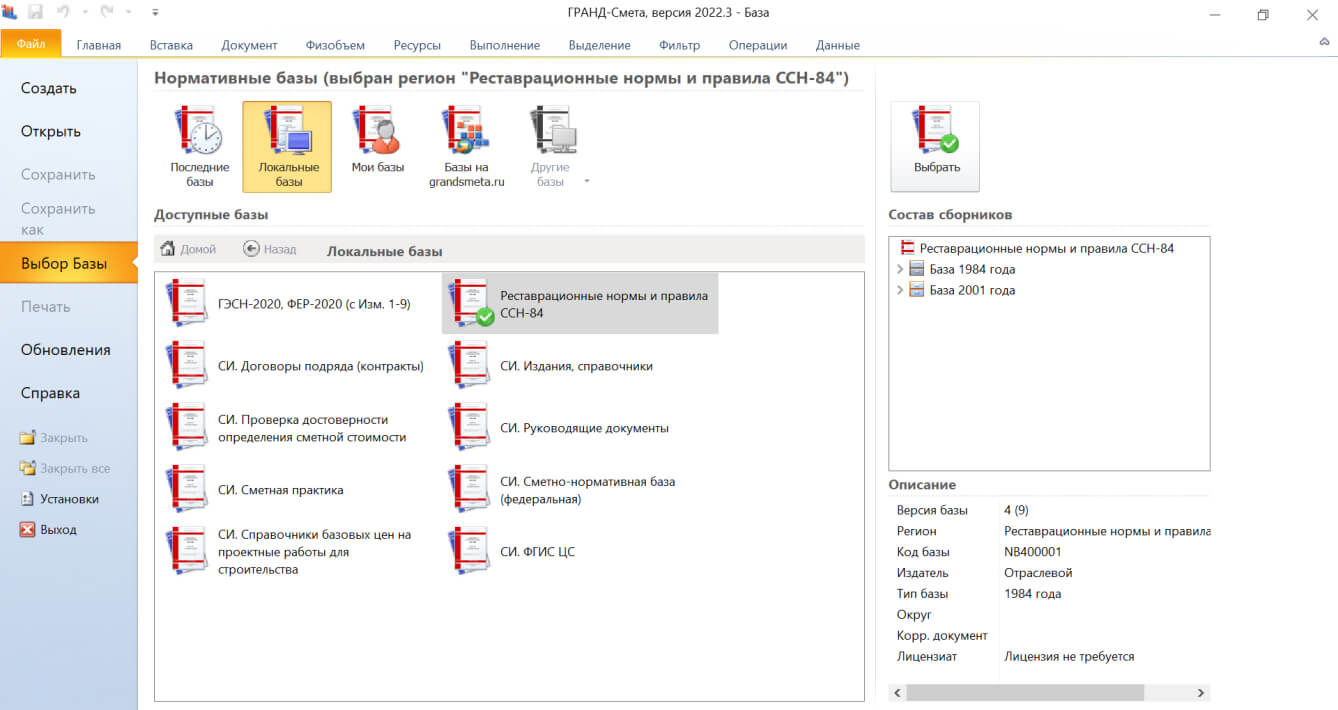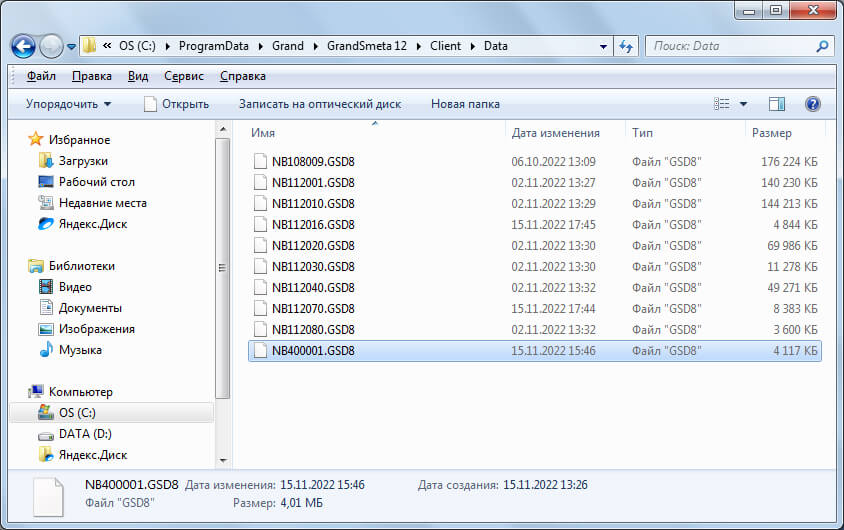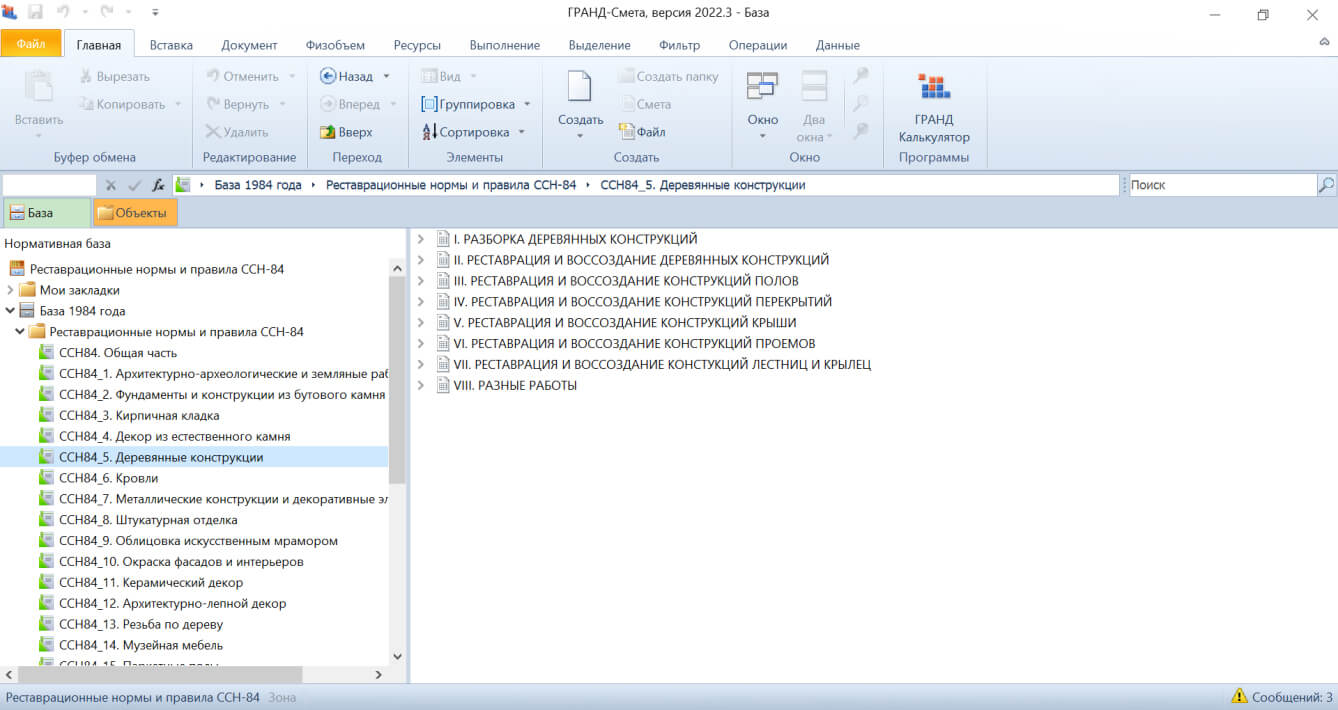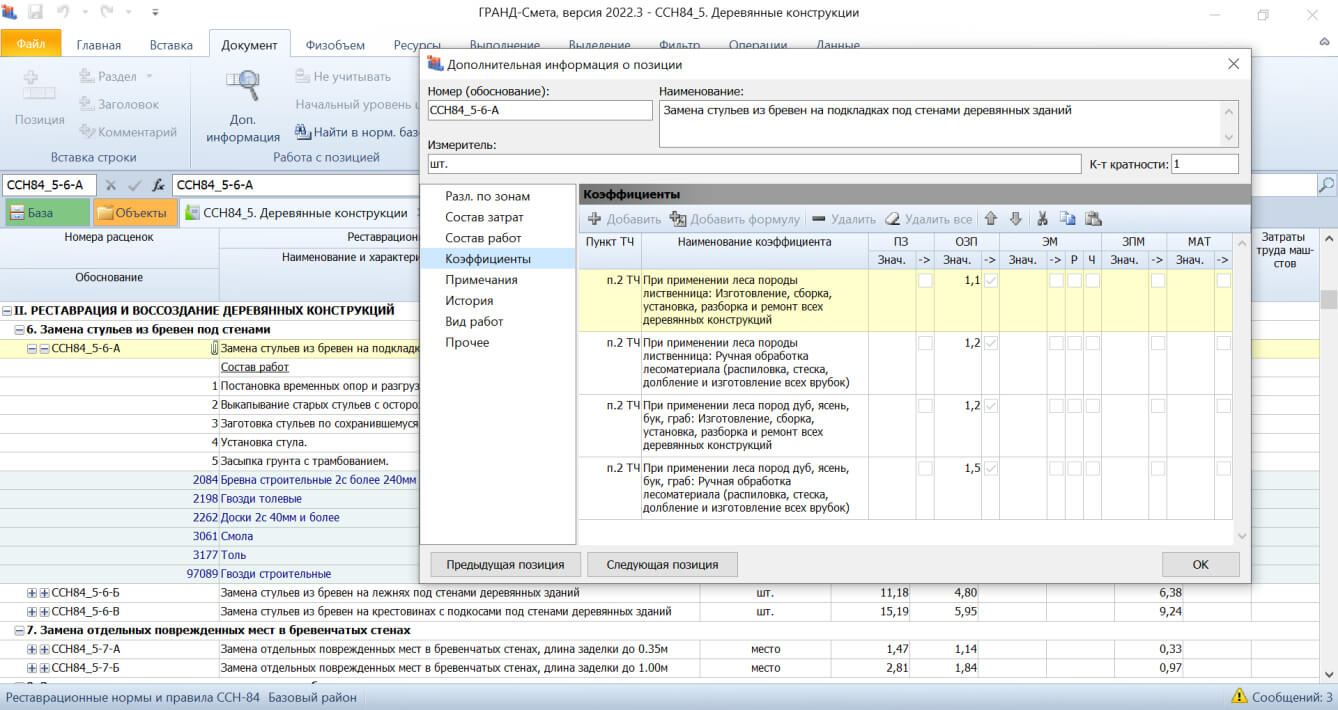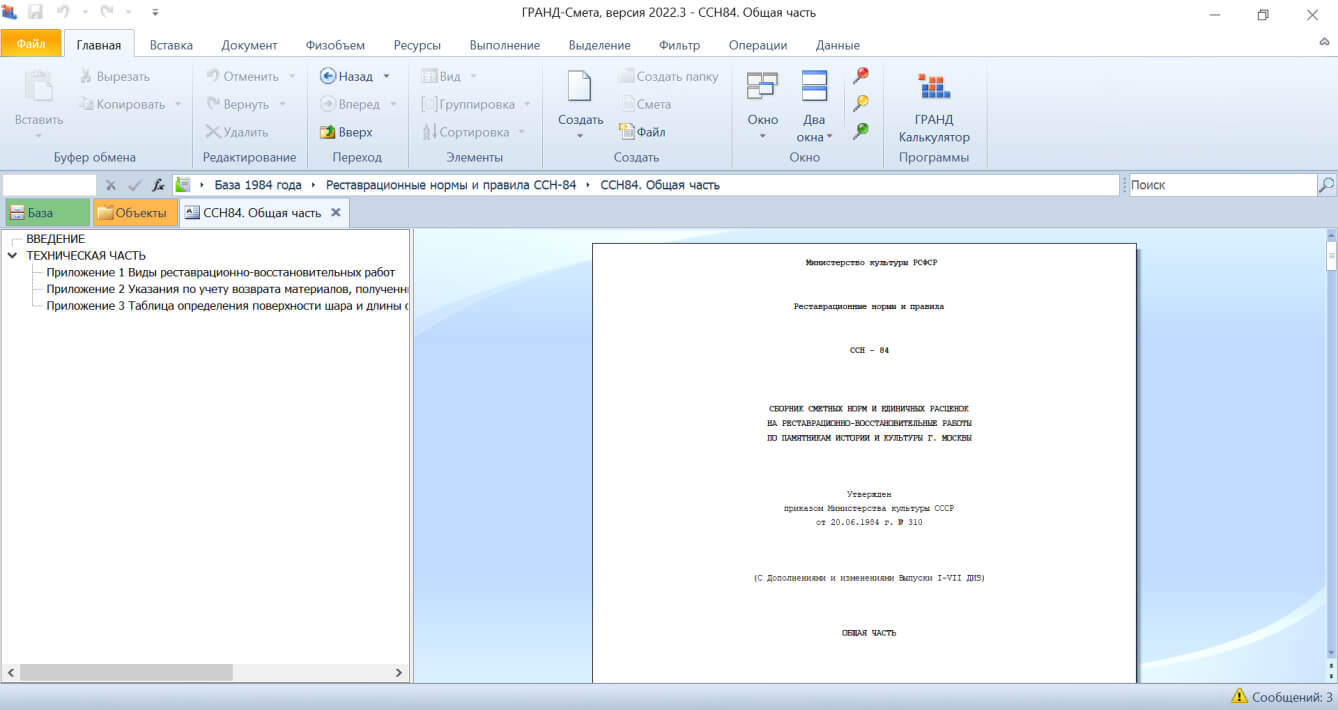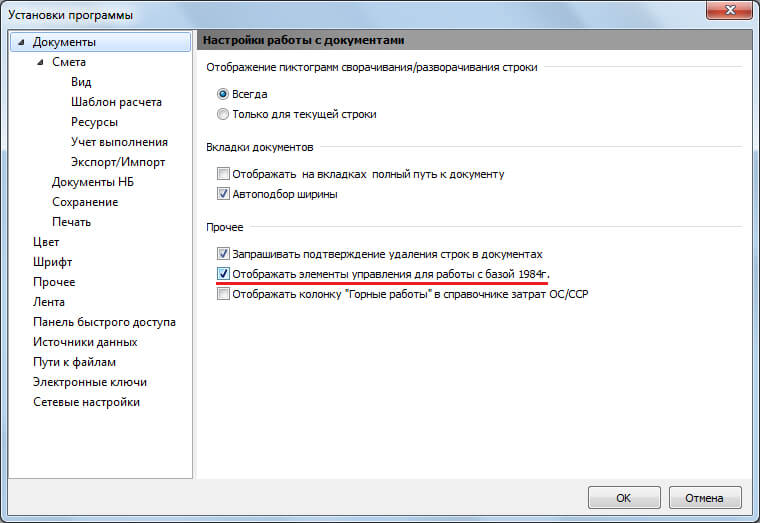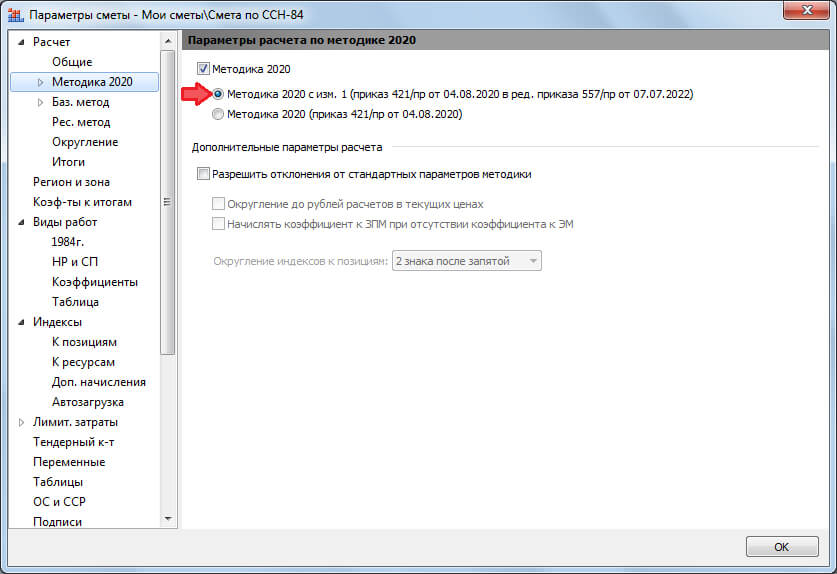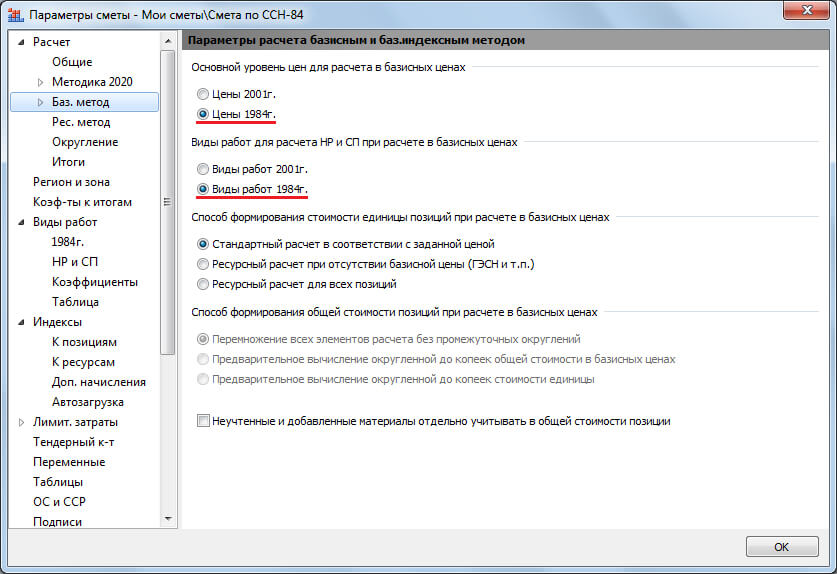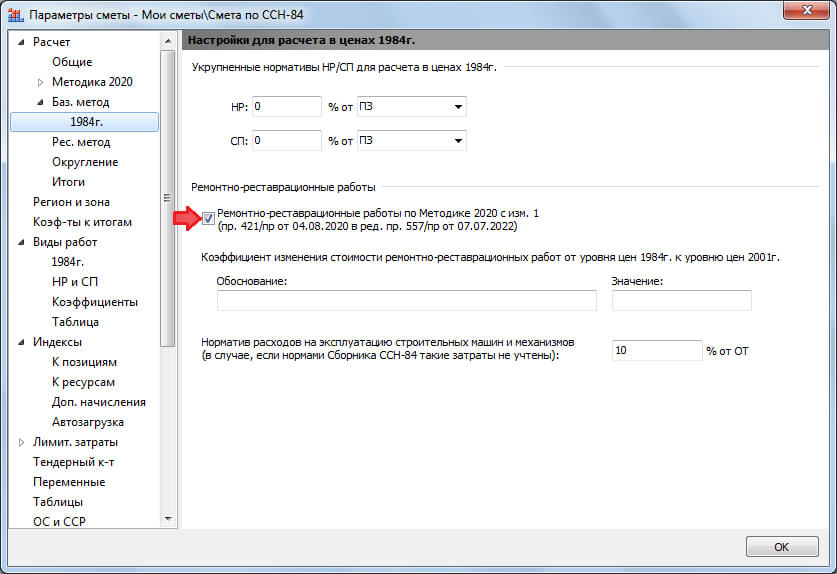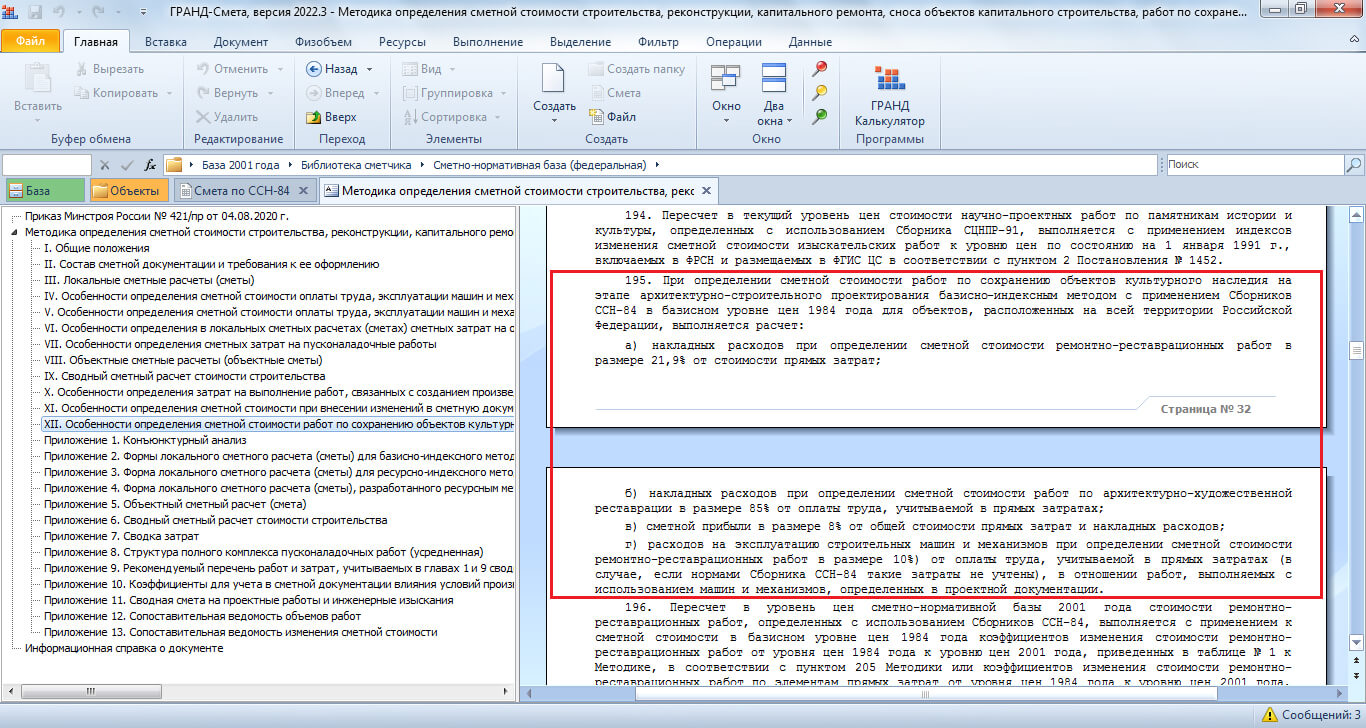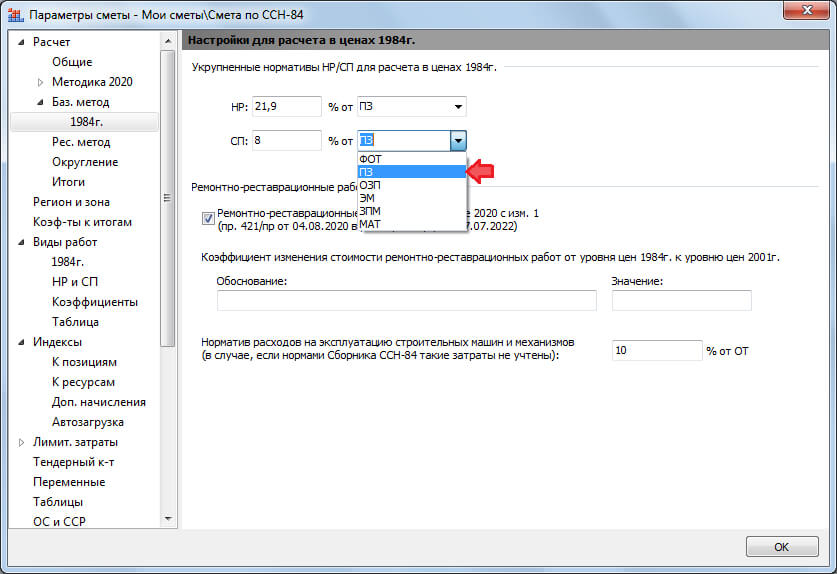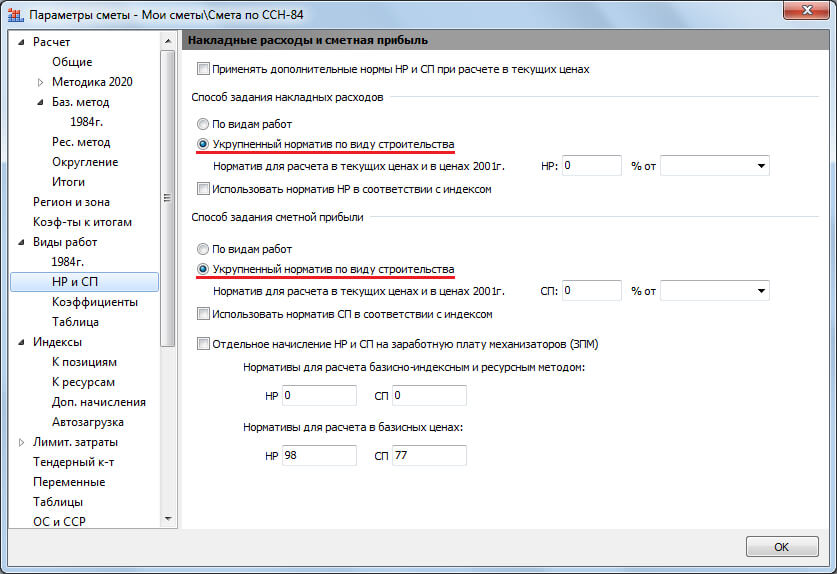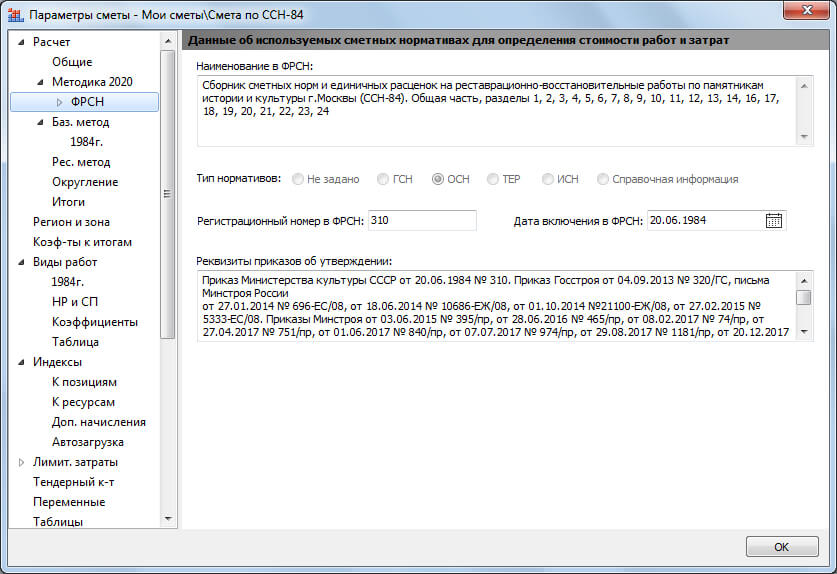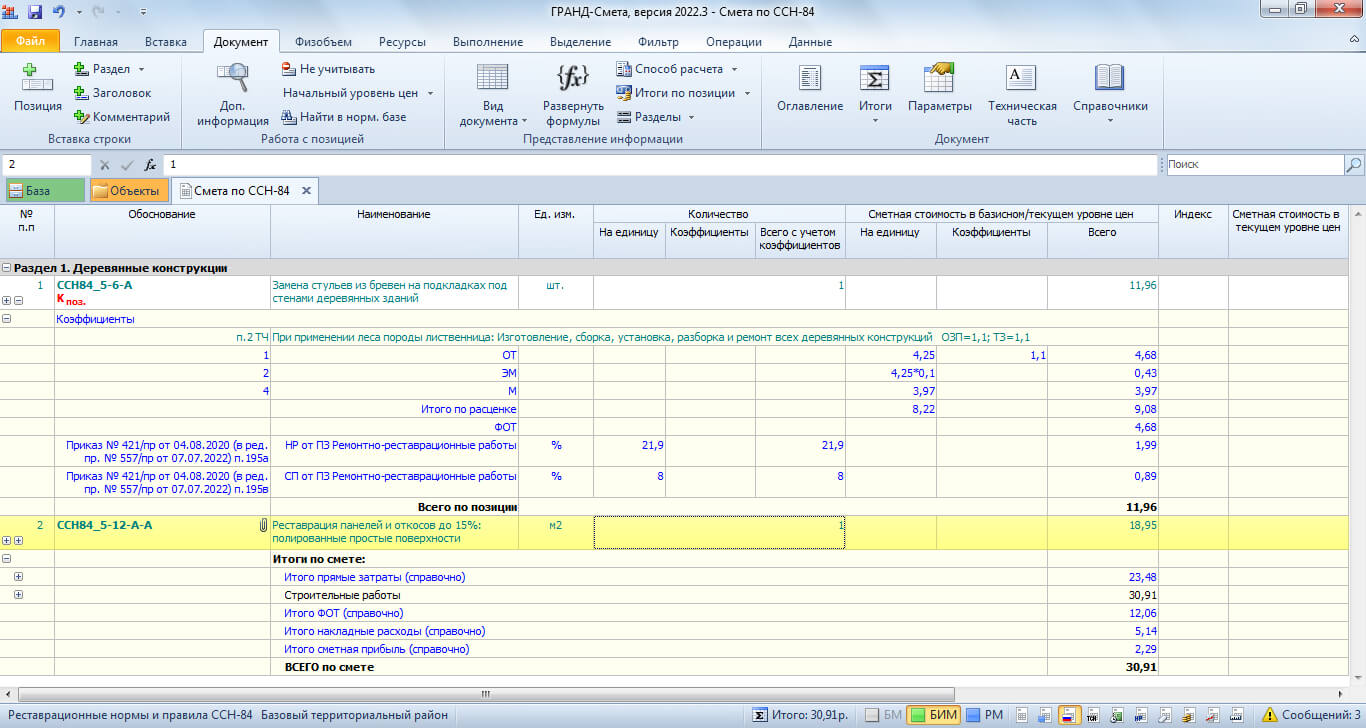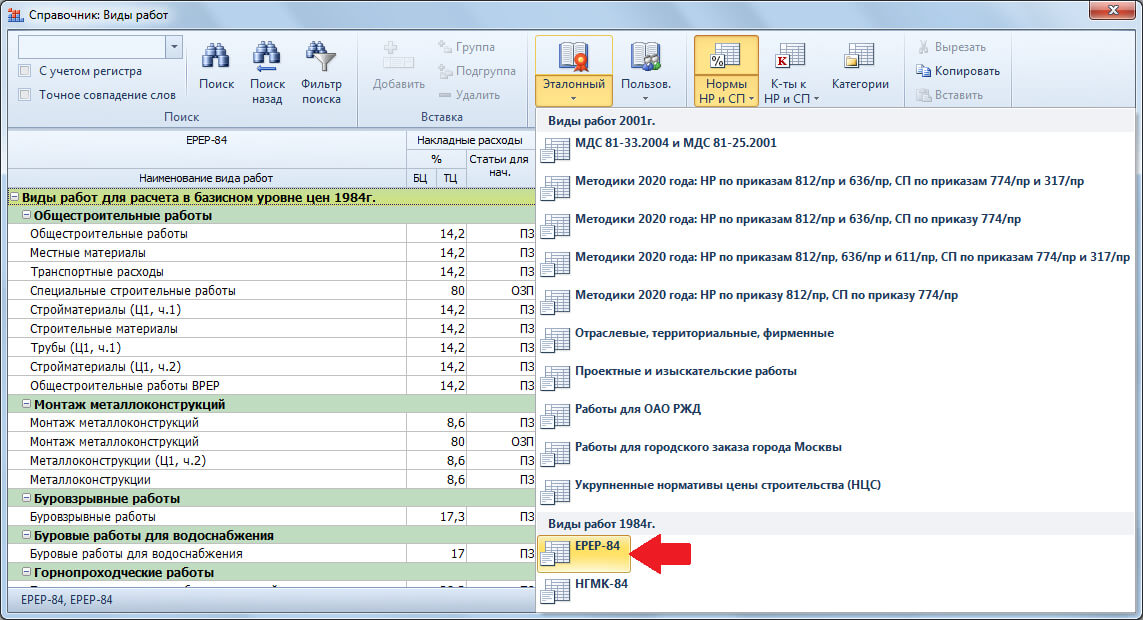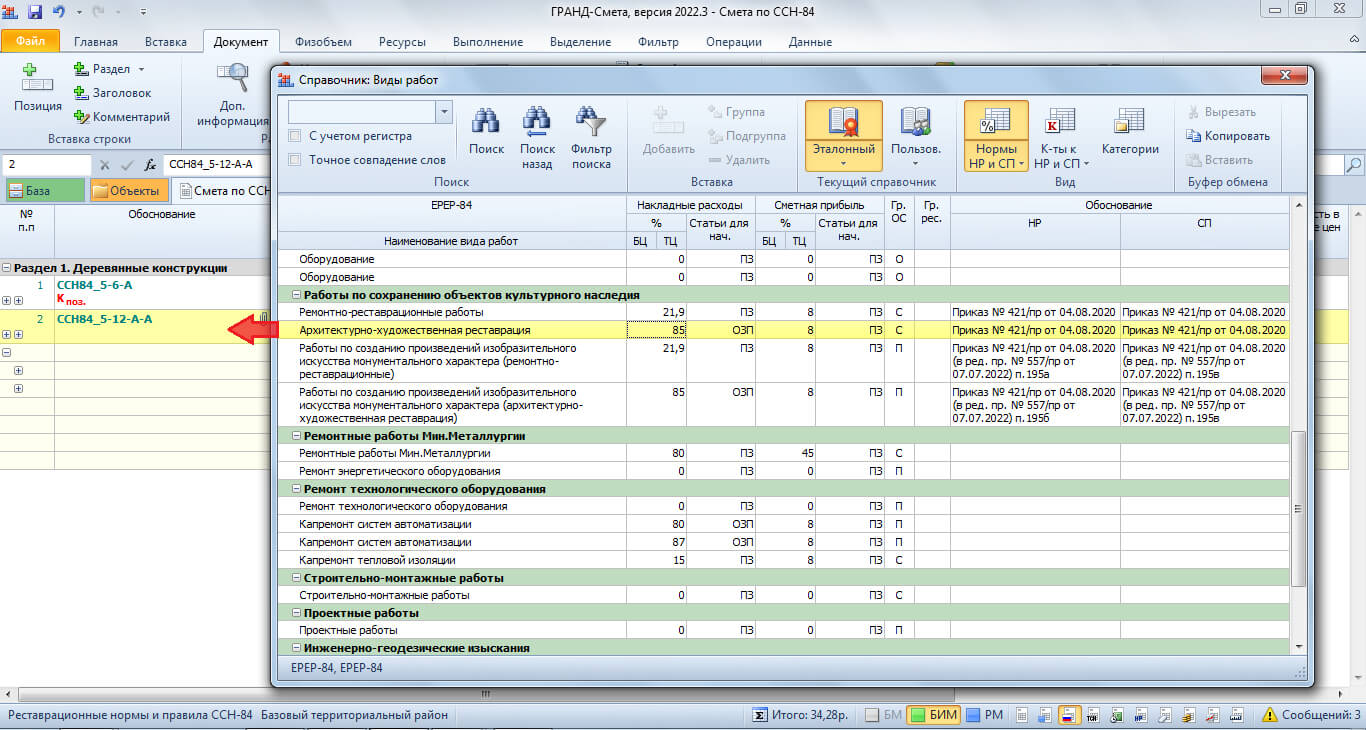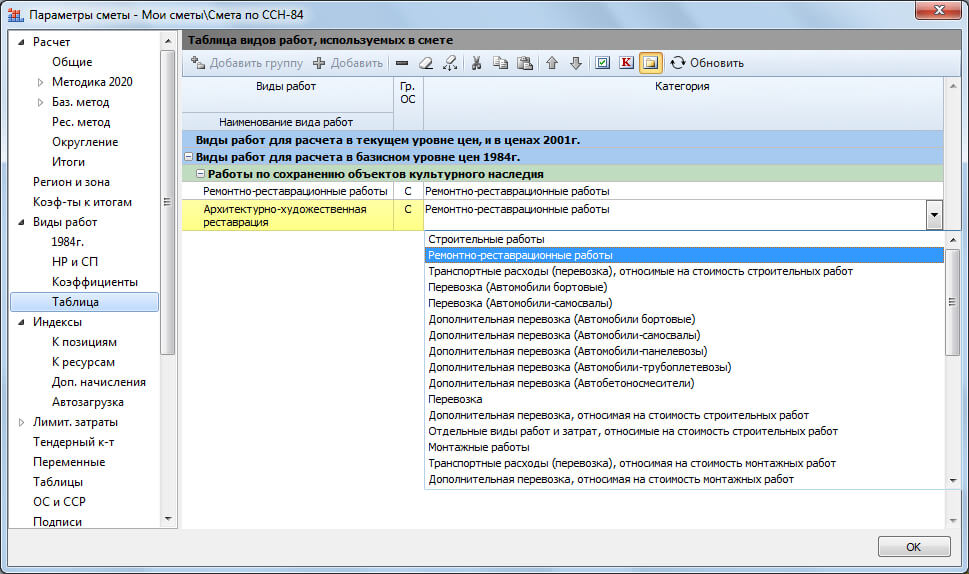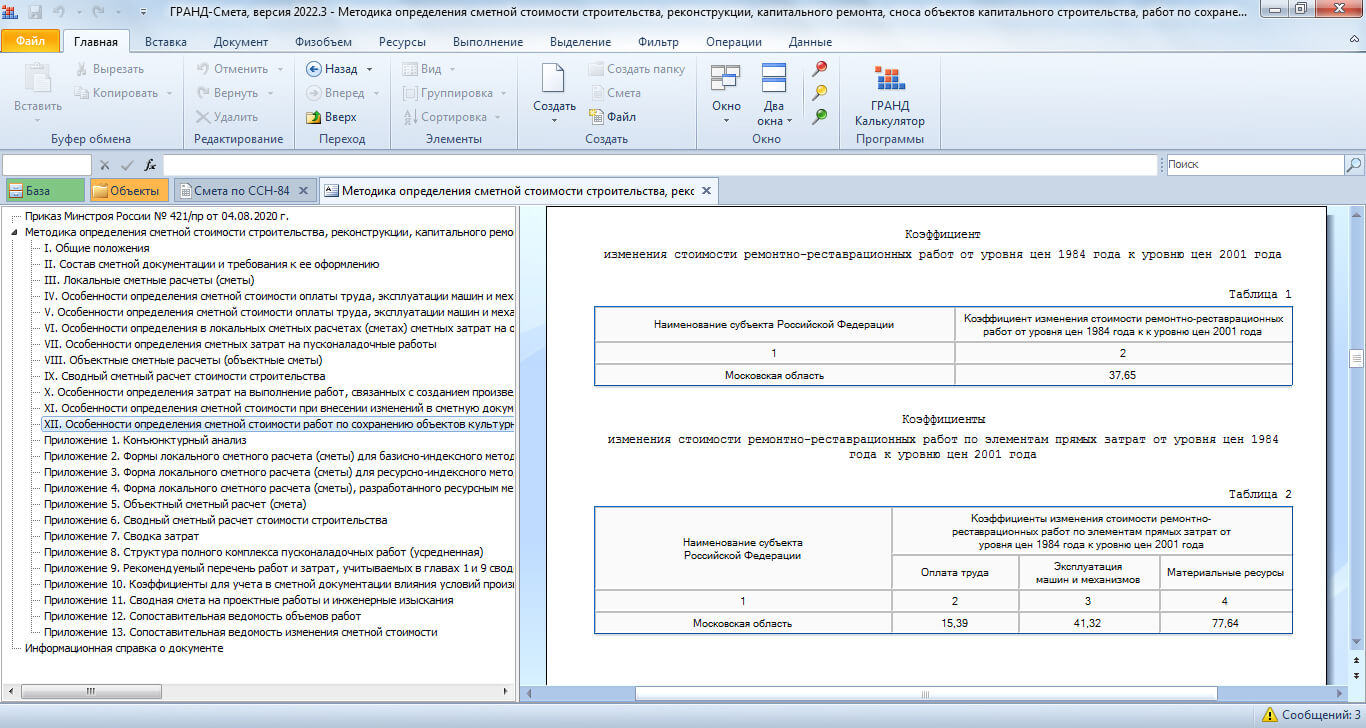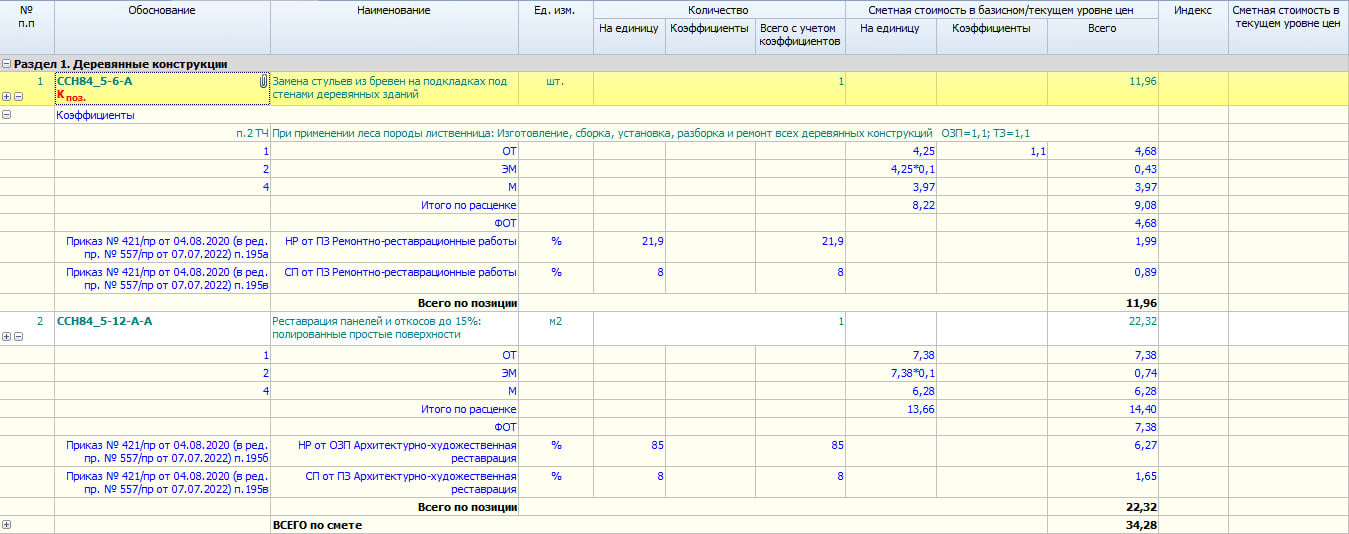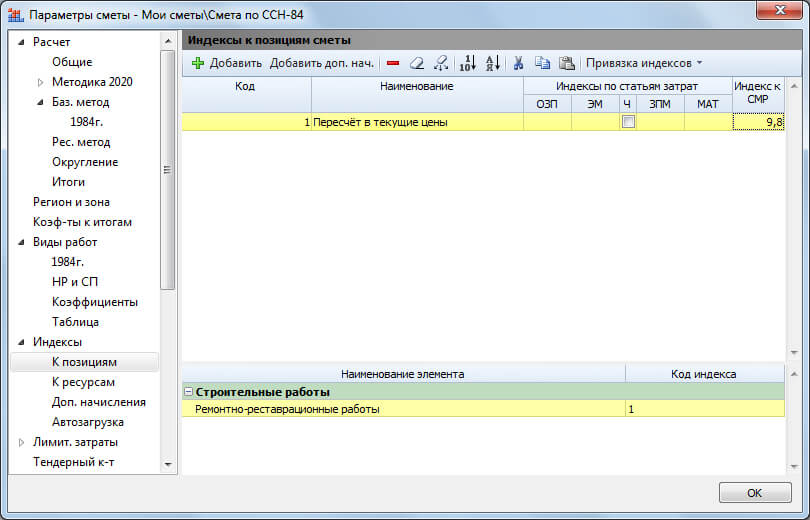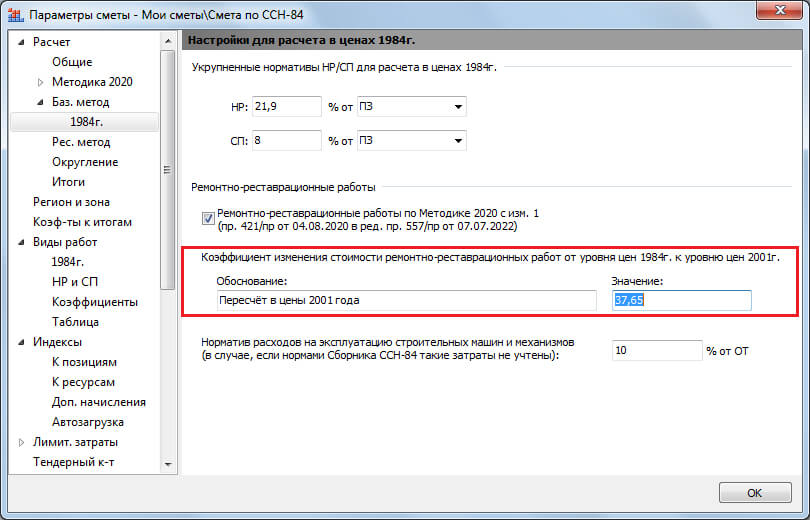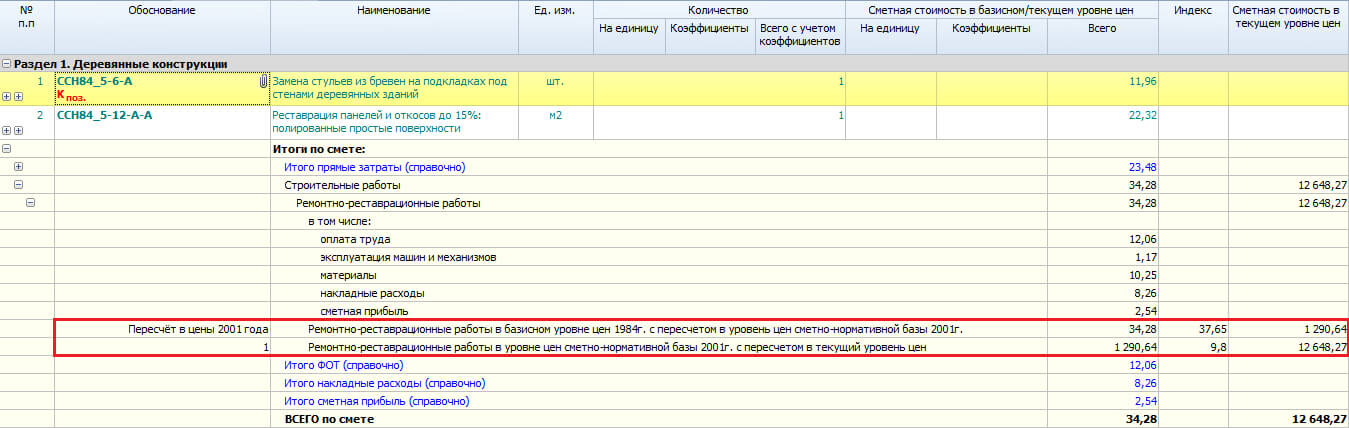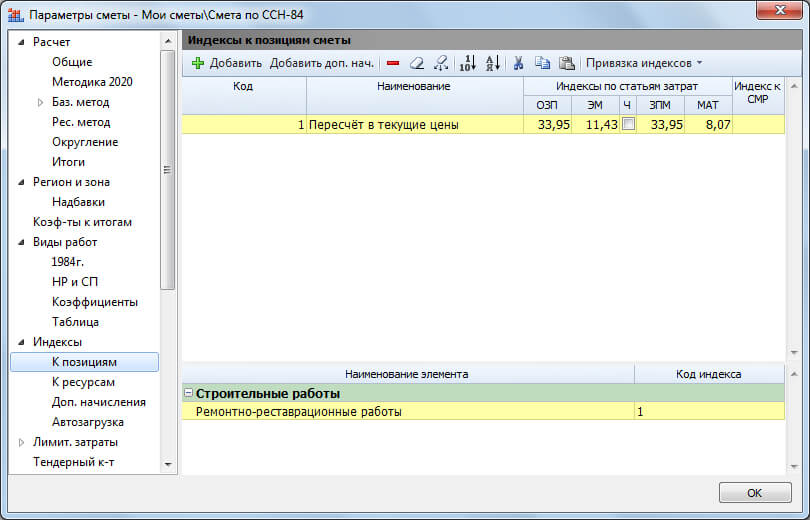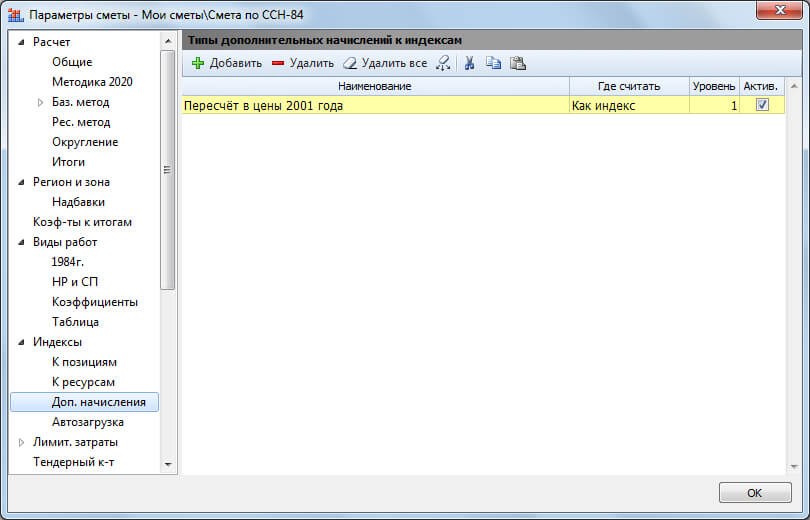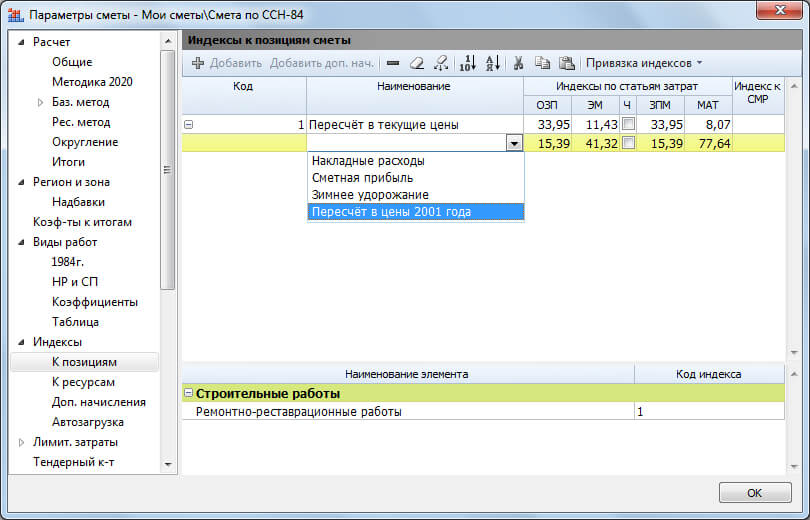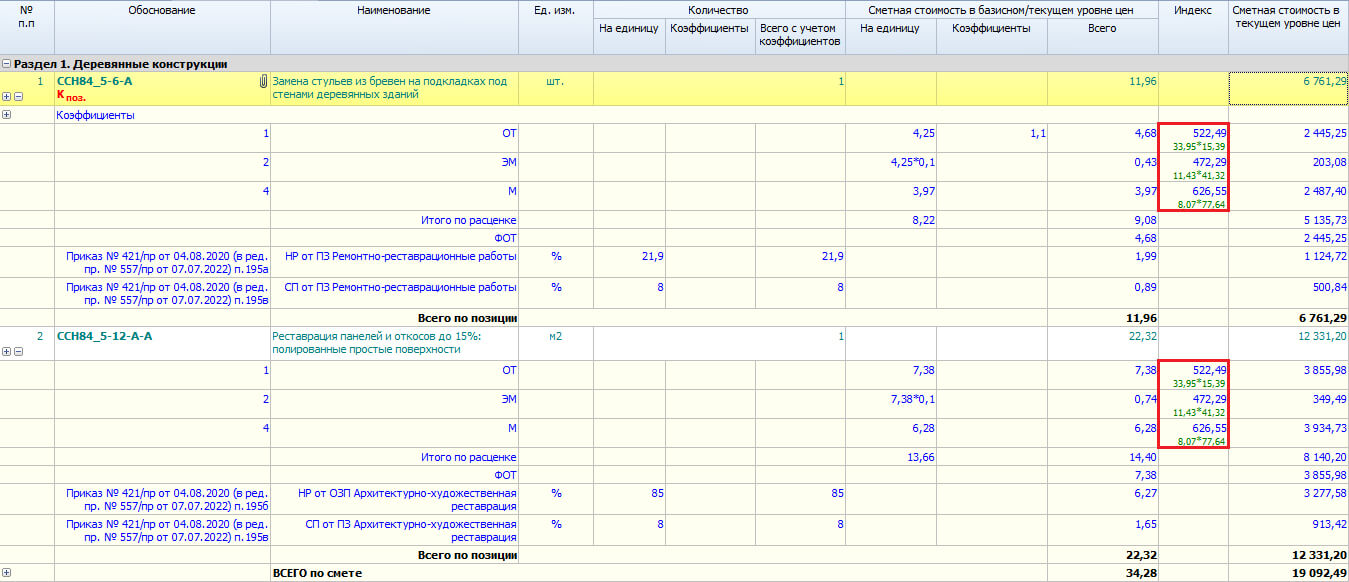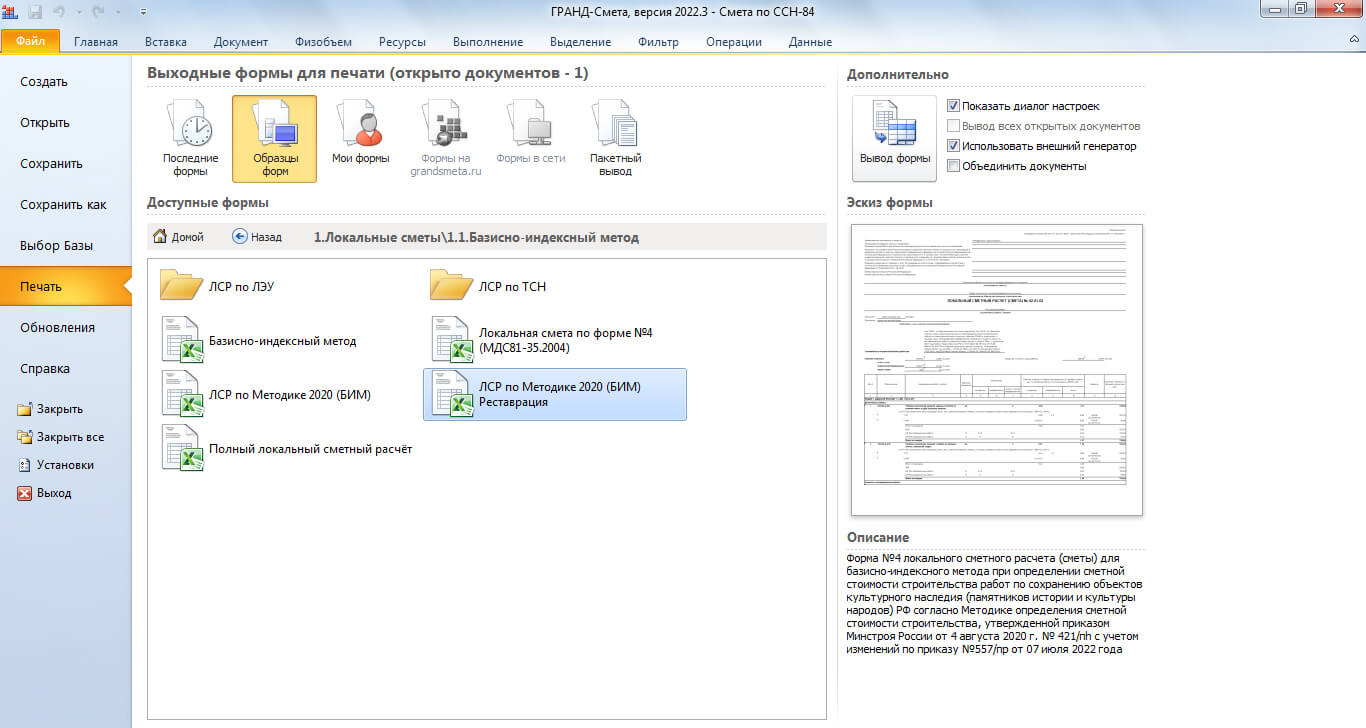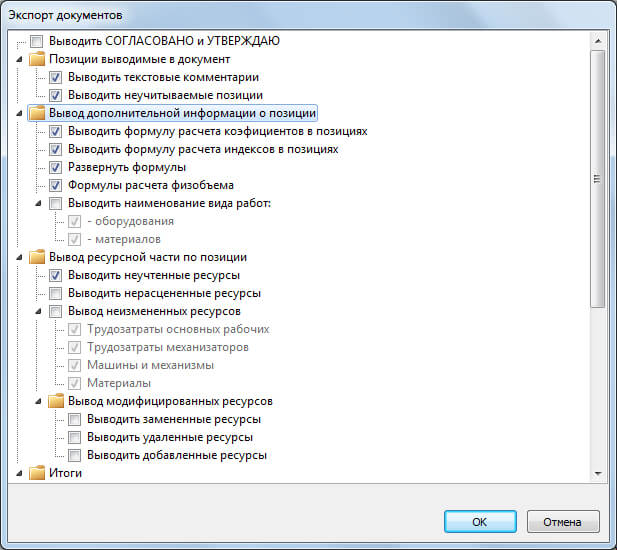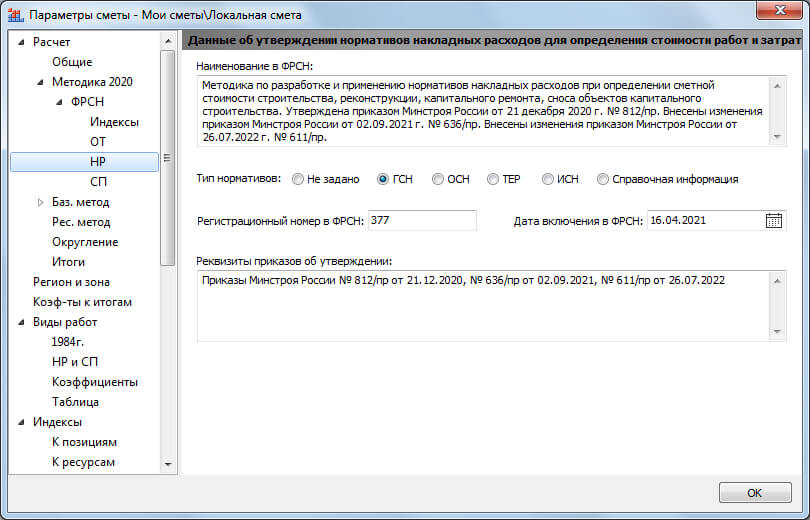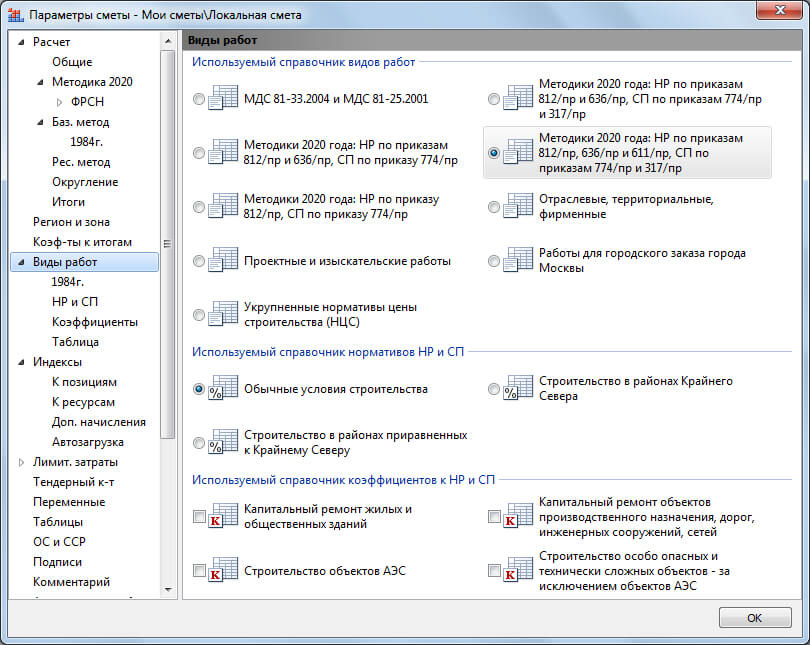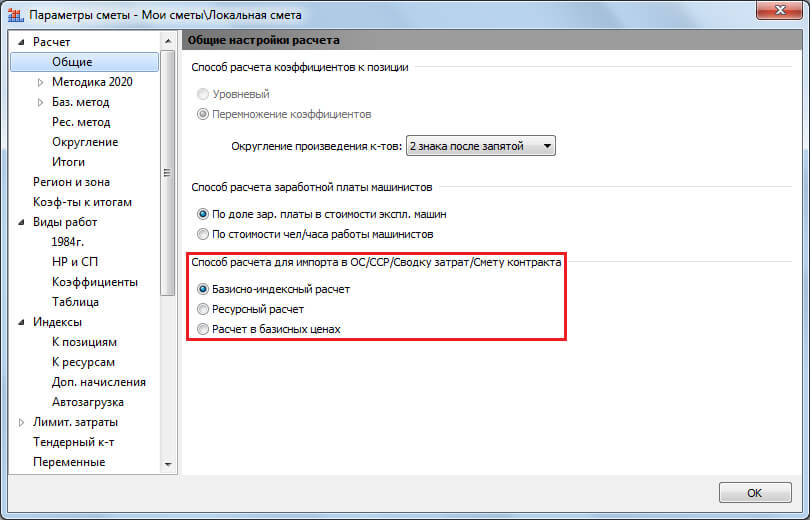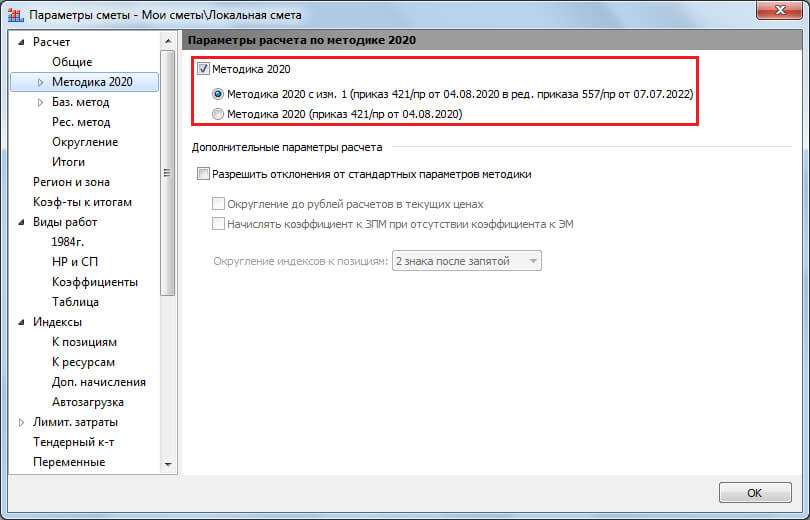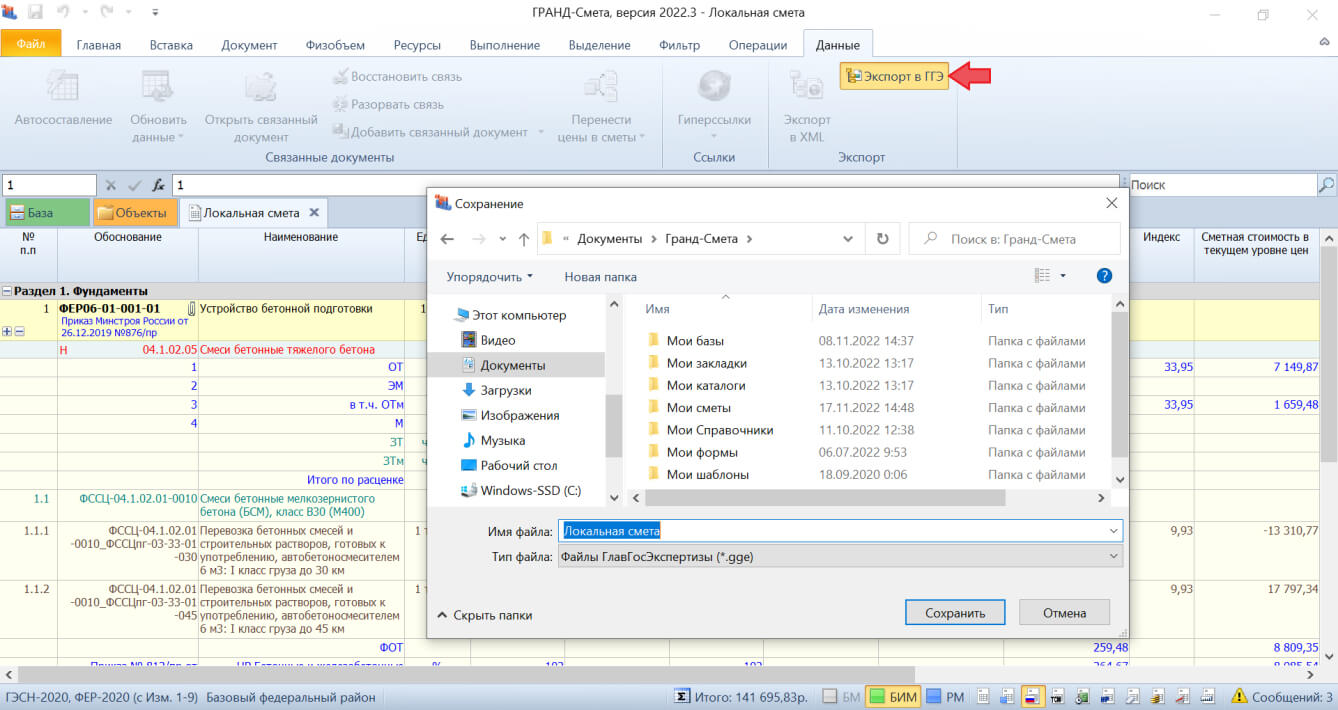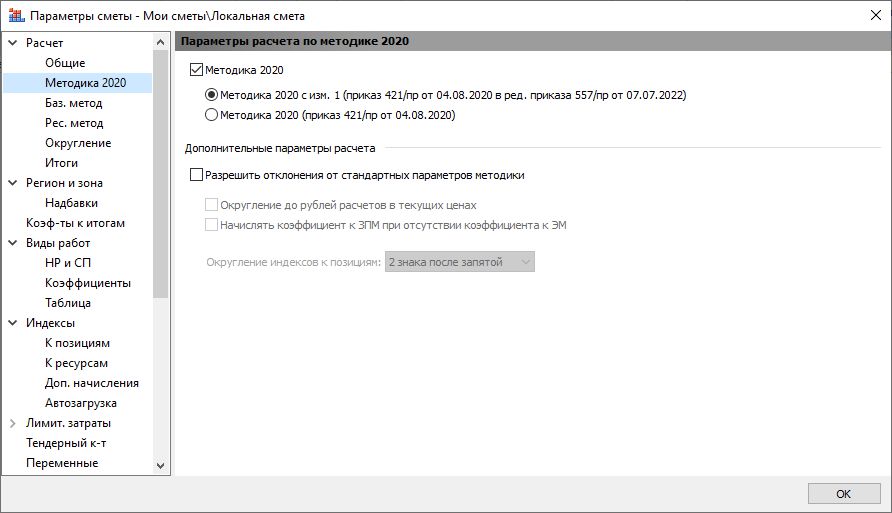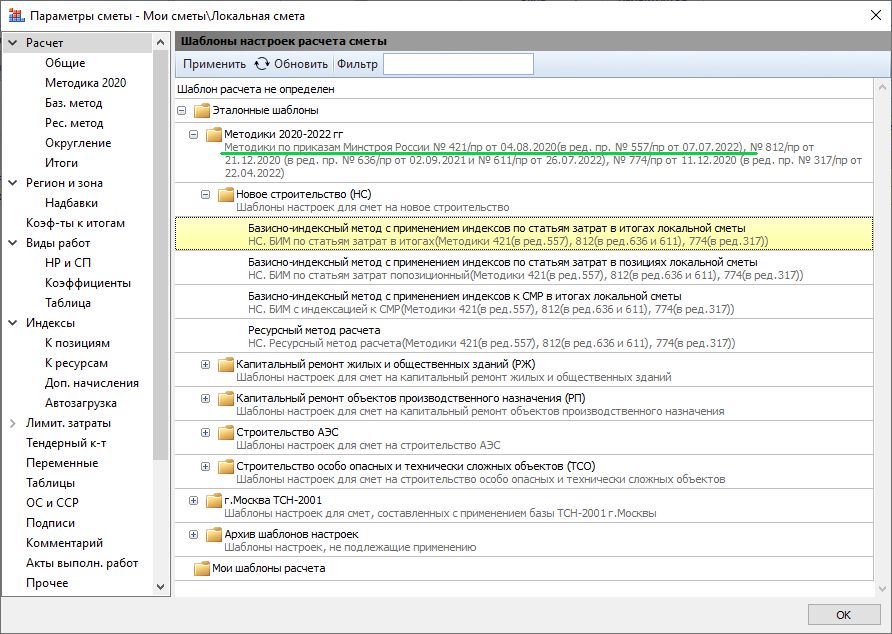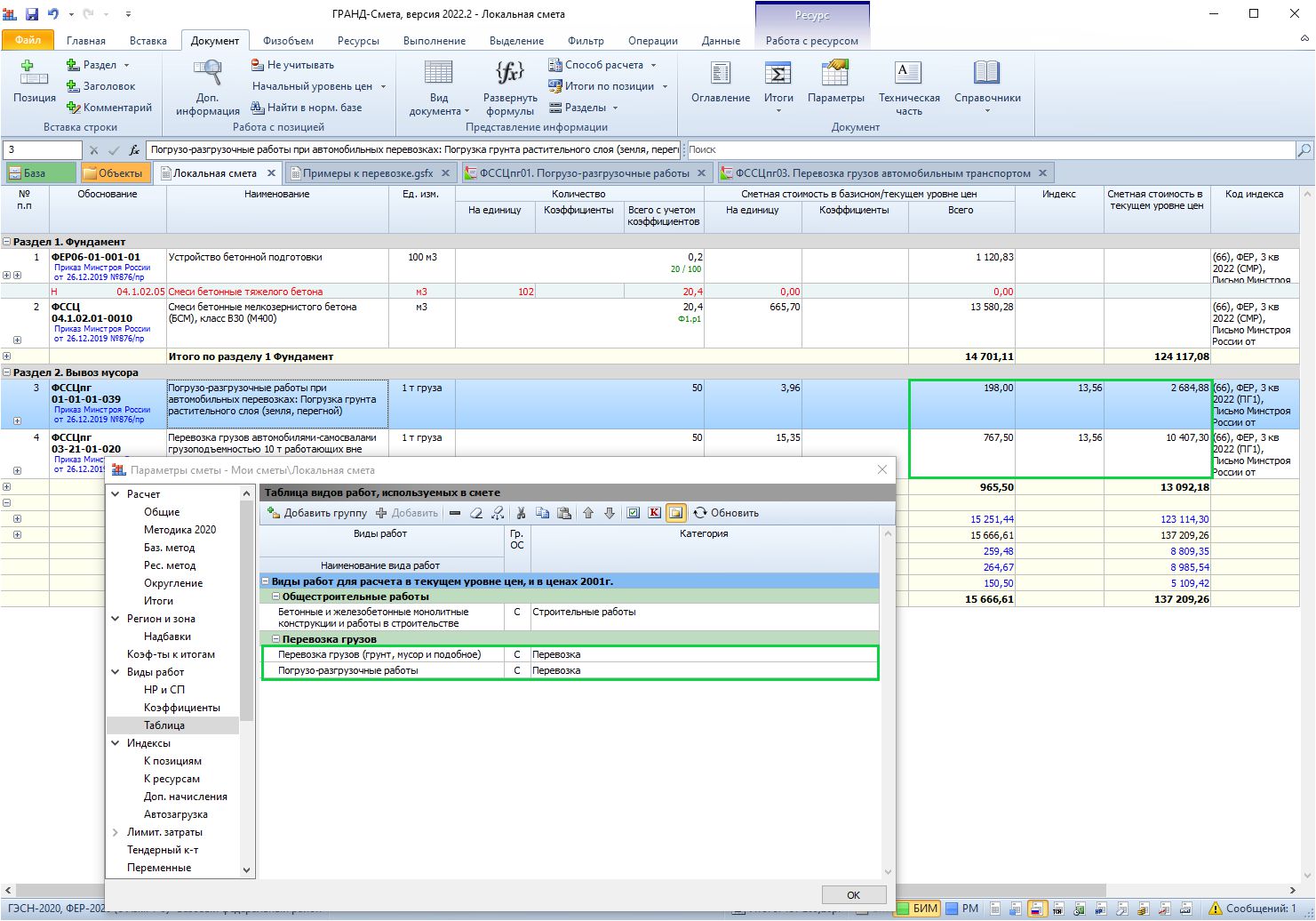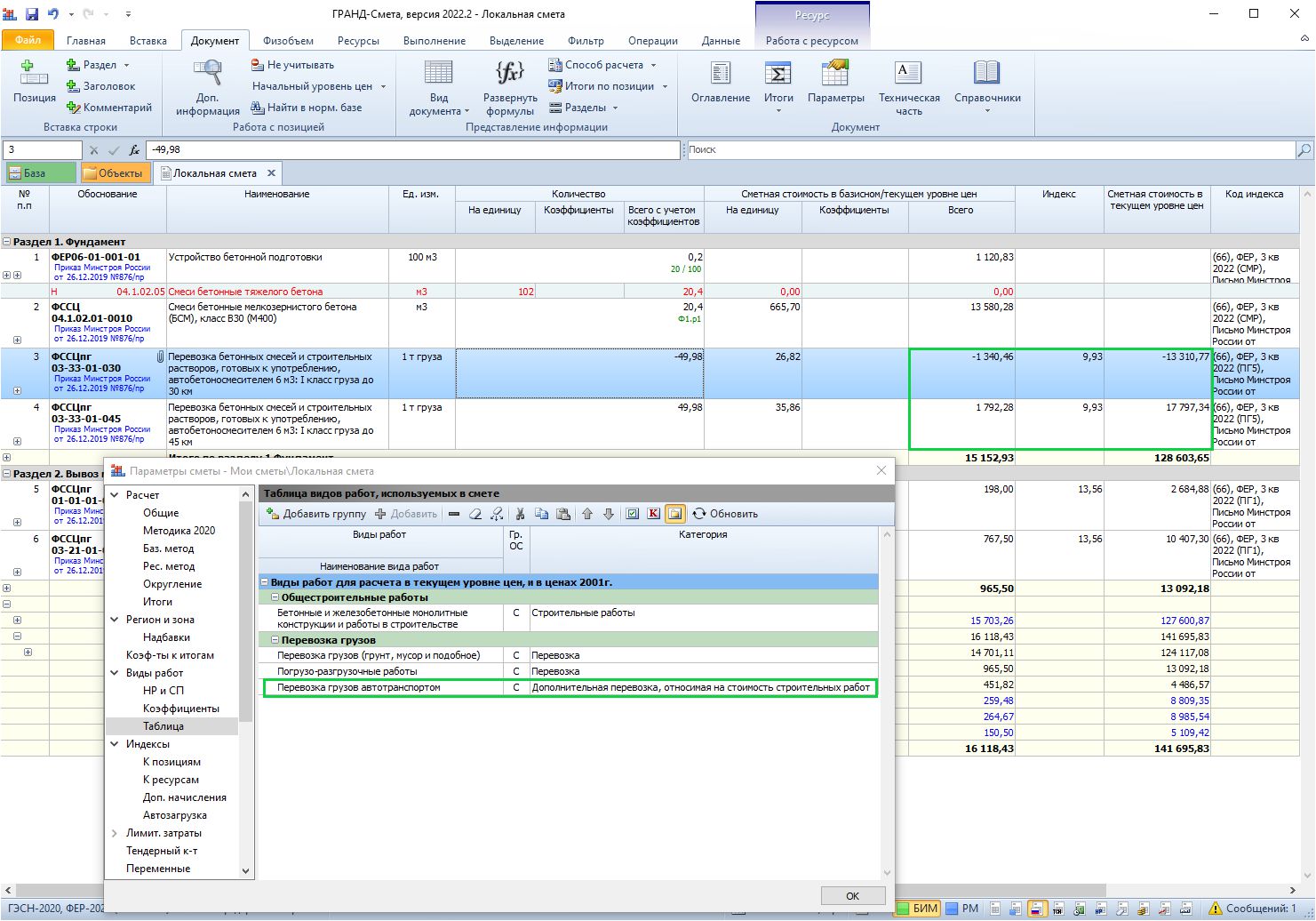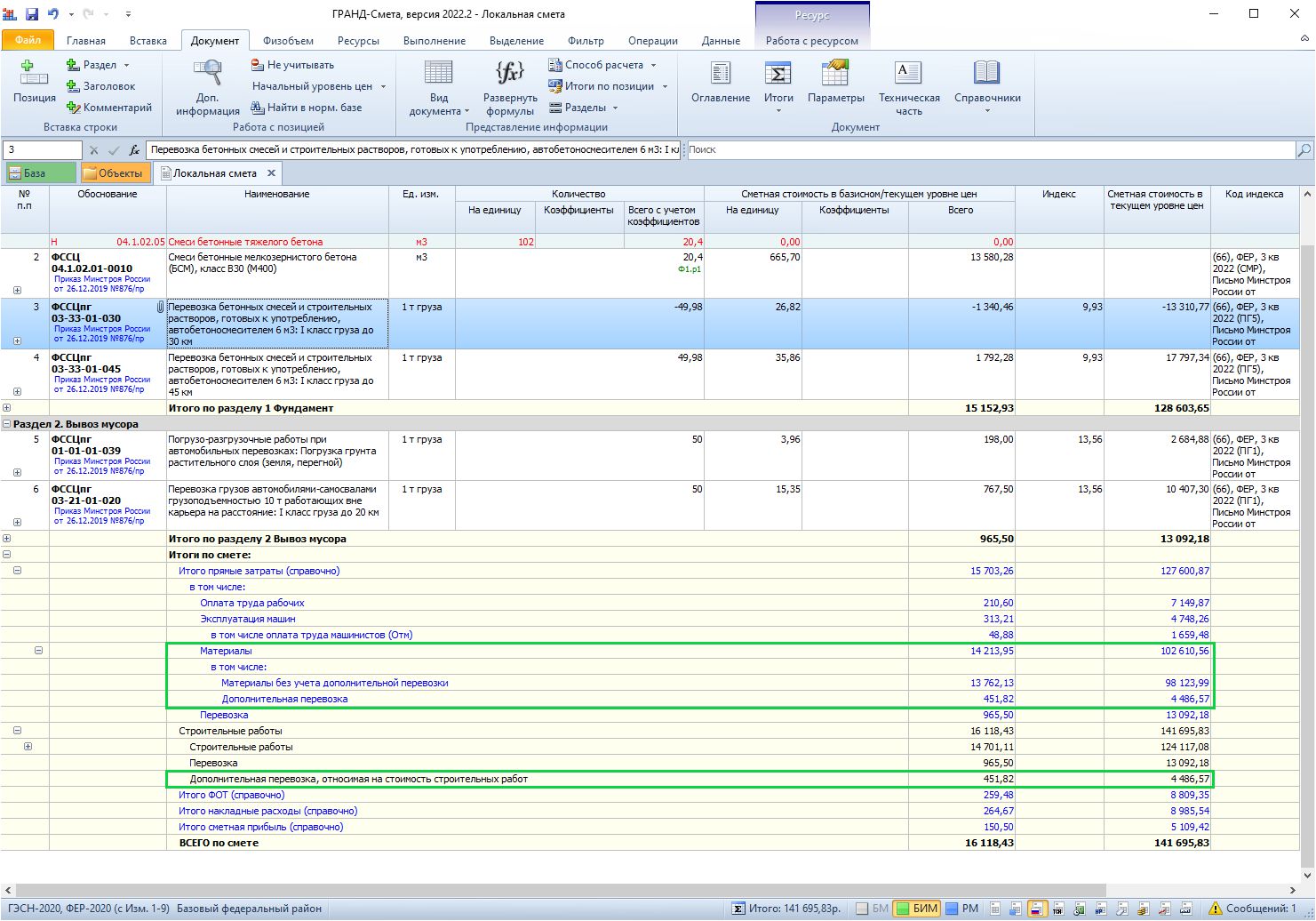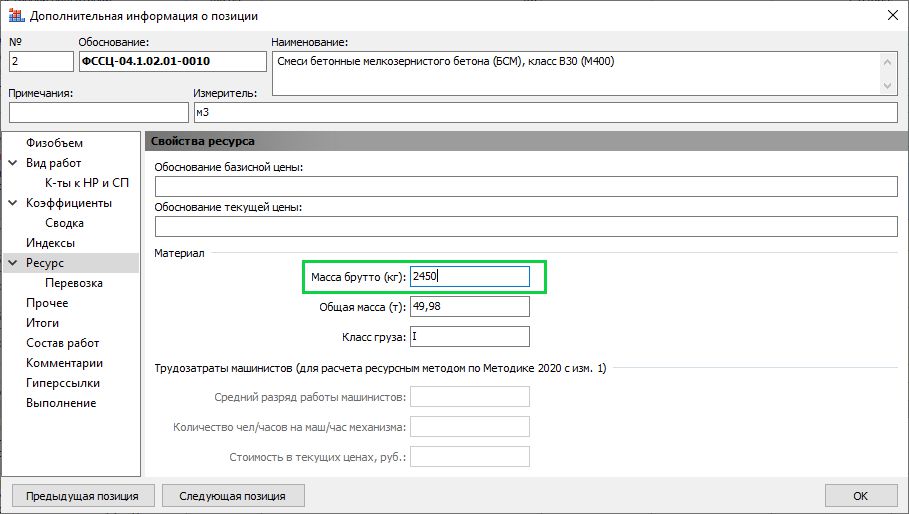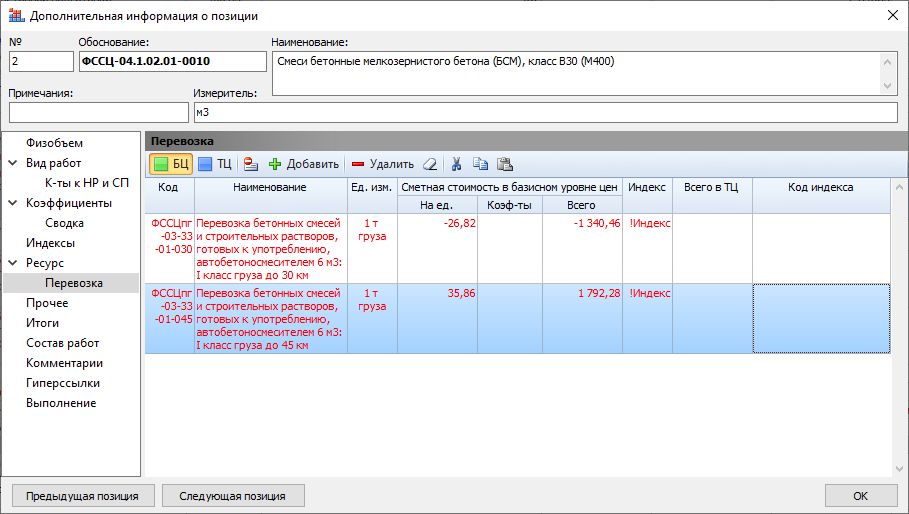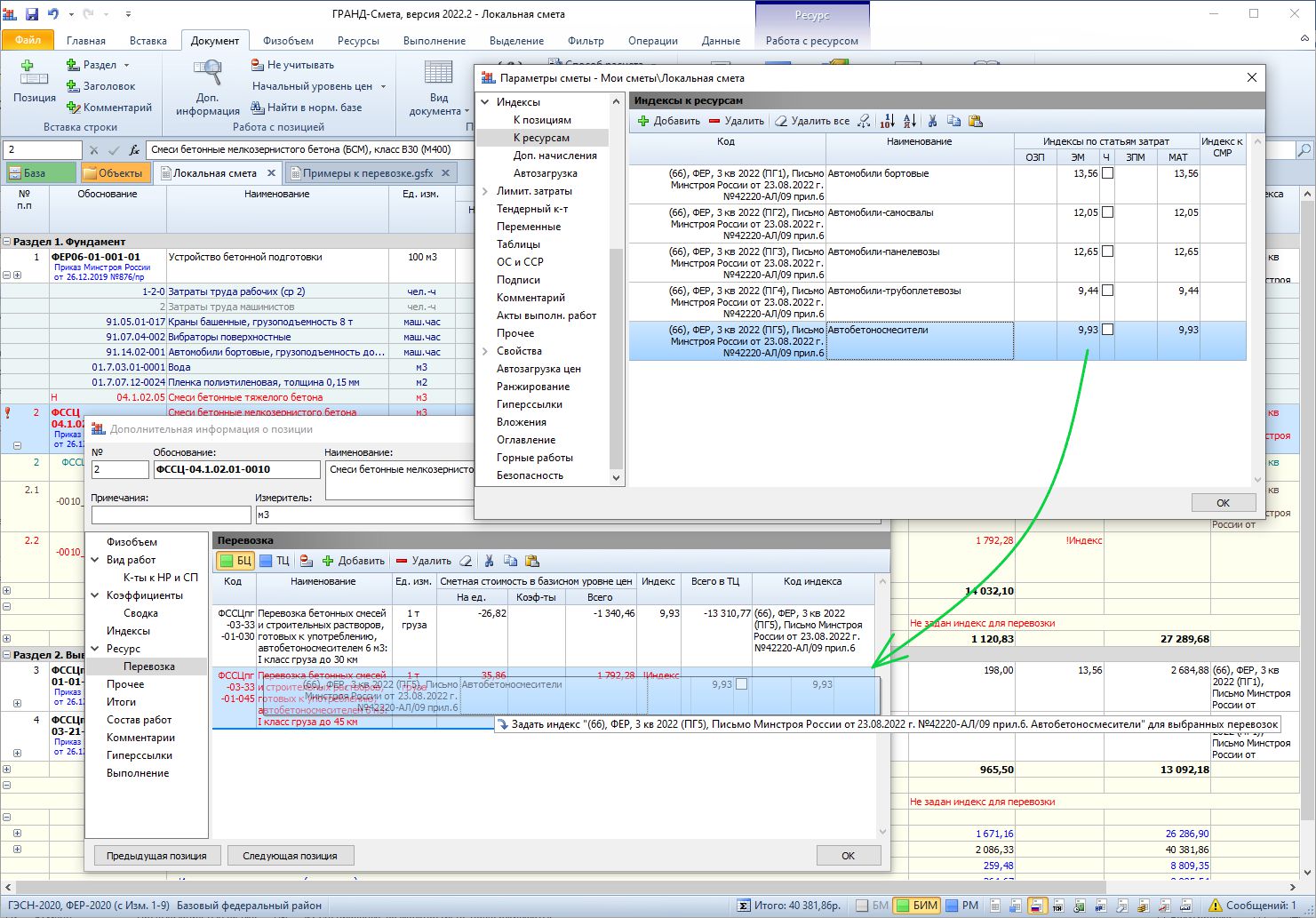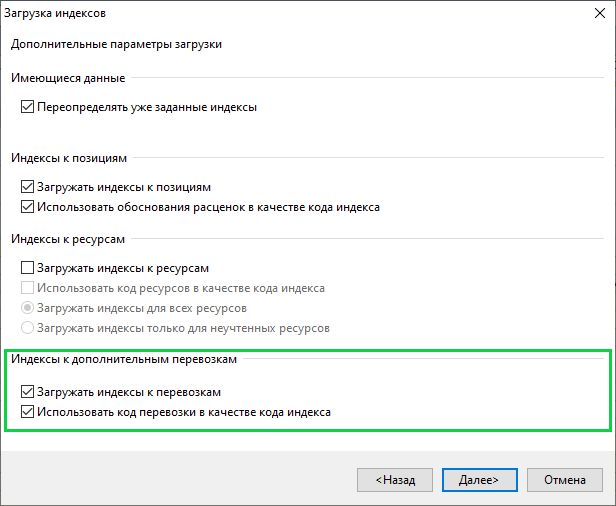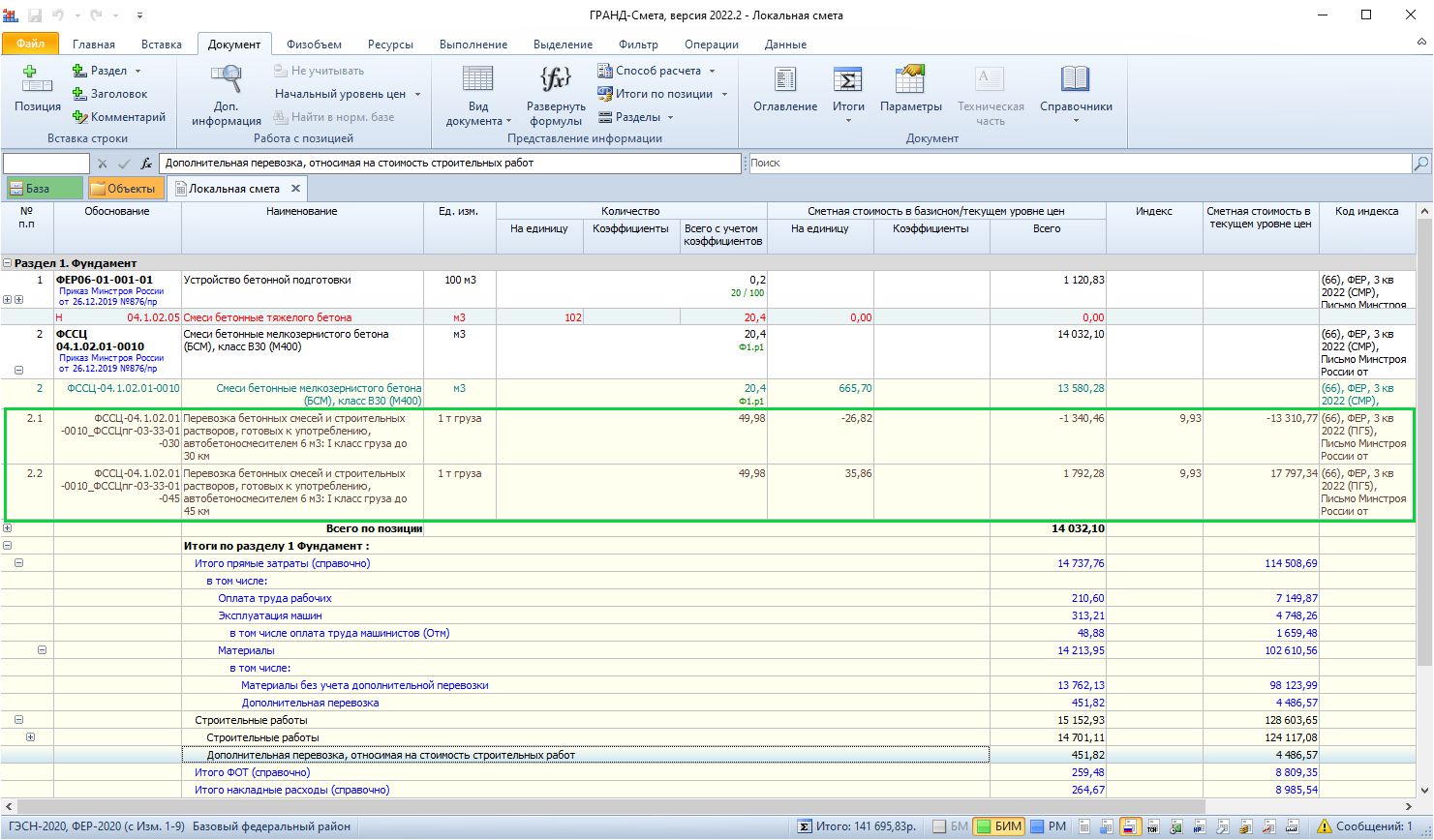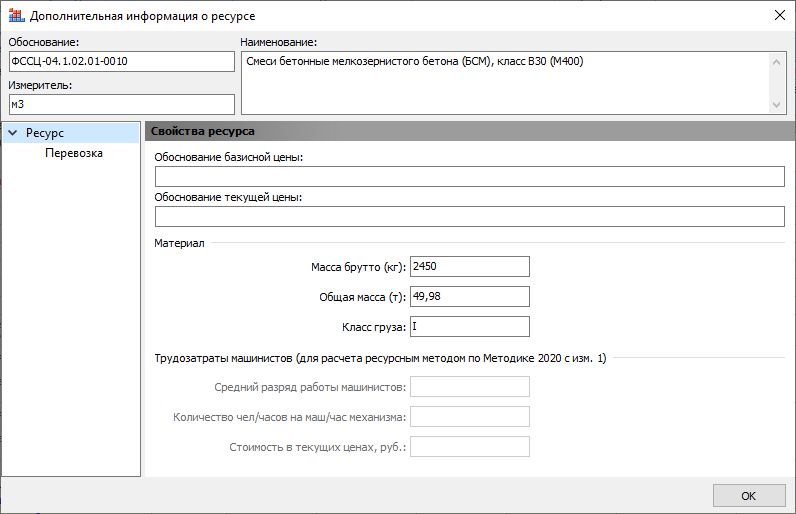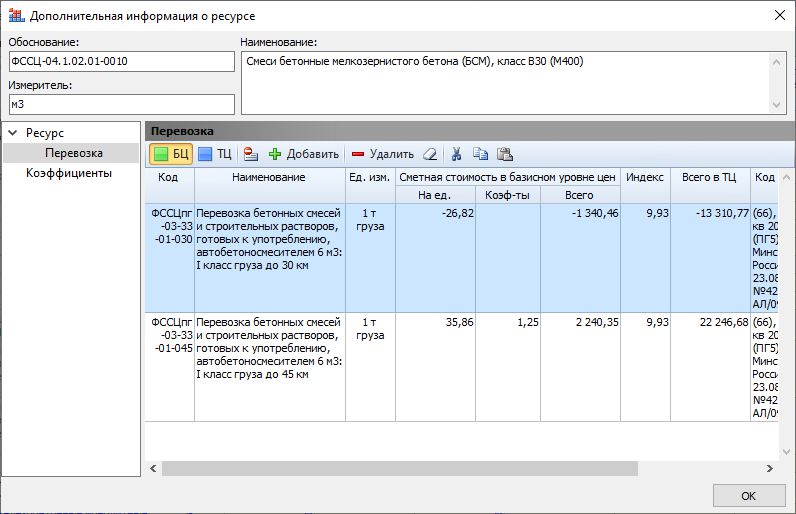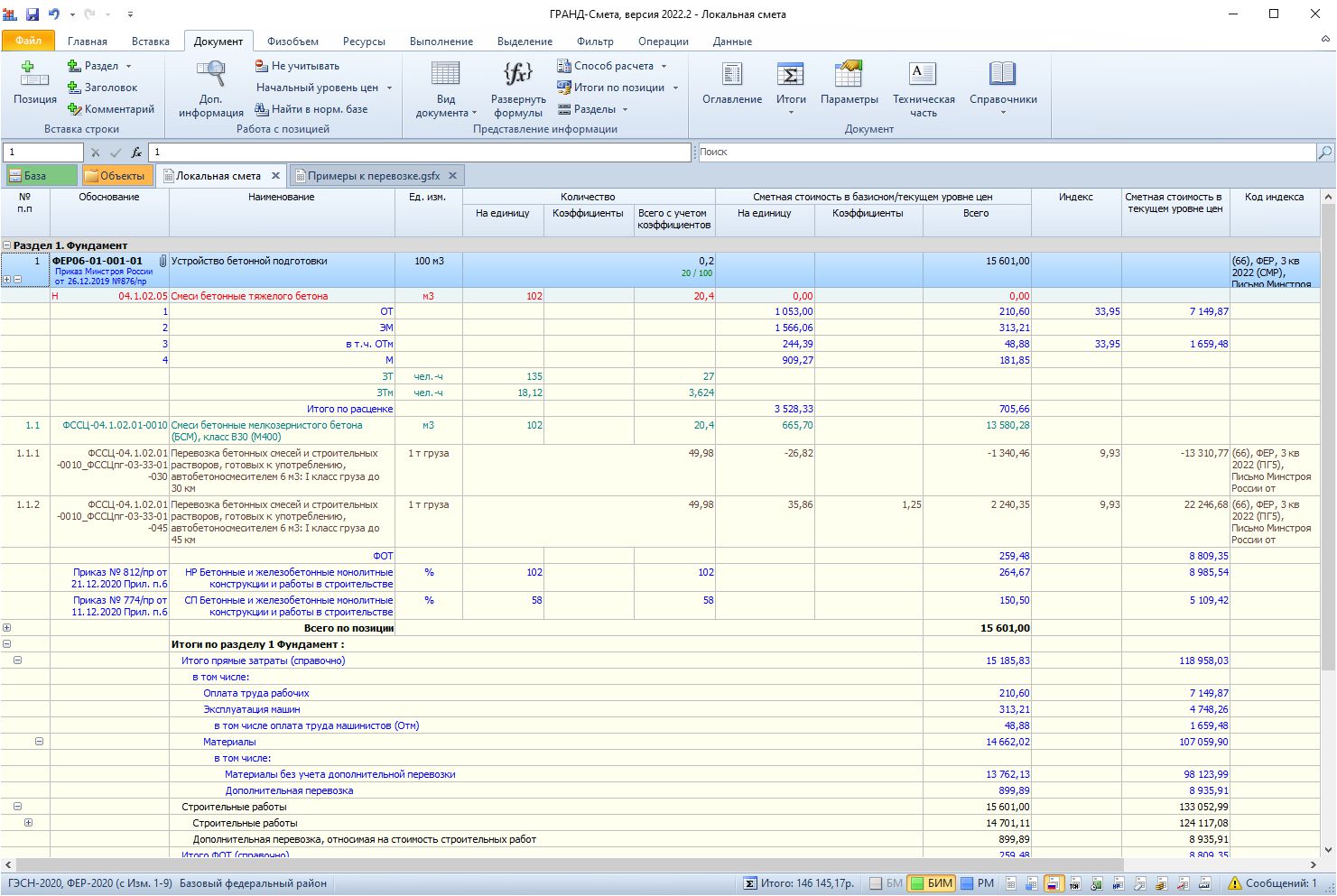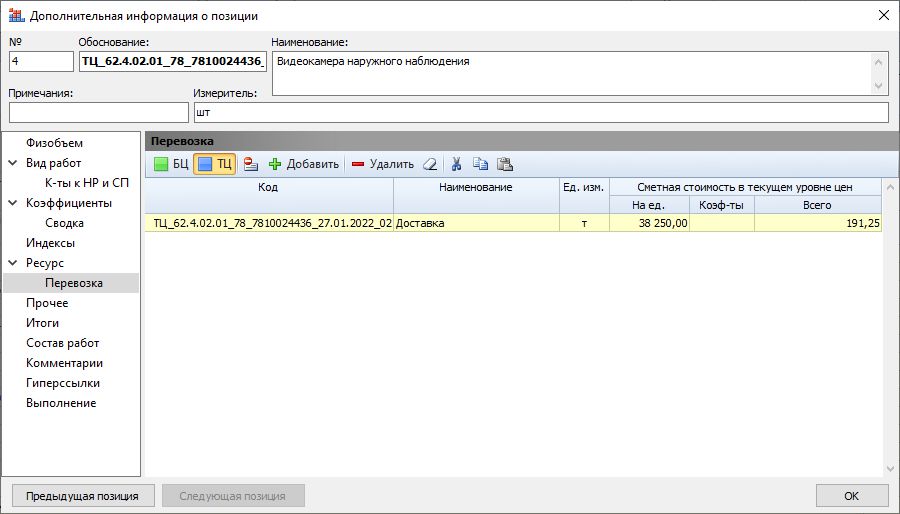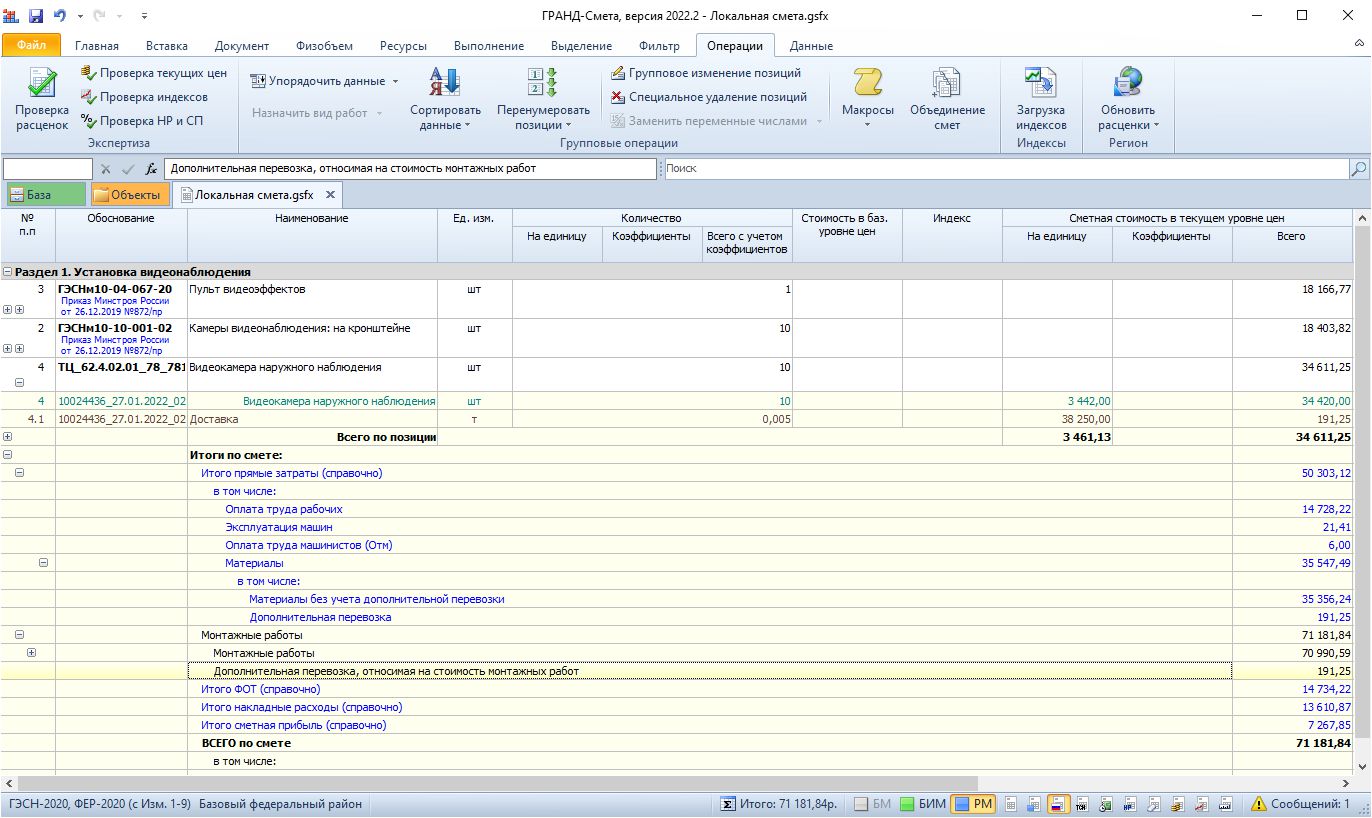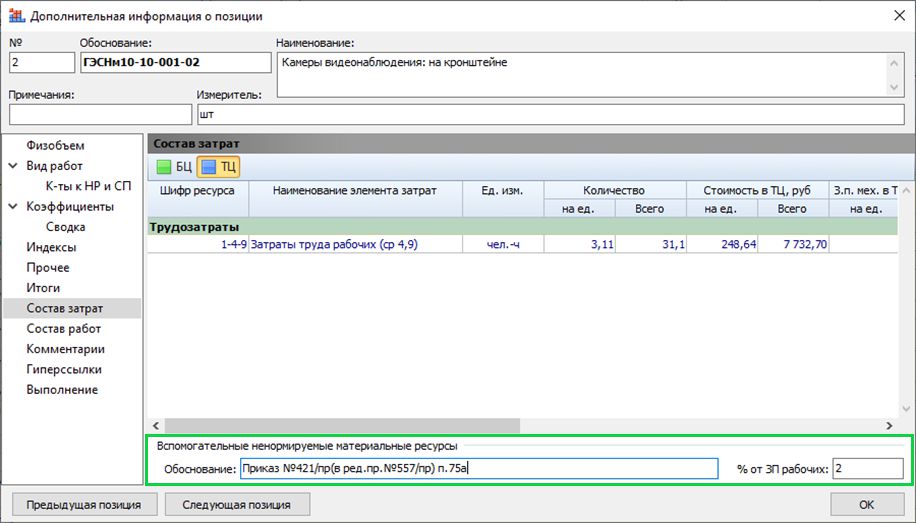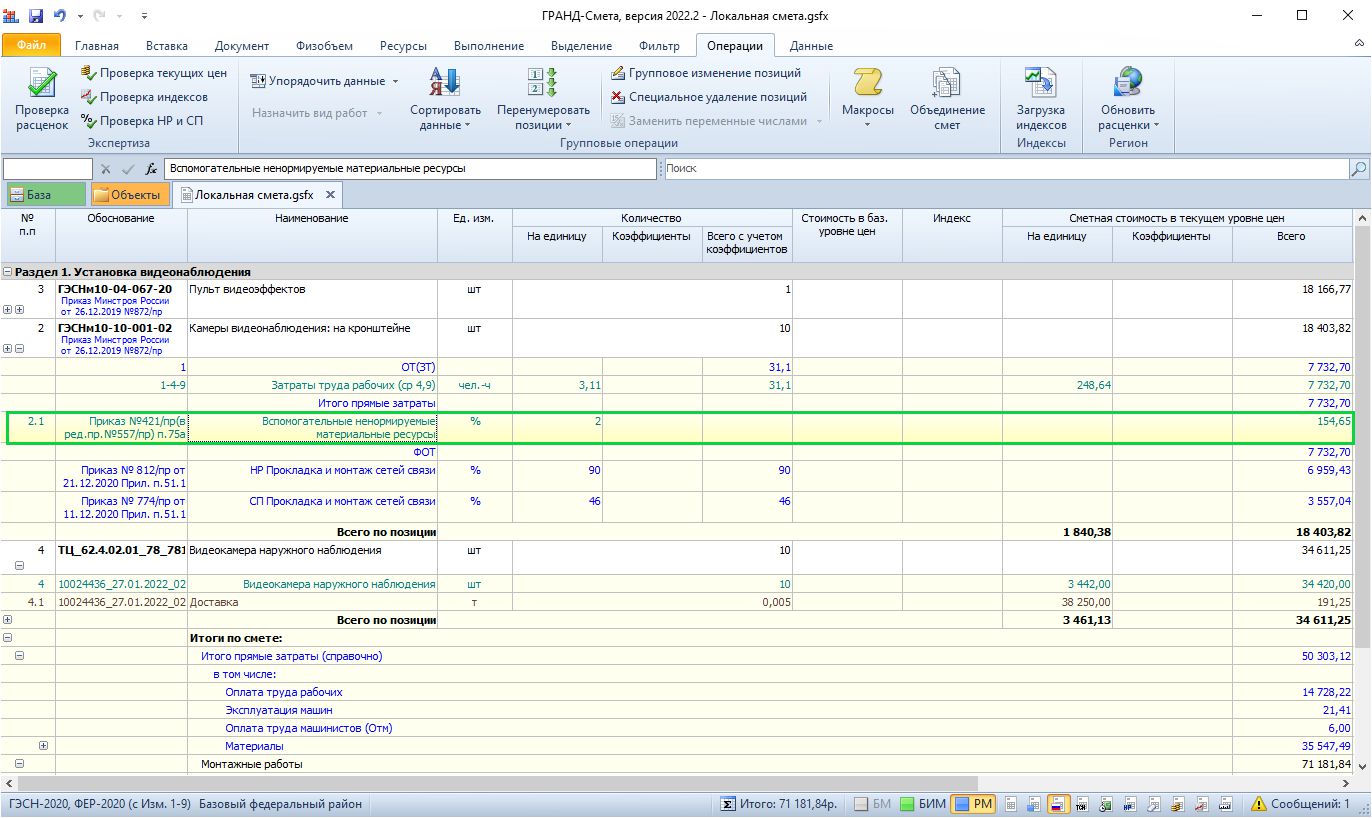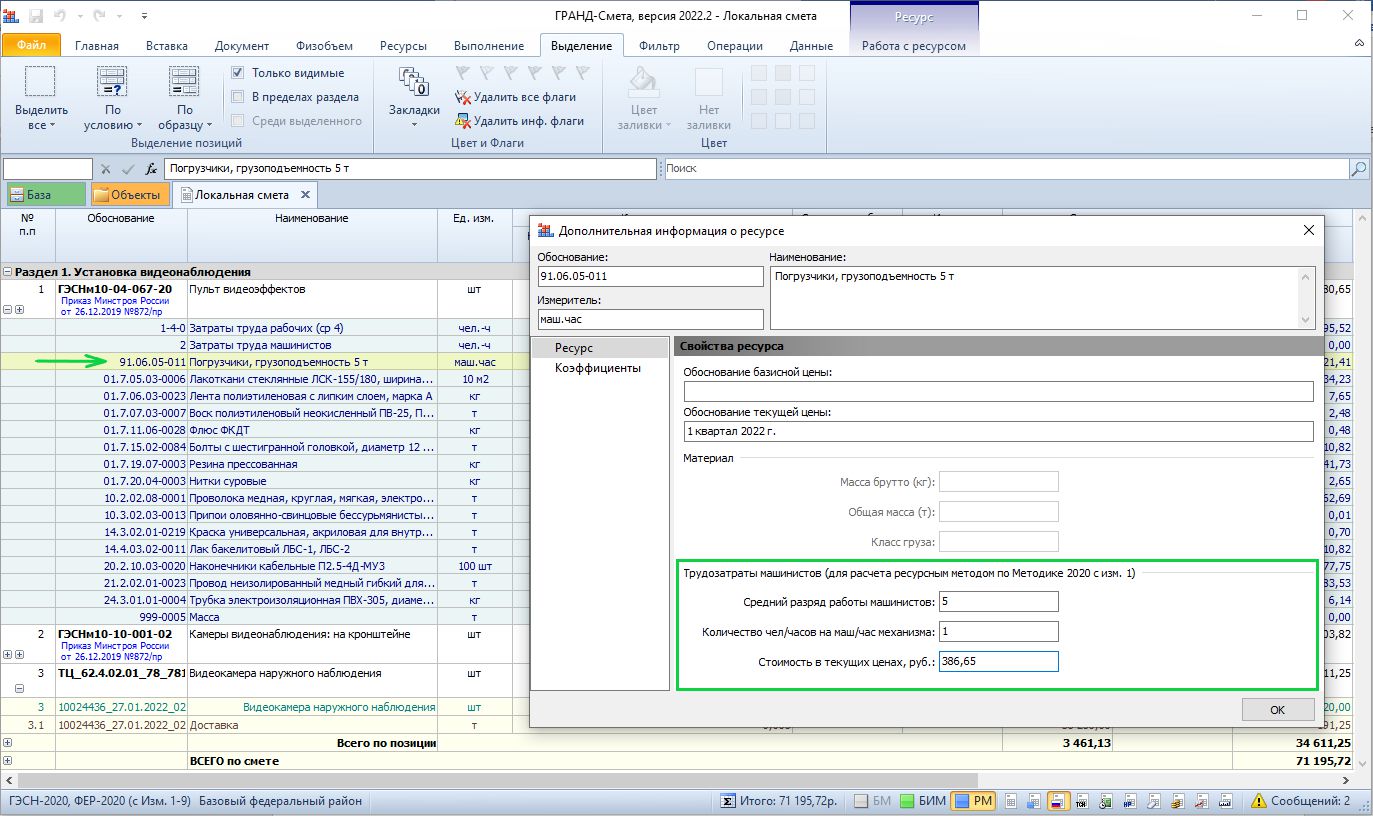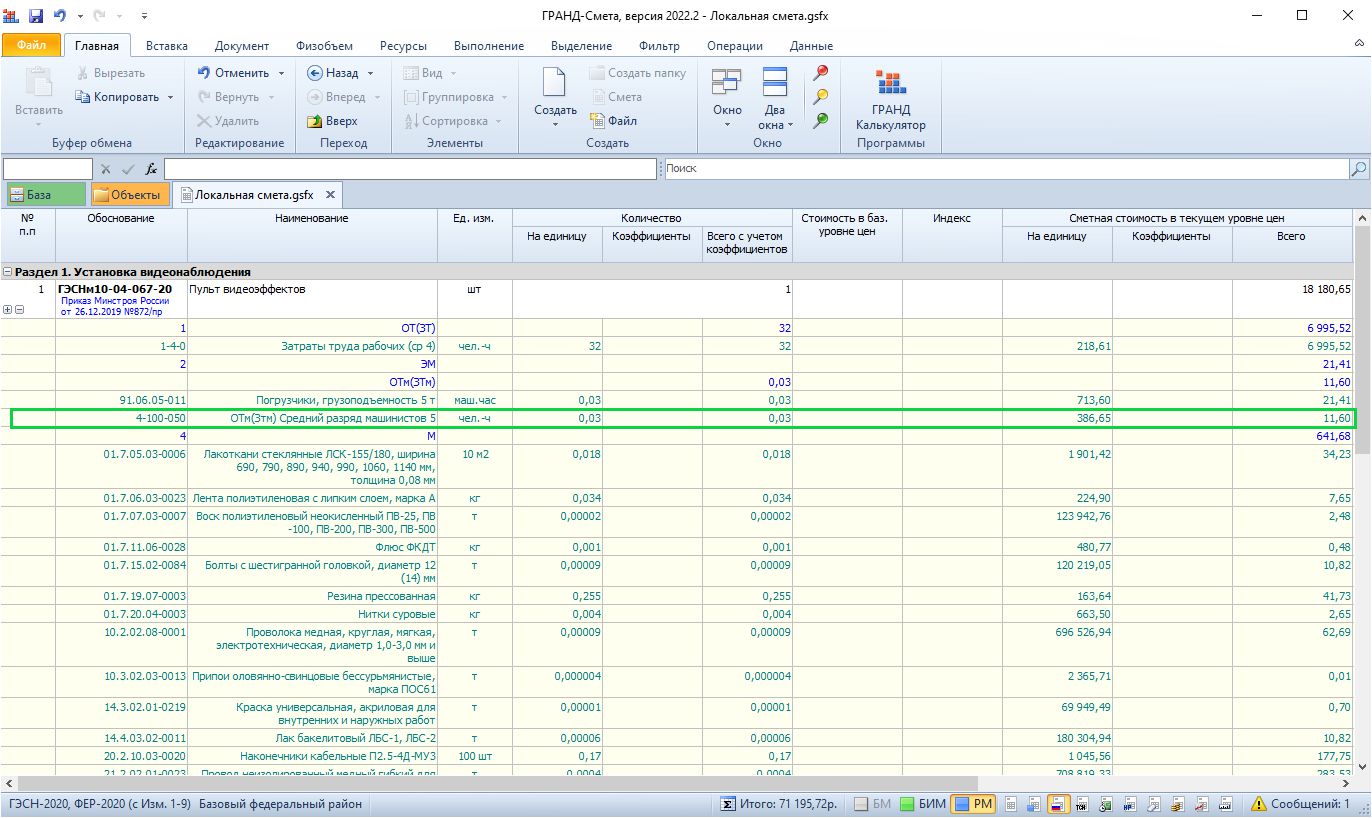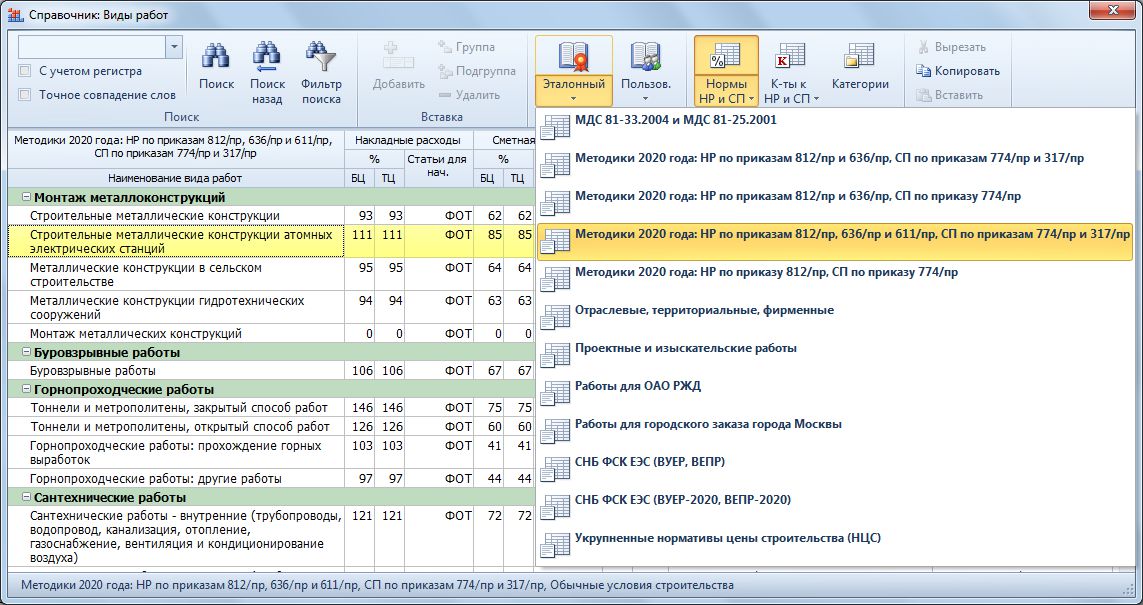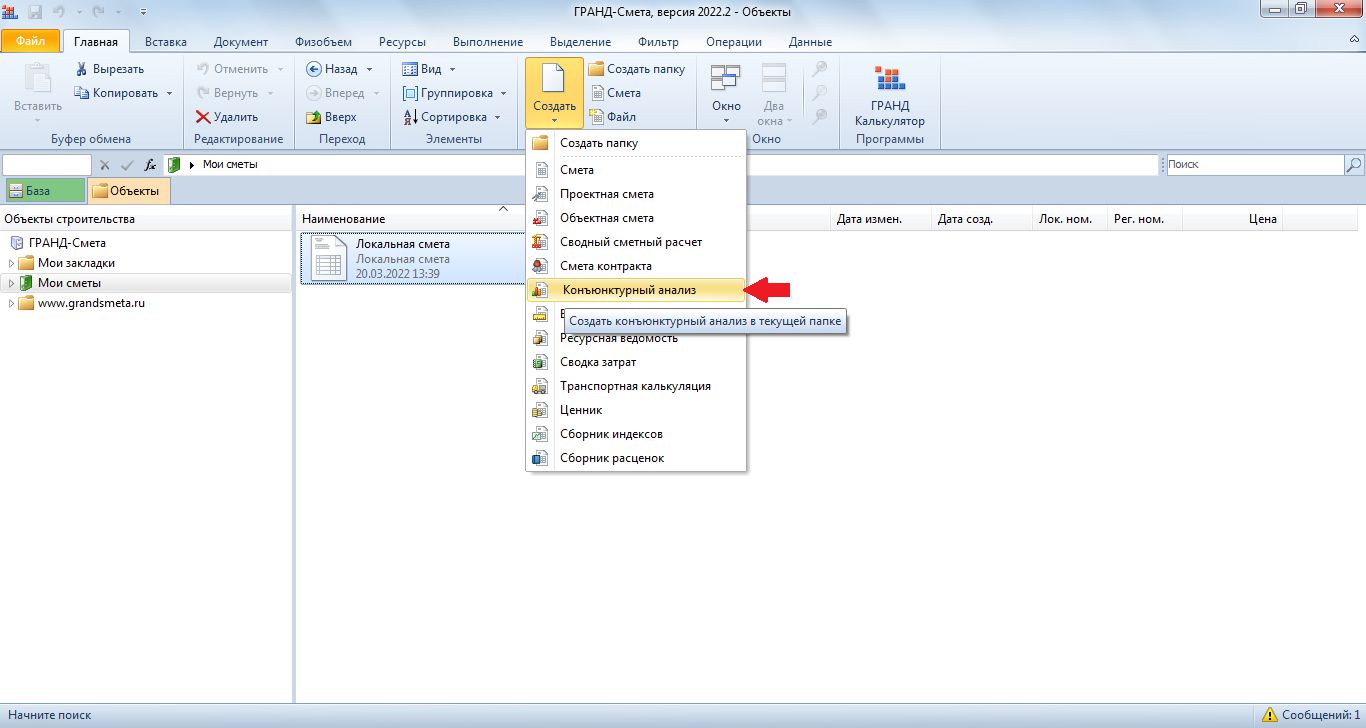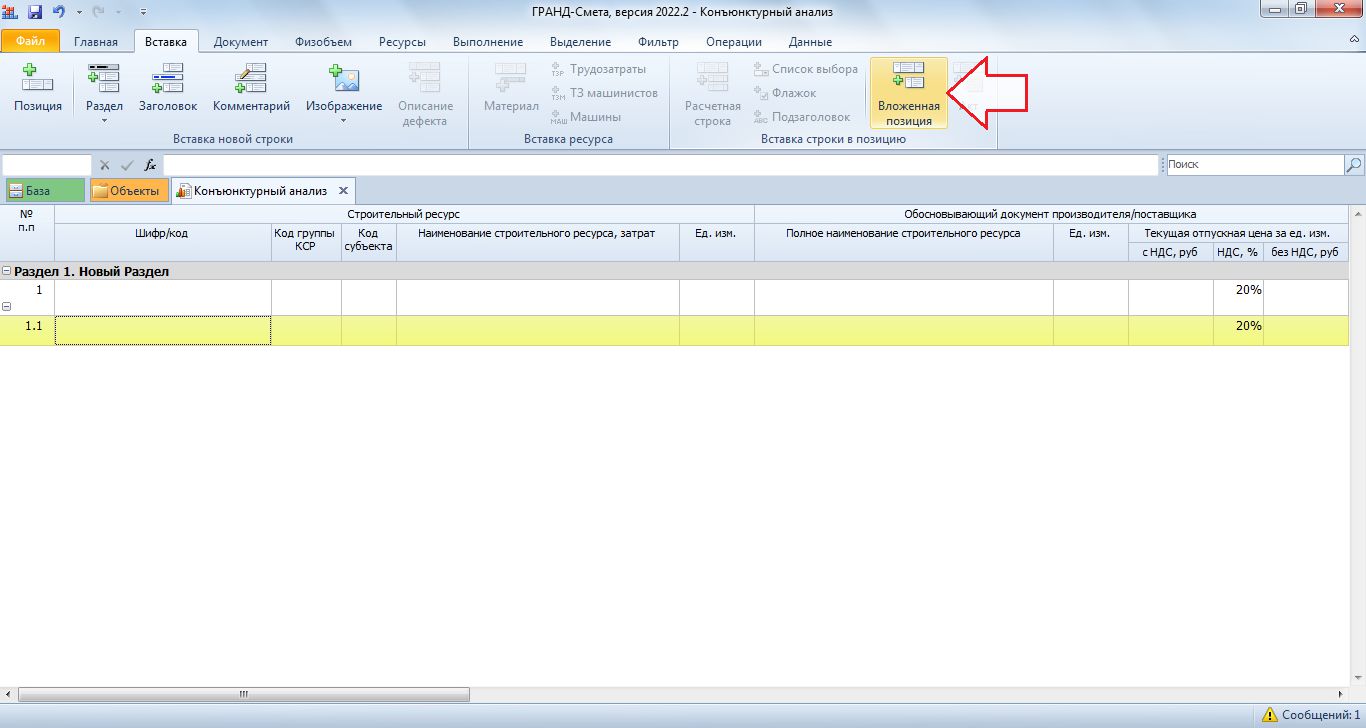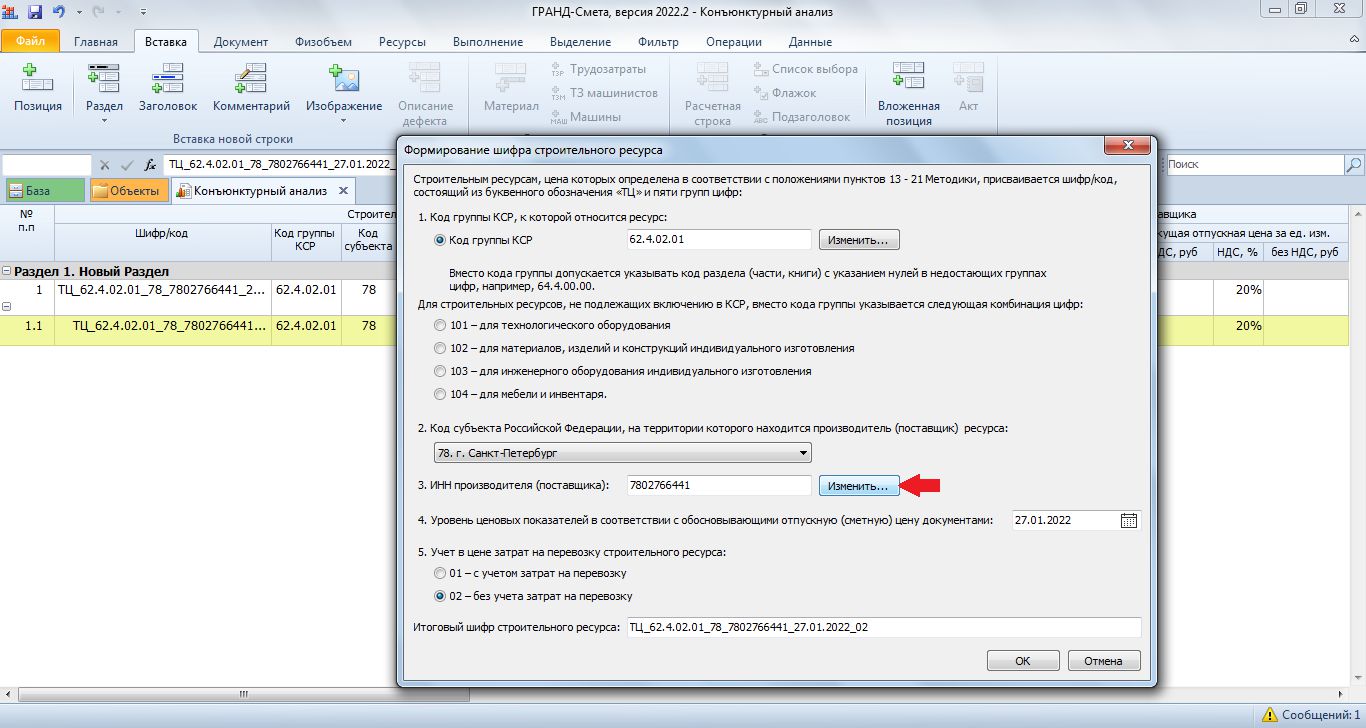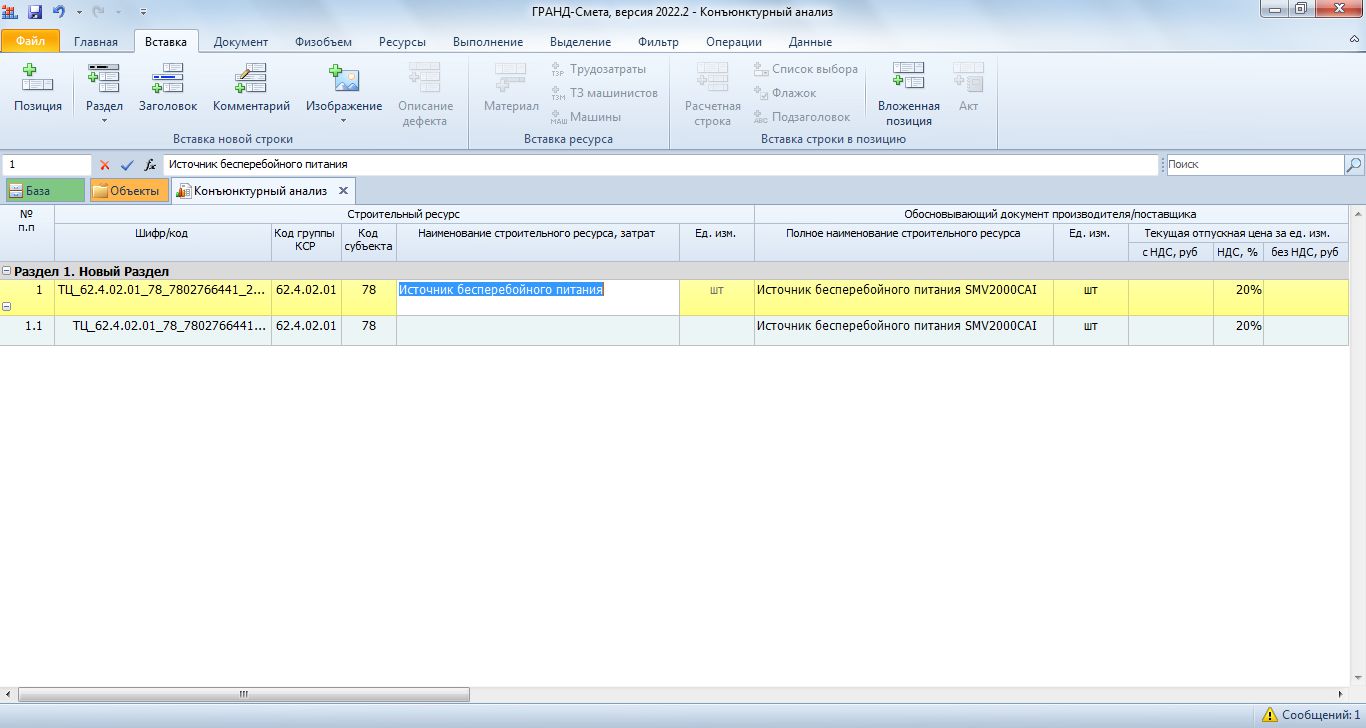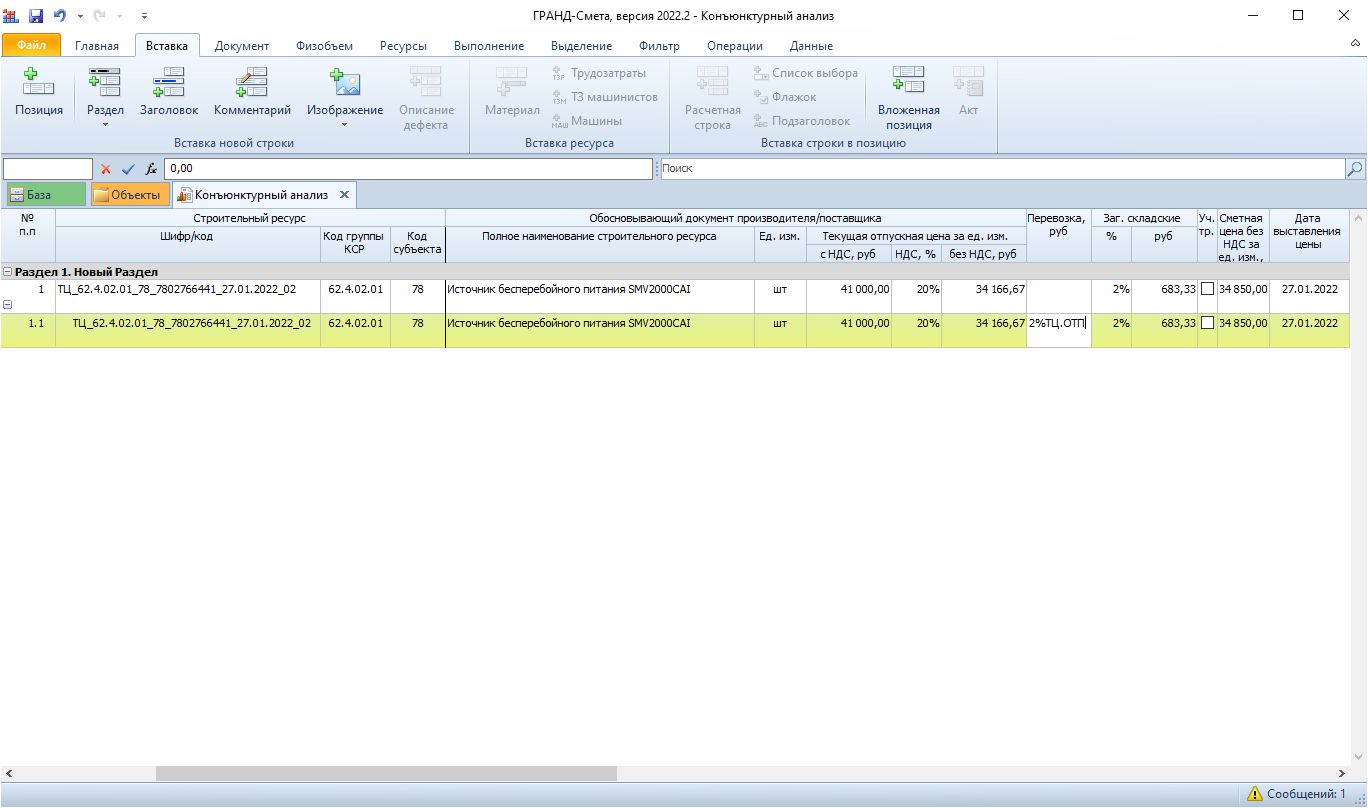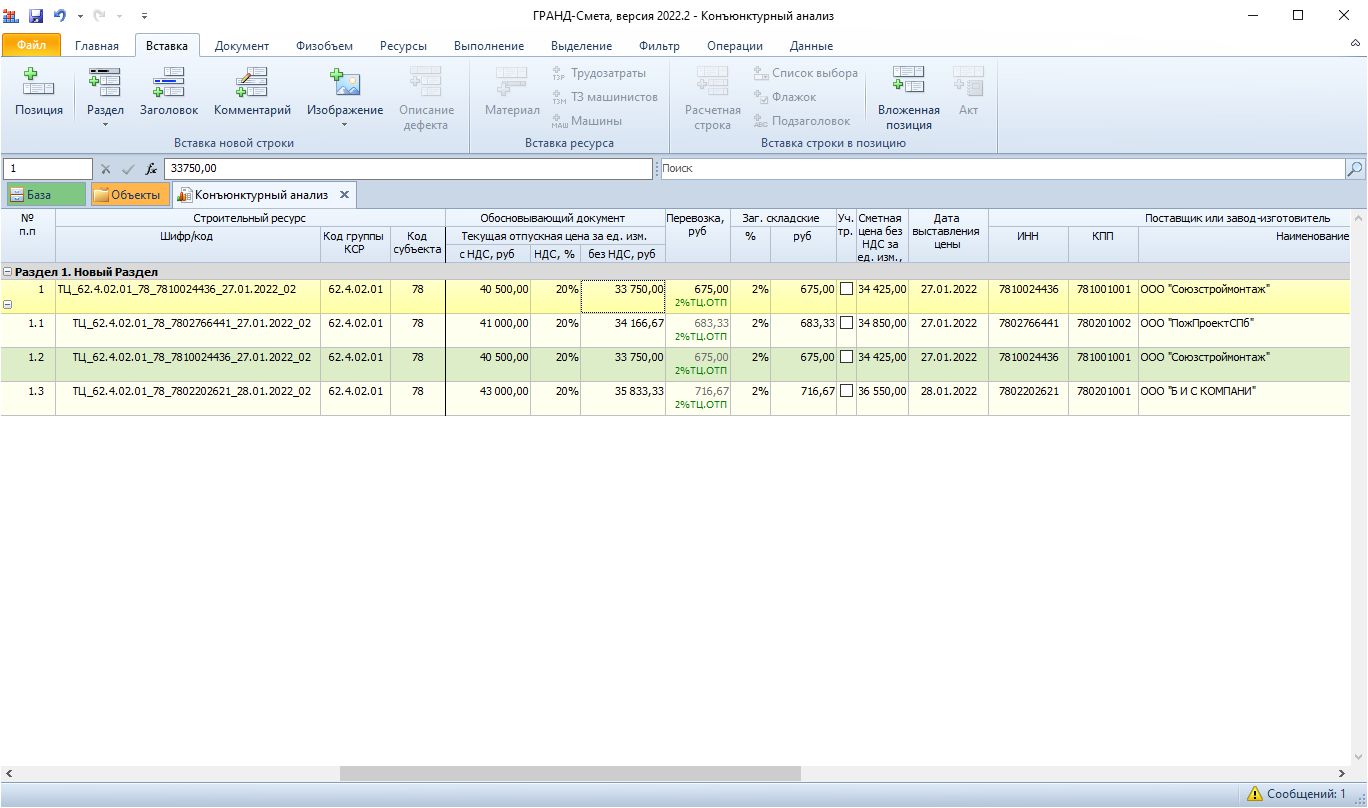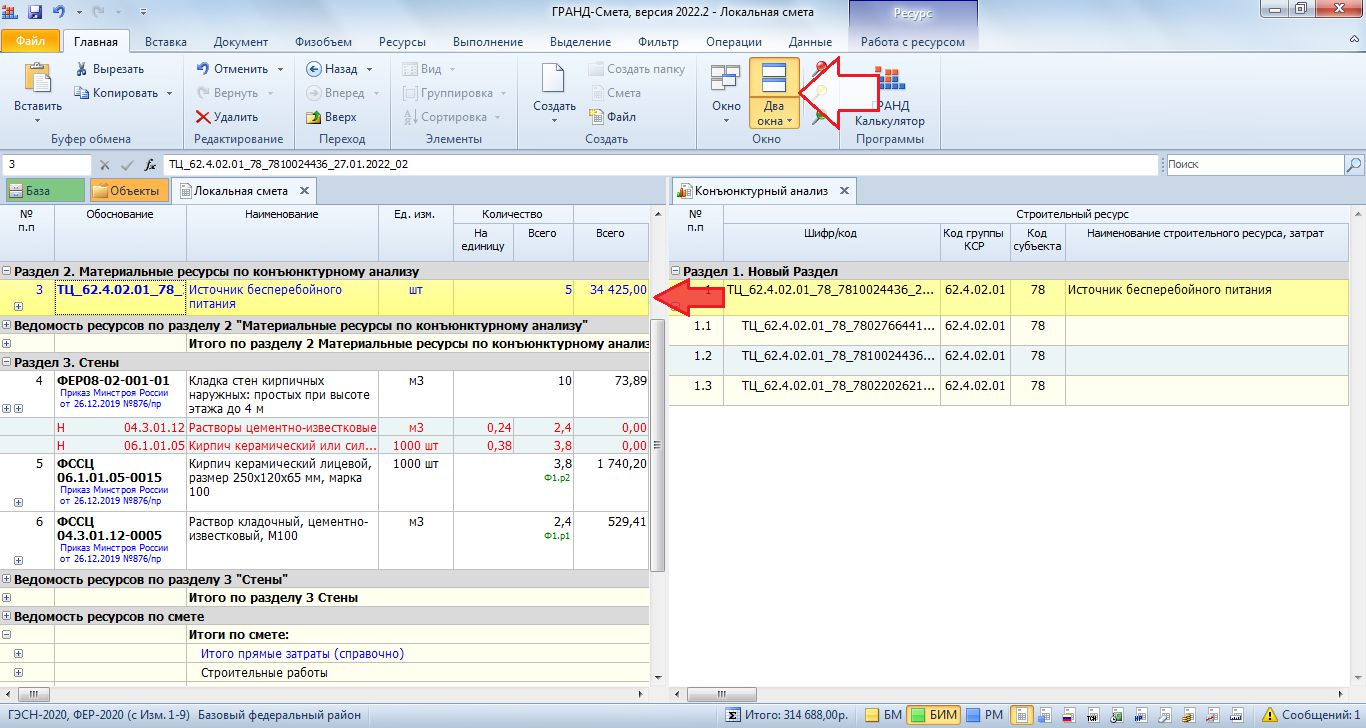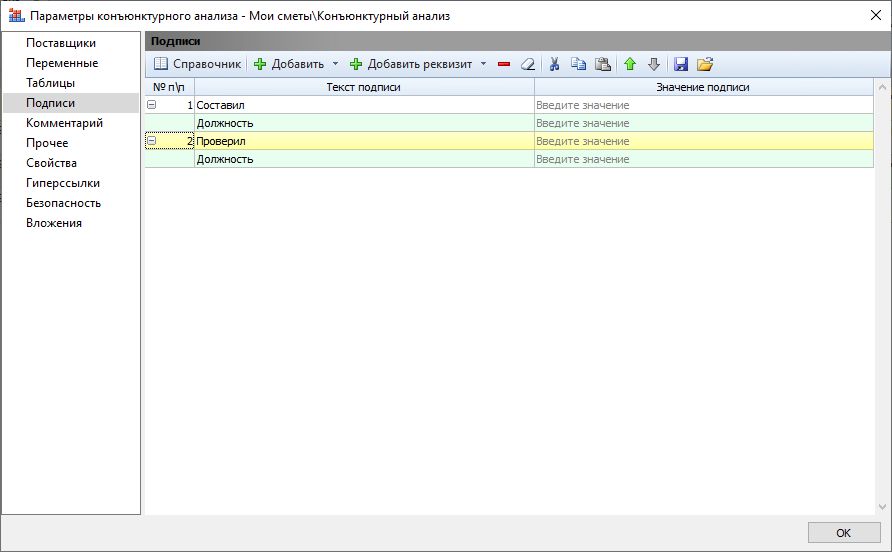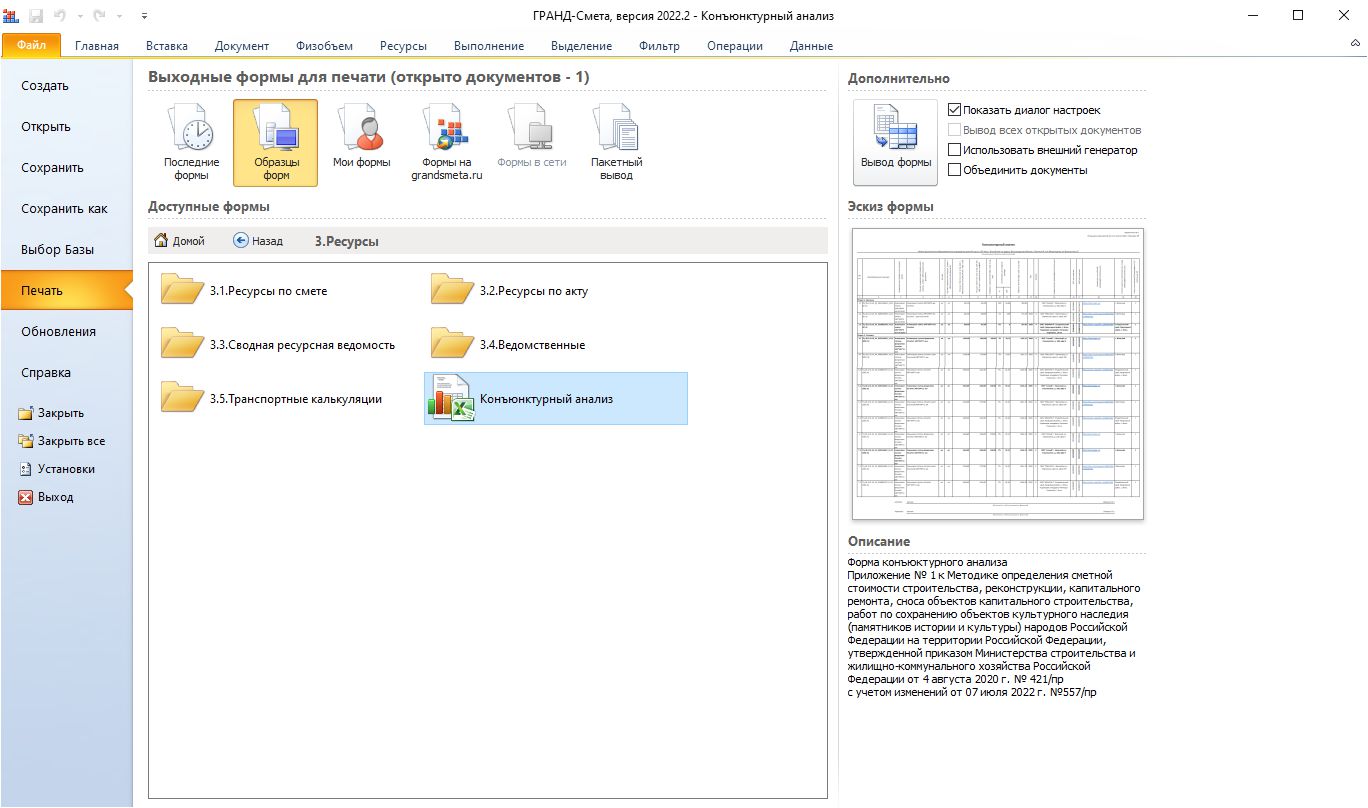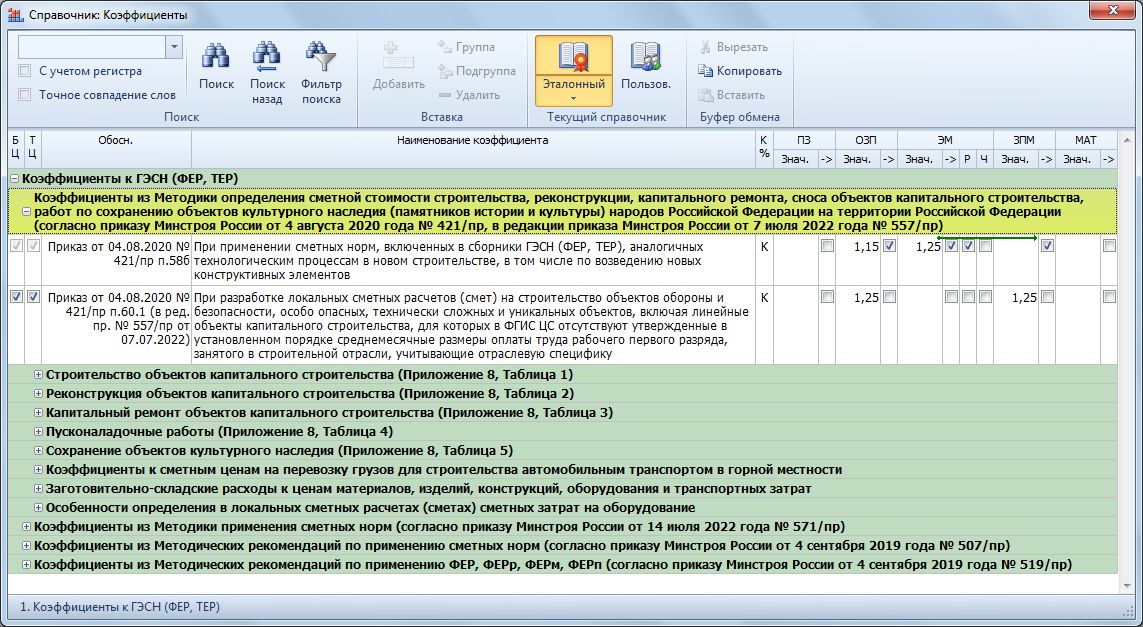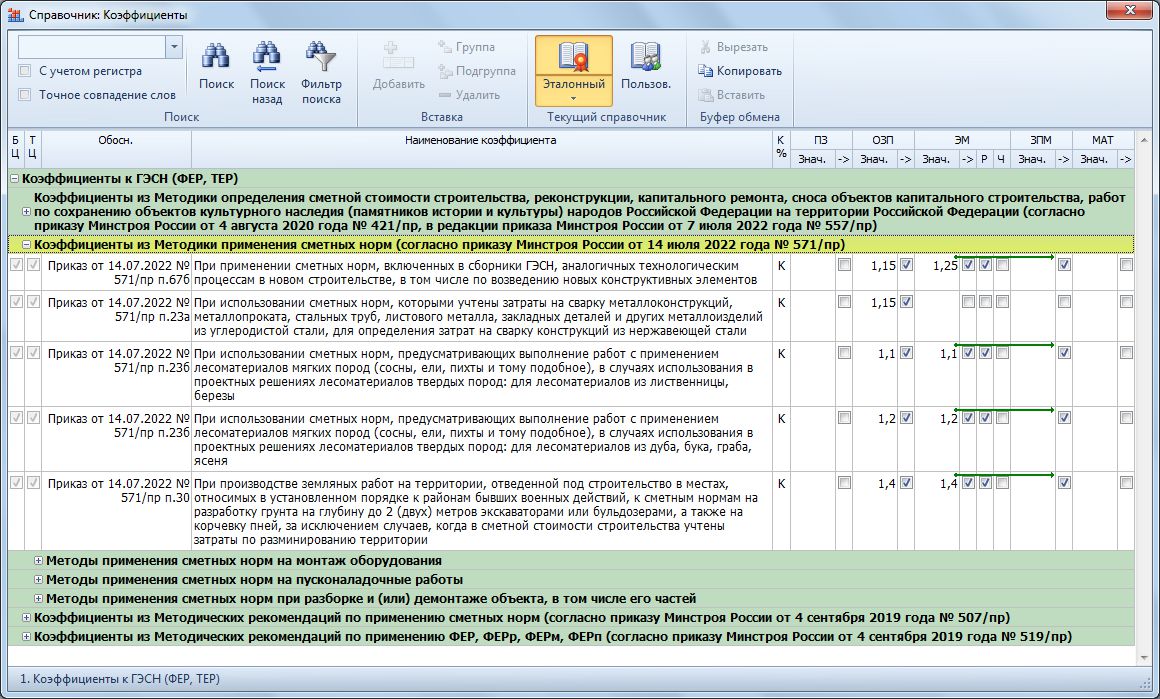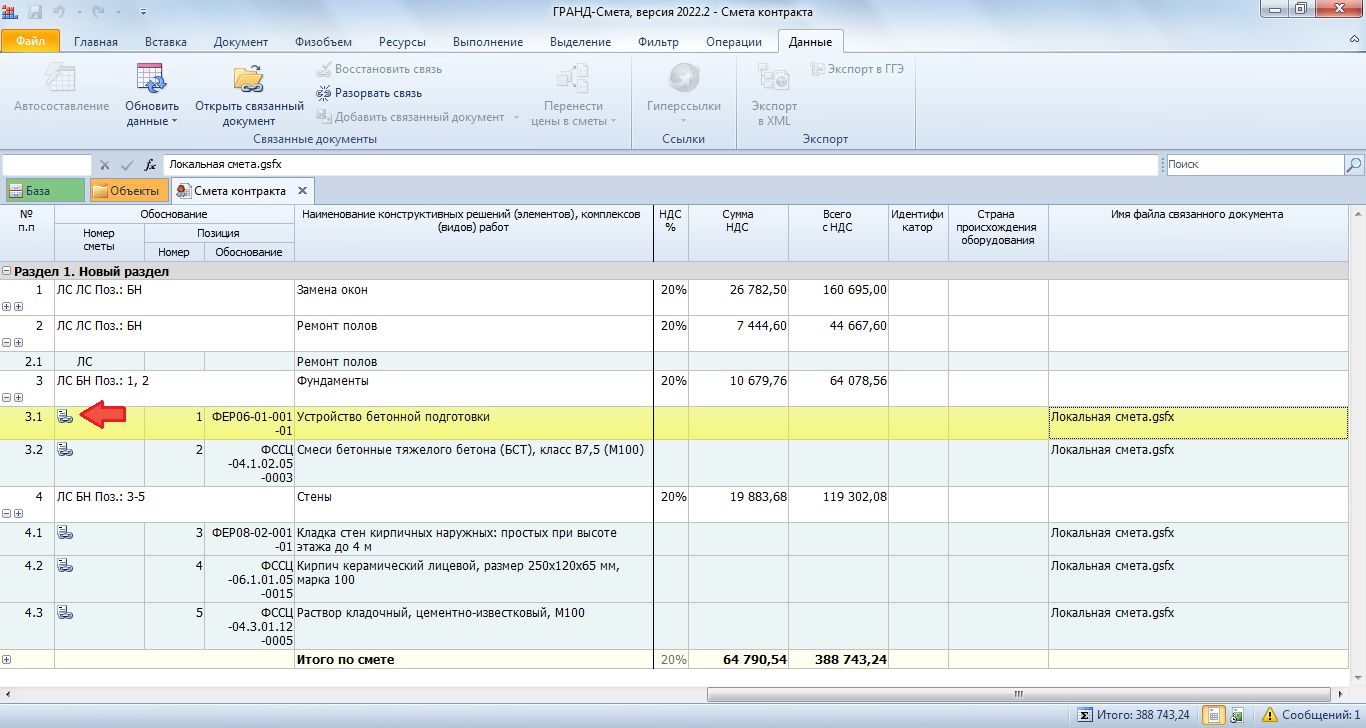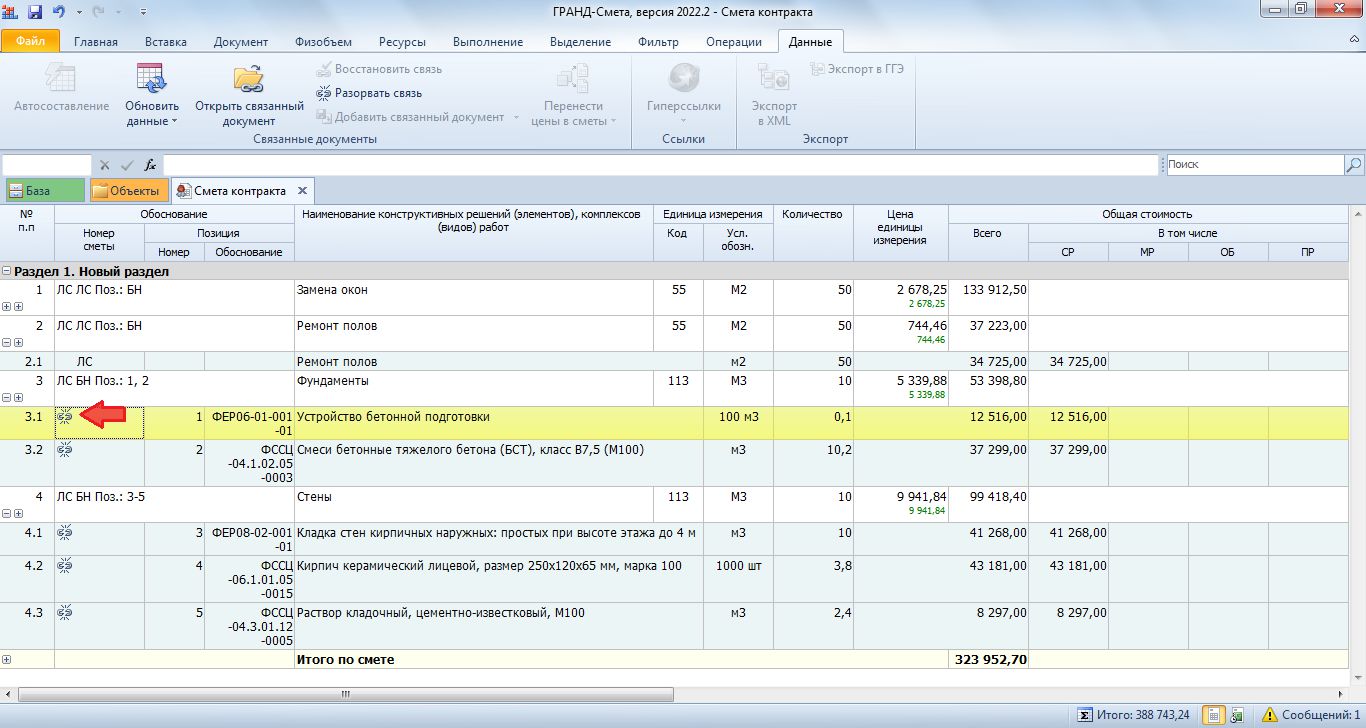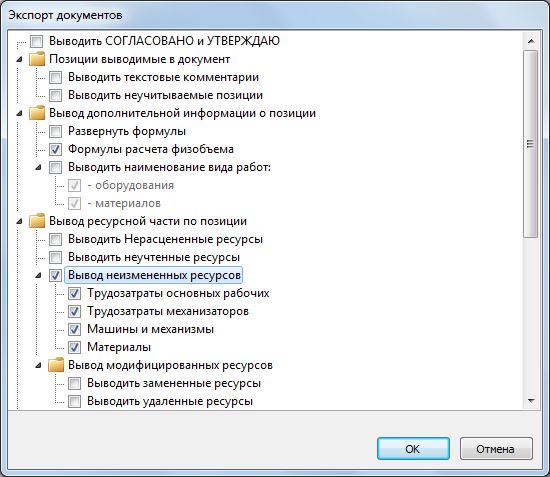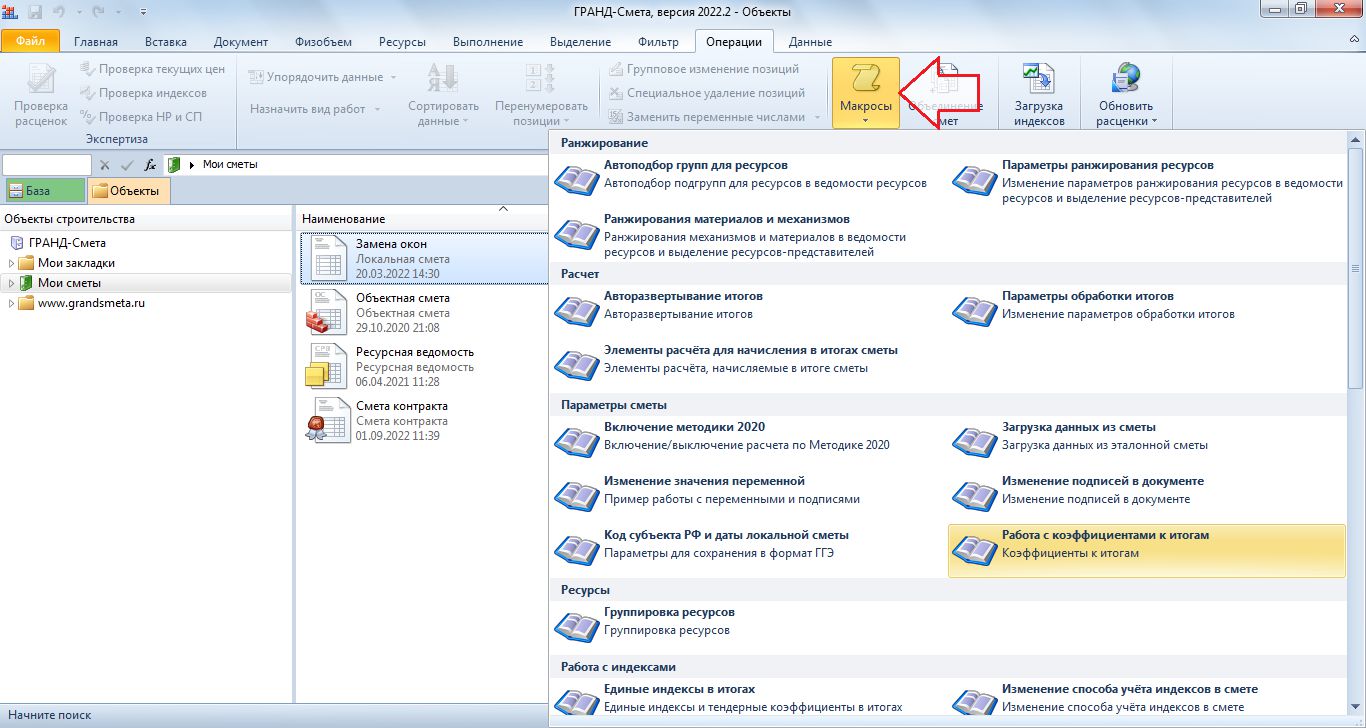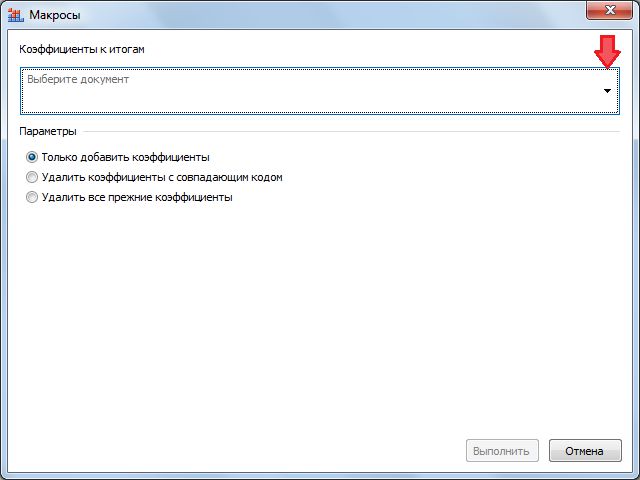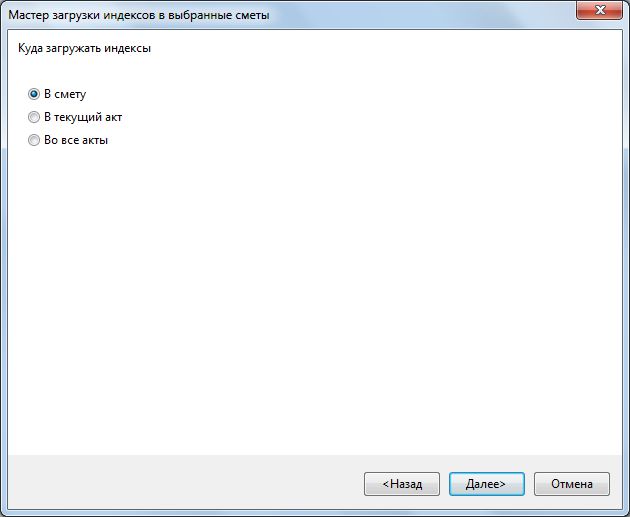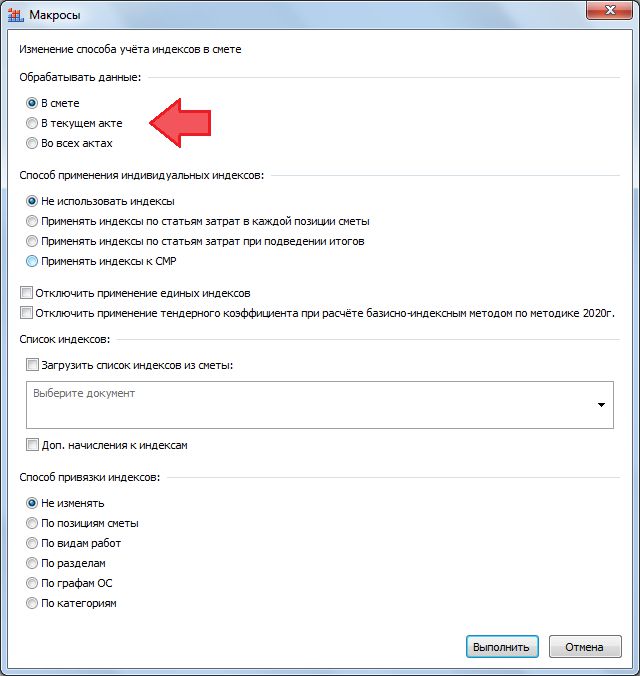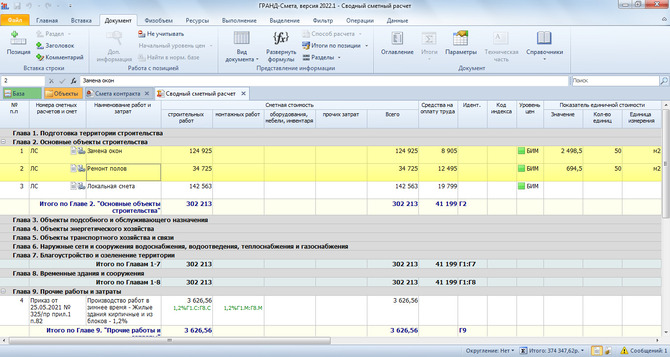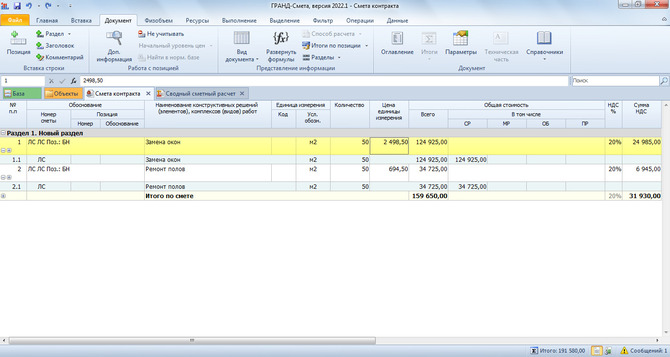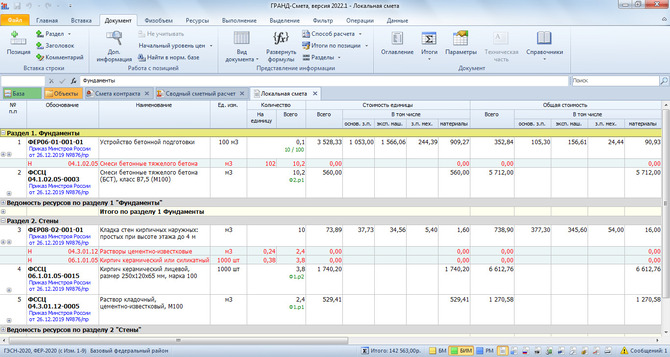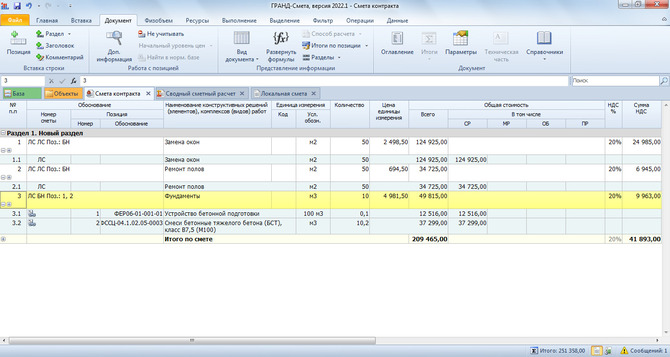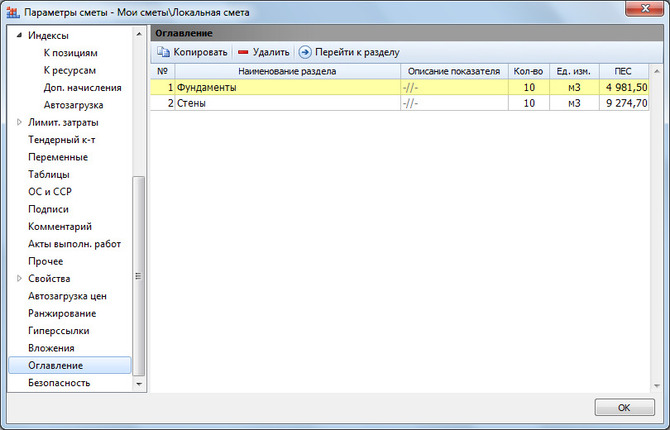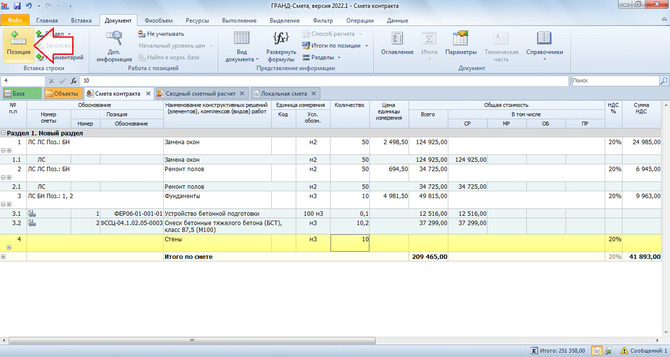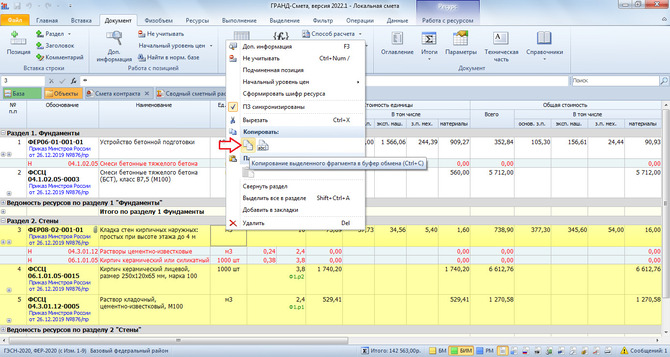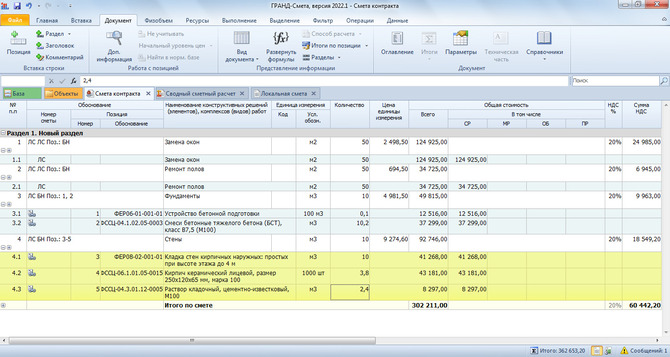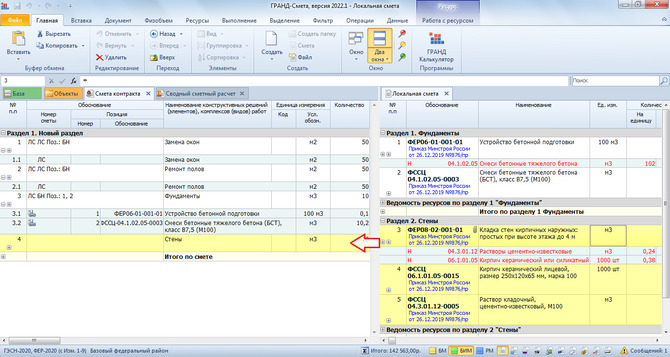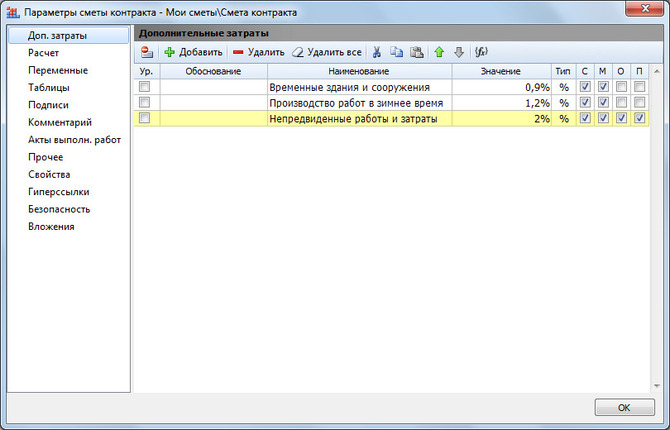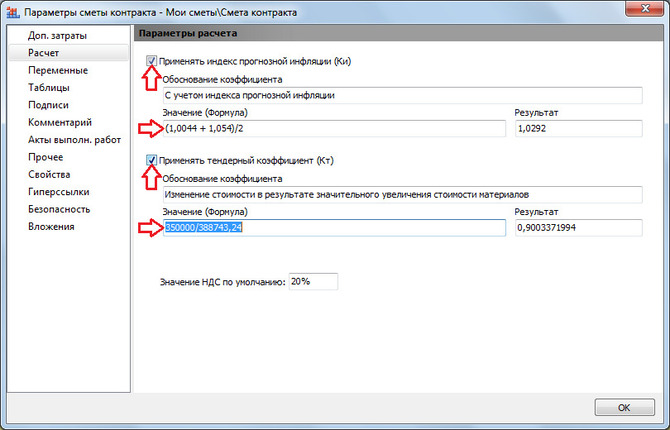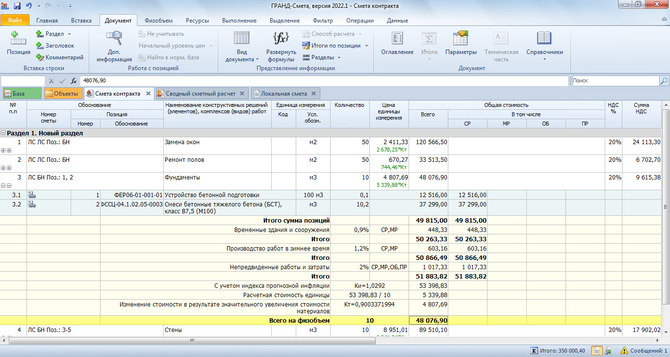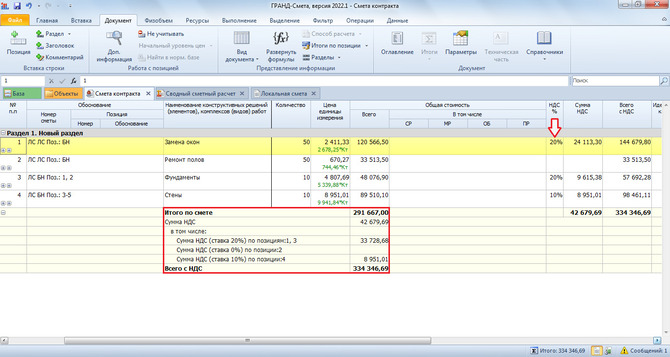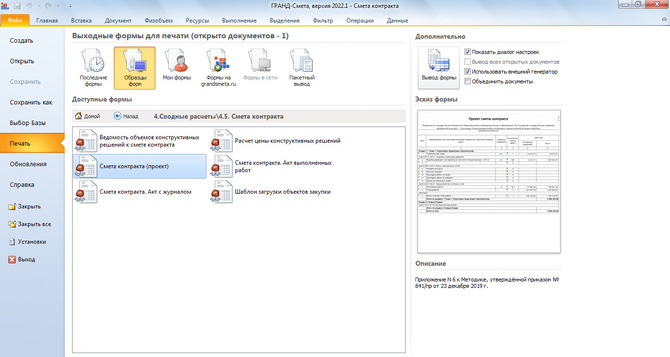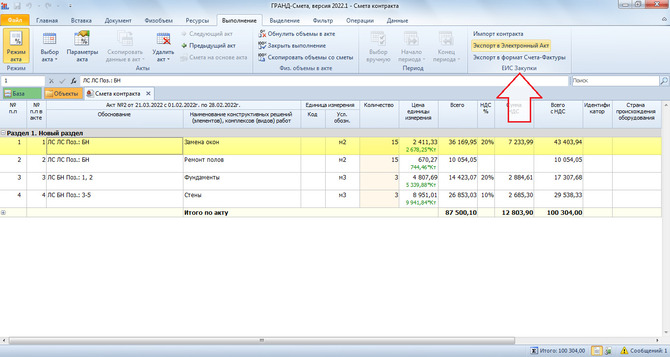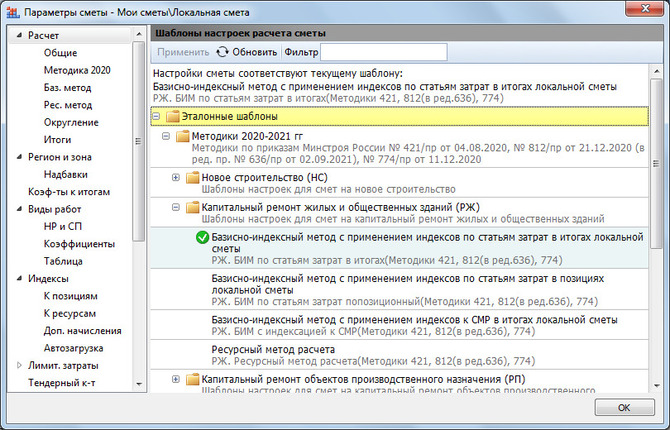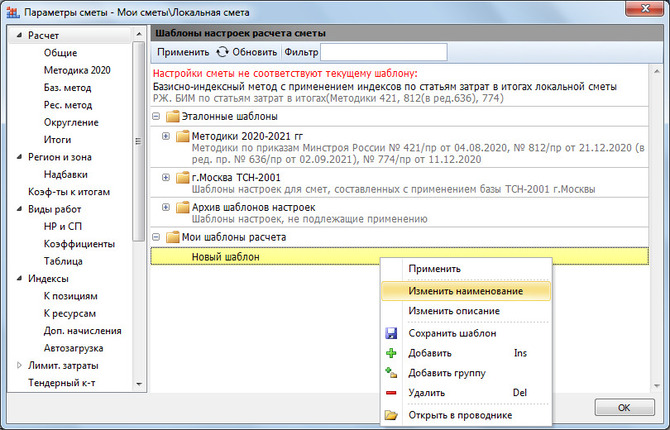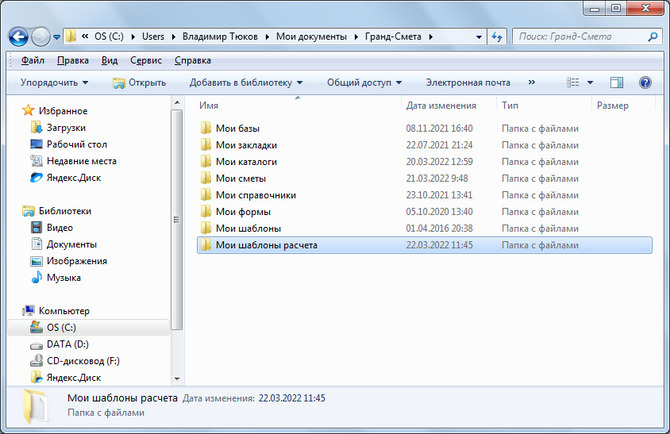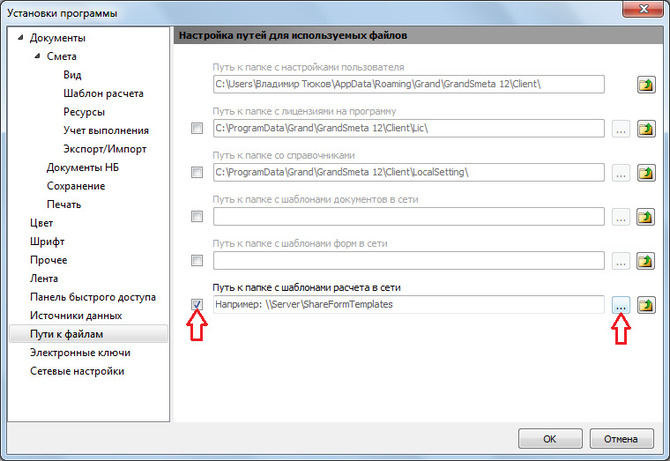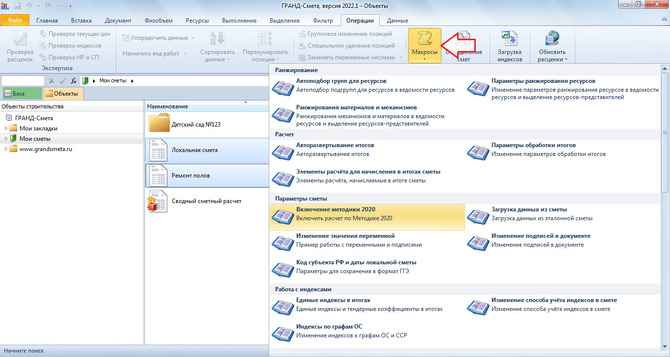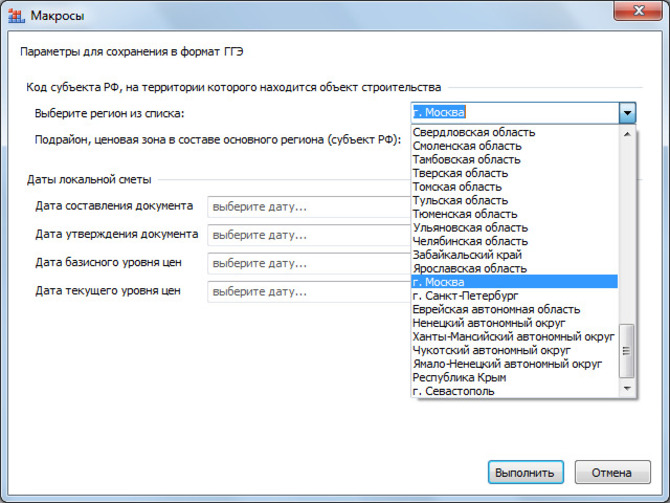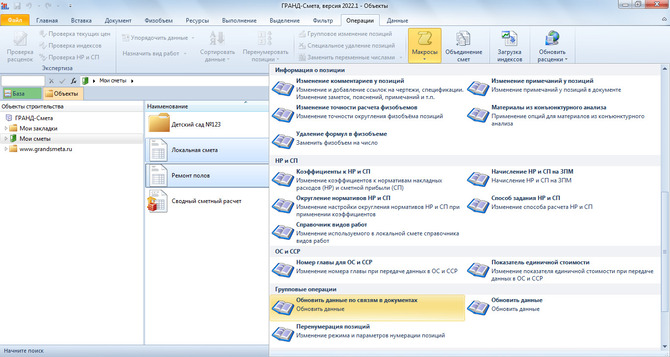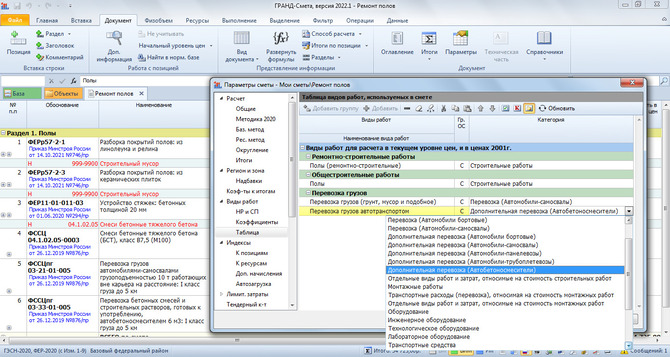Гранд-смета 2022
Версия «ГРАНД-Смета 2022.3» — последнее обновление:
- Сметы на реставрацию по сборникам ССН-84 и Методике 2020 с изм. в ред. Приказа № 557/пр.
- Автоматическая загрузка в параметры сметы данных по НР и СП из ФРСН
- Экспорт смет в обновлённый формат XML .GGE, с учётом изм. по Приказу № 557/пр. от 07.07.2022 (для расчёта базисно-индексным методом и ресурсно-индексным методом
- Изменения по Приказу № 557/пр. Минстроя России (изменения в 421-ую Методику) по ресурсно-индексному и базисно-индексному методам расчета
- Новые справочники по НР и СП
- Функционал конъюнктурного анализа!
- Функционал сметы контракта, выходных форм и импорта и экспорта сметы контракта для сервиса "ЕИС Закупки" для работы с Федеральным казначейством
- Смета контракта с возможностью вести учет выполненных работ
- Сохранение выполнения по смете контракта в форме электронного акта для ЕИС Закупки
- Возможность сохранения выполнения по смете контракта в форме электронной счет-фактуры (например для ЭДО)
- Новые макрокоманды (обновление связей в документе, настройка свойств для методики 2020 и др.)
- Модернизация режима работы с шаблонами расчета с возможностью создания индивидуальных и общих шаблонов расчета
- Расширение функционала связей между ведомостью объемов работ и локальной сметой
- Применение нескольких индексов на перевозку и др.
Версия доступна бесплатно при имеющейся оплате годового обновления программы. Приобретая программу «ГРАНД-Смета» за 27000 руб., клиент получает версию программы, актуальную на момент покупки – без каких-либо обязательств по её дальнейшему обновлению. Любые последующие обновления программы осуществляются в рамках годовой подписки на обновление версий программы «ГРАНД-Смета», которую можно приобрести за 25000 рублей.

Что нового в Гранд смета 2022.3, смотрите в подробном описании нововведений. Предыдущее обновление 2022.2 - смотрите отдельный документ, также — подробное описание версии 2022.1 отдельным файлом pdf для скачивания и изучения.
Подробно, по пунктам:
- Что нового в программе «ГРАНД-Смета» версии 2022.3
- Что нового в программе «ГРАНД-Смета» версии 2022.2
- Смета контракта
- Модернизация работы с шаблонами настроек расчета локальных смет
- Общие настройки для организации
- Обновление макросов
- Расширение функционала обновления связей между документами
- Применение нескольких индексов на перевозку
Сметы на реставрацию по сборникам ССН-84
Приказом Минстроя России № 557/пр от 7 июля 2022 года внесены существенные изменения в Методику определения сметной стоимости строительства на территории Российской Федерации, утверждённую приказом Минстроя России № 421/пр от 4 августа 2020 года. В частности, Методика дополнена целым новым разделом – это раздел XII «Особенности определения сметной стоимости работ по сохранению объектов культурного наследия». В данном разделе подробно описывается порядок составления смет на реставрацию с применением сборников сметных норм и единичных расценок на реставрационно-восстановительные работы по памятникам истории и культуры г. Москвы (ССН-84) (далее – сборники ССН-84).
В программе «ГРАНД-Смета» версии 2022.3 добавлены все необходимые возможности для составления смет на реставрацию по сборникам ССН-84 в соответствии с Методикой в редакции приказа № 557/пр.
1.1. Выбор нормативной базы
Прежде всего, требуется подключить в программе нужную нормативную базу. Для этого необходимо открыть на панели инструментов вкладку Файл и перейти там в режим Выбор Базы. Нормативные базы, включённые в состав программы на данном компьютере, доступны для выбора в разделе Локальные базы. Сборники ССН-84 находятся в составе сметно-нормативной базы с названием Реставрационные нормы и правила ССН-84.
При отсутствии в разделе Локальные базы указанной нормативной базы необходимо скачать её в архивном виде с сайта www.grandsmeta.ru (раздел «Загрузить», папка ), после чего распаковать архив и записать файл NB400001.GSD8 в состав программы «ГРАНД-Смета», в папку \Client\Data.
В случае, если указанная база подключена в программе, сборники ССН-84 можно открыть для просмотра на вкладке База: папка \База 1984 года\Реставрационные нормы и правила ССН-84.
Для расценок в сборниках ССН-84 наряду с прямыми затратами в ценах 1984 года введены ресурсные части и состав работ, а также, при их наличии, коэффициенты из технической части и другие данные.
У каждого сборника ССН-84 имеется собственная техническая часть, и, кроме этого, в виде отдельного сборника введена Общая часть, относящаяся сразу ко всем сборникам ССН-84.
1.2 Начальная настройка
Во-первых, для того, чтобы при составлении локальных смет можно было использовать расценки в ценах 1984 года, необходимо задать соответствующую настройку в установках программы. Открываем на панели инструментов вкладку Файл и выполняем там команду Установки. В появившемся окне с установками программы в разделе Документы отмечаем флажком опцию Отображать элементы управления для работы с базой 1984 г.
Далее, после создания сметы, которая будет составляться с применением сборников ССН-84, необходимо задать ряд настроек в параметрах сметы. Нажимаем кнопку Параметры на панели инструментов на вкладке Документ.
В разделе Расчет – Методика 2020 следует, при установленном флажке Методика 2020, включить опцию для расчёта по Методике 2020 с изм. 1 (приказ № 421/пр от 04.08.2020 в редакции приказа № 557/пр от 07.07.2022).
Далее, в разделе Расчет – Баз. метод следует переключить настройку Основной уровень цен для расчета в базисных ценах на вариант Цены 1984 г., а настройку Виды работ для расчета НР и СП при расчете в базисных ценах – на вариант Виды работ 1984 г.
В разделе Расчет – Баз. метод – 1984 г. следует включить расчёт ремонтно - реставрационных работ по Методике 2020 с изм. 1 (приказ № 421/пр от 04.08.2020 в редакции приказа № 557/пр от 07.07.2022).
В этом же разделе по умолчанию уже должен быть задан норматив расходов на эксплуатацию строительных машин и механизмов (в случае, если нормами сборника ССН-84 такие затраты не учтены) – в размере 10% от оплаты труда, учитываемой в прямых затратах, согласно подпункту «г» пункта 195 Методики.
Кроме того, в разделе Расчет – Баз. метод – 1984 г. можно указать для локальной сметы укрупнённые нормативы накладных расходов и сметной прибыли для расчёта в ценах 1984 года.
В том же самом пункте 195 Методики (подпункты «а» и «б») приводятся нормативы накладных расходов: для сметы на ремонтно-реставрационные работы в размере 21,9% от прямых затрат, для сметы на работы по архитектурно-художественной реставрации в размере 85% от фонда оплаты труда. При этом норматив сметной прибыли (подпункт «в») в обоих случаях задаётся в размере 8% от прямых затрат – здесь следует иметь в виду, что для сметной прибыли выбранный вариант ПЗ означает расчёт от общей стоимости прямых затрат и накладных расходов.
Для расчёта НР и СП в локальной смете по указанным укрупнённым нормативам необходимо выбрать в параметрах сметы, в разделе Виды работ – НР и СП, соответствующий способ задания накладных расходов и способ задания сметной прибыли: в обоих случаях – Укрупненный норматив по виду строительства.
Замечание: Если в локальной смете одновременно используются разные виды работ (как ремонтно-реставрационные работы, так и работы по архитектурно- художественной реставрации), то укрупнённый расчёт НР и СП в параметрах сметы задавать не надо.
Также отметим, что для нормативной базы Реставрационные нормы и правила ССН-84, которая по умолчанию зафиксирована в параметрах сметы как основная нормативная база, используемая в смете, в разделе Расчет – Методика 2020 – ФРСН указаны справочные данные, необходимые для заполнения соответствующих текстовых полей в титульной части выходной формы локального сметного расчёта. Эти данные введены в файл нормативной базы в точном соответствии с записями в Федеральном реестре сметных нормативов и автоматически копируются в параметры сметы.
1.3. Действия с позициями сметы
После того как в параметрах сметы заданы все вышеописанные настройки, расценки из сборников ССН-84 добавляются в смету стандартным образом.
По умолчанию все расценки в сборниках ССН-84 относятся к ремонтно- реставрационным работам. При необходимости можно найти в справочнике и задать в какой-либо позиции сметы другой вид работ.
Для этого следует нажать кнопку с выпадающим меню Справочники на панели инструментов на вкладке Документ и выбрать в меню пункт Виды работ. Далее при помощи кнопки Эталонный выбрать для отображения в справочнике виды работ 1984 года.
После чего перетащить мышью на позицию сметы нужный вид работ из раздела Работы по сохранению объектов культурного наследия.
Используемые в смете на реставрацию виды работ должны быть отнесены к специальной категории Ремонтно-реставрационные работы.
1.4. Индексация
Пересчёт в текущий уровень цен стоимости ремонтно-реставрационных работ, определённой с использованием сборников ССН-84, осуществляется в два этапа.
Сначала к сметной стоимости в базисном уровне цен 1984 года применяются коэффициенты изменения стоимости ремонтно-реставрационных работ от уровня цен 1984 года к уровню цен 2001 года. И далее полученная стоимость ремонтно-реставрационных работ в уровне цен 2001 года пересчитывается в текущий уровень цен с применением индексов по видам объектов для субъектов Российской Федерации, сведения о которых включены в Федеральный реестр сметных нормативов: либо индекса к СМР, либо индексов к элементам прямых затрат.
Причём в случае, если в смете на реставрацию пересчёт в текущий уровень цен осуществляется с применением индекса к СМР, для пересчёта от уровня цен 1984 года к уровню цен 2001 года следует использовать коэффициент из таблицы № 1 к Методике. А коэффициенты из таблицы № 2 к Методике следует использовать в случае, если пересчёт в текущий уровень цен осуществляется с применением индексов к элементам прямых затрат.
Вернёмся к нашему примеру сметы на реставрацию.
Как обычно, нужный способ применения индексов выбирается в параметрах сметы, в разделе Индексы. А в разделе Индексы – К позициям стандартным образом добавляется строка индекса и выбирается способ привязки индексов. Напомним, что при расчёте сметы по Методике 2020 следует использовать привязку индексов По категориям. Кроме того, в коде индекса рекомендуется указывать ссылку на обосновывающий документ.
Что касается коэффициентов изменения стоимости ремонтно-реставрационных работ от уровня цен 1984 года к уровню цен 2001 года, они вводятся в параметрах сметы по-разному, в зависимости от выбранного в смете способа применения индексов.
Сначала предположим, что в смете на реставрацию применяется индекс к СМР.
В этом случае коэффициент из таблицы № 1 к Методике вводится в параметрах сметы, в разделе Расчет – Баз. метод – 1984 г. Наряду с численным значением коэффициента здесь обязательно должно быть указано его обоснование.
В результате на экране в бланке локальной сметы (при выбранном виде документа Локальная смета 2020) мы увидим сметный расчёт, где пересчёт к уровню цен 2001 года, как и пересчёт в текущий уровень цен, показывается отдельной строкой в итогах по смете.
Теперь рассмотрим ситуацию, когда в смете на реставрацию для пересчёта в текущие цены применяются индексы к элементам прямых затрат (при этом в параметрах сметы выбран способ применения индексов Применять индексы по статьям затрат в каждой позиции сметы).
В этом случае коэффициенты из таблицы № 2 к Методике можно ввести в качестве дополнительного начисления к строке с индексами пересчёта в текущие цены.
Для этого сначала в разделе Индексы – Доп. начисления необходимо задать тип дополнительного начисления: добавляем строку, вводим наименование, оставляем указанный по умолчанию вариант расчёта Как индекс и первый уровень.
Далее в разделе Индексы – К позициям ставим курсор на строку индекса, к которому будем добавлять дополнительное начисление. Нажимаем кнопку Добавить доп. нач. К строке индекса добавилась пустая подчинённая строка. Дважды щёлкаем левой кнопкой мыши на ячейке с наименованием. Справа появляется кнопка для выбора из списка вариантов.
Нажимаем её и выбираем из выпадающего списка ранее добавленный тип дополнительного начисления. После чего остаётся только ввести значения коэффициентов по статьям затрат.
В результате на экране в бланке локальной сметы (при выбранном виде документа Локальная смета 2020) мы увидим сметный расчёт, где коэффициенты пересчёта к уровню цен 2001 года применяются на уровне позиций сметы вместе с основными индексами пересчёта в текущий уровень цен. В колонке Индекс показывается перемножение двух значений.
1.5. Вывод на печать
Для вывода на печать смет на реставрацию по сборникам ССН-84 в программе «ГРАНД-Смета» используется специальная выходная форма.
Как обычно, для формирования выходного документа необходимо открыть на панели инструментов вкладку Файл, перейти там в режим Печать, после чего выбрать нужную выходную форму.
В разделе Образцы форм выходная форма для смет на реставрацию находится в папке 1.Локальные сметы\1.1.Базисно-индексный метод. Форма называется ЛСР по Методике 2020 (БИМ) Реставрация.
Окончательный внешний вид сформированного выходного документа определяется заданными настройками – их можно просматривать и изменять в списке настроек, который отображается на экране при выводе формы в случае, если был установлен флажок Показать диалог настроек (справа от кнопки Вывод формы).
Один и тот же шаблон с названием ЛСР по Методике 2020 (БИМ) Реставрация позволяет получить разные формы локального сметного расчёта (сметы) для базисно-индексного метода при определении сметной стоимости работ по сохранению объектов культурного наследия (памятников истории и культуры) народов Российской Федерации, приведённые в Приложении № 2 к Методике по приказу № 421/пр от 04.08.2020 в редакции приказа № 557/пр от 07.07.2022.
Если в смете на реставрацию по сборникам ССН-84 для пересчёта в текущие цены применяется индекс к СМР, то при выводе такой сметы на печать мы получим Форму № 3. А если в смете на реставрацию по сборникам ССН-84 применяются индексы к элементам прямых затрат, то при выводе такой сметы на печать мы получим Форму № 4.
2. Загрузка в параметры сметы данных по НР и СП из ФРСН
В окне с параметрами сметы, в разделе Расчет – Методика 2020 – ФРСН, указываются справочные данные, необходимые для заполнения соответствующих текстовых полей в титульной части выходной формы локального сметного расчёта. В частности, отдельные вкладки НР и СП предназначены здесь для данных об утверждении используемых в сметном расчёте нормативов накладных расходов и сметной прибыли. Эти данные должны быть введены в точном соответствии с записями в Федеральном реестре сметных нормативов.
При необходимости эти данные можно вводить и редактировать вручную.
В программе «ГРАНД-Смета» версии 2022.3 добавлена возможность автоматического заполнения этих данных – они введены в обновлённые справочники видов работ и копируются сюда в тот момент, когда в параметрах сметы, в разделе Виды работ, производится выбор используемого в смете справочника видов работ.
3.Экспорт смет в обновлённый формат GGE
В программе «ГРАНД-Смета» версии 2022.3 добавлена возможность экспорта в формат ГГЭ для локальных смет, расчёт которых выполнен по Методике 2020 с изм. 1 (то есть, согласно приказу № 421/пр от 04.08.2020 в редакции приказа № 557/пр от 07.07.2022). При этом используются новые XML-схемы, которые были опубликованы в сентябре 2022 года и вводятся в действие по истечении трёх месяцев со дня их опубликования. Ранее действовавшие XML-схемы используются только для локальных смет с расчётом по первоначальной редакции Методики 2020, без учёта изменений по приказу № 557/пр.
Таким образом, теперь в программе «ГРАНД-Смета» реализовано в общей сложности три варианта экспорта локальных смет в формат ГГЭ, в зависимости от сделанных настроек в параметрах сметы.
Во-первых, учитывается настройка в разделе Расчет – Общие.
Если здесь выбран Ресурсный расчет, то при экспорте сметы в формат ГГЭ используются XML-схемы для ресурсно-индексного метода. А если здесь выбран Базисно-индексный расчет, то при экспорте сметы в формат ГГЭ дополнительно учитывается настройка в разделе Расчет – Методика 2020.
В зависимости от того, какая здесь включена опция для расчёта по Методике 2020 (при установленном флажке Методика 2020), при экспорте сметы в формат ГГЭ используются либо старые XML-схемы для локальных смет с базисно-индексным расчётом по первоначальной редакции Методики согласно приказу № 421/пр от 04.08.2020, либо новые XML-схемы для локальных смет с базисно-индексным расчётом по Методике в редакции приказа № 557/пр от 07.07.2022.
Напомним, что экспорт локальных смет в формат ГГЭ (формат Главгосэкспертизы) осуществляется с целью представления сметной документации для проведения государственной экспертизы, в соответствии с приказом Минстроя России № 783/пр от 12 мая 2017 года «Об утверждении требований к формату электронных документов, представляемых для проведения государственной экспертизы проектной документации и проверки достоверности определения сметной стоимости строительства, реконструкции, капитального ремонта объектов капитального строительства».
Для того чтобы в программе «ГРАНД-Смета» сохранить какую-либо локальную смету в формате ГГЭ, необходимо её открыть и нажать кнопку Экспорт в ГГЭ, которая расположена на панели инструментов на вкладке Данные в группе команд Экспорт. После чего остаётся только стандартным образом указать место сохранения и имя нового файла. Файл сохраняется с расширением .GGE.
1. БИМ. Изменения по приказу Минстроя РФ от 7 июля 2022 года 557/пр
В программе «ГРАНД-Смета» 2022.2 добавлен режим расчёта сметной стоимости базисно-индексным методом согласно Методики определения сметной стоимости строительства на территории Российской Федерации в редакции приказа Минстроя РФ от 4 августа 2020 года № 421/пр с учётом изменений по приказу Минстроя РФ от 7 июля 2022 года № 557/пр.
Для расчёта локальных смет в соответствии с правилами действующих методик в программе «ГРАНД-Смета» версии 2022.2 был добавлен комплект новых шаблонов расчёта.
Параметры сметы, раздел Расчёт. В группе Эталонные шаблоны, в разделе Методики 2020-2022 гг собраны актуальные шаблоны расчёта на основании действующих методических документов. Выбрав шаблон расчёта по приказу Минстроя России № 421/пр в редакции № 557/пр в зависимости от ситуации и способа индексации мы автоматически применяем в параметрах сметы необходимый набор настроек для правильного расчёта сметной стоимости.
В частности, при включении расчёта по Методике 2020 с изм.1 (приказ 421/пр в редакции приказа 557/пр) расчёт по колонке Сметная стоимость в текущем уровне цен при базисно-индексном методе выполняется с точностью до копеек.
Также, в рамках утверждённых изменений к Методике 2020, расчёт транспортных затрат разделяется на категории Перевозка и Дополнительная перевозка, относимая на стоимость работ.
Рассчитываемая стоимость дополнительных транспортных затрат отдельно выделяется в расчёте позиций локальной сметы, а также показывается в итогах по разделам и смете в целом.
Согласно утверждённым изменениям, стоимость позиций с расчётом транспортных затрат на перевозку грузов, включая погрузо-разгрузочные работы, показывается в текущем уровне цен с учётом индекса инфляции.
Чтобы расчёт транспортных затрат выполнялся в соответствии с изменениями к Методике 2020, для строк с расчётом транспортных затрат, необходимо применять специальные категории работ.
Например, расчёт стоимости перевозки грунта или мусора. В параметрах сметы, для соответствующих видов работ должна быть задана категория Перевозка. В Что нового в программе «ГРАНД-Смета» версии 2022.2 4 этом случае, для этих позиций будут выводиться значения в колонках Индекс и Сметная стоимость в текущих ценах.
При расчёте стоимости дополнительных транспортных затрат на расстояние сверх учтённого в сметной цене надо учитывать два момента:
стоимость дополнительной перевозки относится на стоимость материалов или оборудования;
затраты на перевозку грузов для строительства, учтённые сметными ценами должны быть исключены, а затраты на перевозку грузов на расстояние, указанное в проектной или технической документации, добавлены.
В ситуации, когда стоимость дополнительных транспортных затрат рассчитывается отдельными позициями локальной сметы, к соответствующему виду работ должна быть применена категория Дополнительная перевозка, относимая на стоимость строительных работ. Также могут быть использованы специальные категории Дополнительная перевозка, относимая на стоимость монтажных работ, Дополнительная перевозка, относимая на стоимость оборудования и Дополнительная перевозка, относимая на стоимость прочих работ.
В этом случае, в итогах по разделу или смете в целом, стоимость материалов или оборудования будет показана с выделением дополнительных транспортных затрат.
Также в программе «ГРАНД-Смета» есть возможность рассчитать стоимость дополнительной перевозки в самой позиции сметы, вместе с добавленным ресурсом.
В этой ситуации, когда стоимость дополнительной перевозки должна быть учтена в расчёте ресурса, дополнительные транспортные затраты указываются через окно Дополнительная информация. Оно вызывается нажатием клавиши F3 на клавиатуре. Если курсором выделена отдельная позиция сметы со стоимостью материала или оборудования, то открывается окно Дополнительная информация о позиции. А если курсором выделен ресурс в ресурсной части позиции, то это окно Дополнительная информация о ресурсе.
В этом случае, в итогах по разделу или смете в целом, стоимость материалов или оборудования будет показана с выделением дополнительных транспортных затрат.
Также в программе «ГРАНД-Смета» есть возможность рассчитать стоимость дополнительной перевозки в самой позиции сметы, вместе с добавленным ресурсом.
В этой ситуации, когда стоимость дополнительной перевозки должна быть учтена в расчёте ресурса, дополнительные транспортные затраты указываются через окно Дополнительная информация. Оно вызывается нажатием клавиши F3 на клавиатуре. Если курсором выделена отдельная позиция сметы со стоимостью материала или оборудования, то открывается окно Дополнительная информация о позиции. А если курсором выделен ресурс в ресурсной части позиции, то это окно Дополнительная информация о ресурсе.
Для строки материала или оборудования, в открывшемся окне присутствует раздел Ресурс с подразделом Перевозка.
В верхней части раздела Ресурс отображается информация из Ведомости ресурсов по смете, относящаяся к этому ресурсу. Для расчёта стоимости дополнительной перевозки обязательно должна быть указана масса брутто за единицу измерения материала или оборудования.
В следующем подразделе Перевозка на вкладке БЦ (зелёная кнопка) добавляются позиции с расчётом затрат на дополнительную перевозку. Позиции могут быть вставлены из нормативной базы по коду расценки или прямым копированием расценки из сборников на перевозку и погрузо-разгрузочных работ.
Индексы, задаваемые к дополнительной перевозке в окне Дополнительная информация должны быть указаны в Параметрах сметы, в разделе Индексы – К ресурсам. Они могут быть скопированы из списка индексов к позициям сметы.
Далее нужный индекс из списка индексов к ресурсам в параметрах сметы копируется на строку дополнительной перевозки.
При попозиционной индексации индексы к дополнительной перевозке загружаются из сборника индексов при включенных дополнительных опциях:
В расчёте позиции сметы, строки дополнительной перевозки выделяются цветом.
В ситуации, когда дополнительная перевозка рассчитывается для ресурса, добавленного в ресурсную часть позиции, последовательность действий в окне Дополнительная информация о ресурсе точно такая же:
ввод массы брутто в разделе Ресурс;
добавление расценок на перевозку в разделе Перевозка, вкладка БЦ;
применение индекса из списка Параметры – Индексы – К ресурсам.
В итогах раздела или сметы в целом, стоимость материалов и оборудования расшифровывается с показом их стоимости без дополнительной перевозки и отдельно – стоимость дополнительной перевозки.
В итогах по категориям стоимость дополнительной перевозки тоже выделяется отдельно.
2. РМ. Изменения по приказу Минстроя РФ от 7 июля 2022 года 557/пр
Согласно Методики определения сметной стоимости строительства на территории Российской Федерации в редакции приказа Минстроя РФ от 4 августа 2020 года № 421/пр с учётом изменений по приказу Минстроя РФ от 7 июля 2022 года № 557/пр в программе «ГРАНД-Смета» 2022.2 были внесены изменения в ресурсный расчёт.
Затраты на перевозку грузов
Во-первых, изменения, касающиеся расчёта затрат на перевозку груза, которые были подробно описаны в первом пункте это документа, в полной мере относятся и к ресурсному методу.
Расчёт стоимости затрат на перевозку грунта и мусора, а также затрат на дополнительную перевозку для материалов и оборудования выполняется точно также, как и при базисно-индексном методе.
Исключение составляют ситуации, когда дополнительные транспортные затраты учитываются в позиции сметы, вместе со стоимостью ресурса. В окне Дополнительная информация стоимость дополнительных транспортных затрат при ресурсном методе расчёта указывается в разделе Перевозка на вкладке ТЦ (синяя кнопка) в текущих ценах. Текущие цены можно ввести вручную. Они могут быть загружены из соответствующего ценника в соответствии с кодом строки. Или текущая стоимость дополнительных транспортных затрат может быть вставлена на основании позиции конъюнктурного анализа.
Стоимость дополнительных транспортных затрат выделяется отдельными строками в расчёте позиции сметы, в итогах по разделам и смете в целом.
Вспомогательные ненормируемые ресурсы
Второй момент, касающийся ресурсного метода – это необходимость дополнительно учитывать сметную стоимость вспомогательных ненормируемых материальных ресурсов, которые не учтены в сметных нормах ГЭСНм и ГЭСНмр.
Учёт вспомогательных ресурсов для позиции локальной сметы выполняется в окне Дополнительная информация о позиции в разделе Состав затрат.
В нижней части этого окна указывается обоснование и числовое значение в процентах от заработной платы основных рабочих.
Стоимость вспомогательных ненормируемых ресурсов показывается в расчёте позиции сметы отдельной строкой и суммируется в строке Всего по позиции.
Средний разряд механизаторов
Приказ Минстроя РФ №557/пр от 07.07.2022 внёс изменения и в расчёт стоимости заработной платы механизаторов. Она должна рассчитываться с учётом среднего разряда.
Так как в расценках действующей федеральной сметно-нормативной базы ГЭСН и ФЕР в редакции 2020 года нет данных о средних разрядах механизаторов, эти данные вводятся для машин и механизмов в ресурсной части позиции сметы индивидуально. Через окно Дополнительная информация о ресурсе, которое открывается по клавише F3на клавиатуре.
Расчёт оплаты труда механизаторов в соответствии с внесёнными данными отображается в расчёте позиции сметы.
3. Добавлены новые справочники видов работ в соответствии с изменениями в Методике по накладным расходам
В программе «ГРАНД-Смета» версии 2022.2 добавлены новые справочники видов работ, в которых учтены очередные изменения, внесённые в Методику по разработке и применению нормативов накладных расходов, утверждённую приказом Минстроя России от 21 декабря 2020 года № 812/пр. Указанные изменения утверждены приказом Минстроя России от 26 июля 2022 года № 611/пр. В результате в окне с параметрами локальной сметы в разделе Виды работ появился дополнительный вариант при выборе используемого в смете справочника видов работ. Здесь можно выбрать для расчёта сметы нормативы, предназначенные для обычных условий строительства, для районов Крайнего Севера, либо для местностей, приравненных к районам Крайнего Севера.
Соответственно, при работе в окне со справочником видов работ появился дополнительный вариант при выборе из выпадающего списка кнопки Эталонный.
4. Конъюнктурный анализ
В программе «ГРАНД-Смета» версии 2022.2 реализована возможность составить конъюнктурный анализ – документ, в рамках которого сметная стоимость материальных ресурсов определяется по наиболее экономичному из нескольких вариантов, на основании информации от производителей или поставщиков соответствующих материальных ресурсов.
Составление конъюнктурного анализа осуществляется в соответствии с положениями пунктов 13 - 24 и пунктов 90 - 92 Методики определения сметной стоимости строительства, которая утверждена приказом Минстроя России от 4 августа 2020 года № 421/пр в редакции приказа Минстроя России № 557/пр от 7 июля 2022 года. Рекомендуемая форма конъюнктурного анализа приведена в Приложении № 1 к данной Методике.
Для составления конъюнктурного анализа в программе «ГРАНД-Смета» версии 2022.2 добавлен новый тип документов. Результаты конъюнктурного анализа можно копировать в локальную смету. Также предусмотрена возможность вывести конъюнктурный анализ на печать.
Для создания нового конъюнктурного анализа можно использовать все предусмотренные в программе «ГРАНД-Смета» способы создания какого-либо нового документа. Например, открыть подходящую папку в списке смет на вкладке Объекты, после чего нажать кнопку Создать на панели инструментов на вкладке Главная и выбрать в выпадающем меню кнопки пункт Конъюнктурный анализ. В наименовании документа можно указать объект строительства или отдельную локальную смету.
При составлении конъюнктурного анализа в документ добавляются основные и вложенные позиции. Для добавления основных позиций можно использовать кнопку Позиция, которая расположена на панели инструментов как на вкладке Документ, так и на вкладке Вставка. А кнопка Вложенная позиция, предназначенная для добавления вложенных позиций, расположена на вкладке Вставка. Для вложенных позиций используется дробная нумерация.
Как правило, в состав основной позиции входят не менее трёх вложенных позиций – причём все эти позиции соответствуют одному и тому же материальному ресурсу. Каждая из вложенных позиций содержит информацию от какого-либо производителя или поставщика этого материального ресурса, а в основную позицию автоматически переносятся данные из той вложенной позиции, где в результате расчёта получилась минимальная сметная цена ресурса. Сметная цена материального ресурса в позициях конъюнктурного анализа рассчитывается от исходной текущей отпускной цены с учётом заданной стоимости перевозки и заготовительно-складских расходов.
Таким образом, в большинстве случаев не требуется вручную вводить данные в основных позициях конъюнктурного анализа: основная позиция добавляется в виде пустой строки, далее к ней добавляются вложенные позиции, в которые и вводится вся необходимая информация, после чего осуществляется перенос нужных данных в основную позицию. Единственным исключением является ситуация, когда у материального ресурса единственный поставщик – в этом случае можно обойтись без вложенных позиций и точно так же ввести всю информацию непосредственно в основную позицию.
Как и при работе с локальной сметой, позиции в конъюнктурном анализе можно группировать по разделам. Для наглядности в документ также можно добавлять заголовки, текстовые комментарии и изображения.
Прежде всего, в позиции конъюнктурного анализа необходимо сформировать шифр ресурса – аналогично тому, как это делается при составлении локальной сметы: вызвать из контекстного меню позиции специальное отдельное окно для автоматического формирования необходимого шифра данного ресурса.
Формирование шифра ресурса в окне осуществляется путём ввода всех предусмотренных исходных элементов: 1. Код группы Классификатора строительных ресурсов, к которой относится данный ресурс; 2. Код субъекта Российской Федерации, на территории которого находится производитель (поставщик); 3. ИНН производителя (поставщика); 4. Дата, соответствующая уровню ценовых показателей в обосновывающих документах; 5. Указание на учёт в цене ресурса затрат на его перевозку.
Напомним, что при вводе ИНН производителя (поставщика) можно нажать кнопку Изменить, после чего выбрать нужный вариант в появившемся дополнительном окне Выбор ИНН, где отображаются все организации из справочника подписей, для которых в справочнике был добавлен реквизит ИНН. Причём в этом случае из справочника в позицию конъюнктурного анализа копируется не только ИНН организации, но и другие необходимые сведения (при условии, что в справочнике для данной организации заполнены соответствующие реквизиты): КПП, наименование организации и т. д.
Далее в позиции конъюнктурного анализа следует ввести наименование и единицу измерения строительного ресурса – это делается в группе колонок под общим заголовком Обосновывающий документ производителя (поставщика). По умолчанию эти данные переносятся в соответствующие колонки под общим заголовком Строительный ресурс, которые предназначены для последующего копирования в локальную смету. При этом здесь можно скорректировать исходное полное наименование ресурса, введённое согласно обосновывающему документу.
И наконец, в позиции конъюнктурного анализа следует ввести текущую отпускную цену ресурса за единицу измерения – с НДС или без НДС, в зависимости от того, что указано в обосновывающем документе. Программа автоматически рассчитает оставшееся значение, исходя из заданной в строке ставки налога. По умолчанию для добавленной позиции всегда указывается размер НДС 20%. Однако при необходимости это значение можно изменить.
Итоговая сметная цена ресурса в позиции рассчитывается с учётом заданной стоимости перевозки и заготовительно-складских расходов. Если исходная отпускная цена ресурса была введена без учёта затрат на его перевозку, то в отдельной колонке следует указать стоимость перевозки в рублях, которая определена на основании действующих нормативных документов. В ситуации, когда допускается расчёт стоимости перевозки в процентах от текущей отпускной цены, можно ввести в колонке формулу. А заготовительно-складские расходы рассчитываются в процентах от отпускной цены или суммой.
Следует обратить внимание на то, что у вложенных позиций значения в колонке с шифром ресурса сдвинуты вправо относительно основных позиций. Это позволяет легко визуально выделять такие позиции в бланке документа. Вложенная позиция с минимальным значением сметной цены ресурса выделяется зелёным цветом фона. По умолчанию именно из этой вложенной позиции переносятся данные в основную позицию конъюнктурного анализа – таким образом осуществляется выбор поставщика строительного ресурса
Если сметные цены по коммерческим предложениям равны, то можно сделать выбор поставщика ресурса в ручном режиме: щелчком правой кнопки мыши на вложенной позиции открыть контекстное меню и выполнить там команду Выбрать поставщика.
Но если вручную выбрано коммерческое предложение с большей ценой, то выбранная вложенная позиция выделяется розовым цветом фона. А слева, рядом с порядковым номером основной позиции, показывается предупреждающий значок с восклицательным знаком. При наведении на него указателя мыши на экране появляется всплывающая подсказка: Сметная цена выбранного в ручном режиме поставщика не является минимальной. Вложенная позиция с минимальной сметной ценой ресурса, как обычно, выделяется зелёным цветом фона. В дальнейшем настройка ручного выбора поставщика может быть сброшена.
Имея в распоряжении документ с конъюнктурным анализом сметных цен материальных ресурсов, можно использовать его при составлении локальной сметы: выделяем и копируем в конъюнктурном анализе одну или несколько основных позиций, переключаемся в локальную смету и вставляем в неё скопированные позиции.
А иногда бывает удобно и наглядно копировать позиции из конъюнктурного анализа в локальную смету перетаскиванием мышью в режиме Два окна – это когда на экране одновременно отображаются два документа. Кнопка для включения или выключения этого режима расположена на панели инструментов на вкладке Главная.
В локальной смете для этих вставленных позиций из конъюнктурного анализа сразу задаётся текущий уровень цен и присваивается необходимый признак Отсутствует в ФРСН.
Конъюнктурный анализ можно вывести на печать. Для надлежащего оформления выходного документа с конъюнктурным анализом необходимо перед выводом на печать задать подписи. Это делается в окне с параметрами документа, в разделе Подписи.
Необходимый набор подписей уже добавлен. Необходимо их заполнить. Любые другие добавленные в этот список подписи или реквизиты не будут использоваться в выходном документе с конъюнктурным анализом.
Кроме того, в титульной части выходного документа должно быть указано наименование объекта. Его следует ввести в окне с параметрами документа, в разделе Свойства.
Вывод конъюнктурного анализа на печать осуществляется аналогично тому, как это делается при работе с любыми другими документами в программе «ГРАНДСмета». Для этого необходимо открыть на панели инструментов вкладку Файл, перейти там в режим Печать, после чего открываем раздел Образцы форм и выбираем нужную выходную форму. Форма для печати конъюнктурного анализа находится в папке 3.Ресурсы.
В выходной документ с конъюнктурным анализом выводятся вложенные позиции с данными по коммерческим предложениям от поставщиков материальных ресурсов. Вложенная позиция с выбранной ценой для копирования в локальную смету выделяется жирным шрифтом.
5. Дополнения и изменения в справочнике коэффициентов
В программе «ГРАНД-Смета» версии 2022.2 существенно обновлён справочник коэффициентов. Во-первых, набор коэффициентов из Методики по приказу № 421/пр. приведён в соответствие с изменениями, которые внесены в указанную Методику согласно приказу Минстроя России от 7 июля 2022 года № 557/пр.
Кроме того, отдельной группой в справочник добавлены коэффициенты из новой Методики применения сметных норм, которая утверждена приказом Минстроя России от 14 июля 2022 года № 571/пр.
6. В смете контракта добавлена возможность восстановления связей для вложенных позиций
Напомним, что в тех случаях, когда вложенные позиции у конструктивных элементов в смете контракта добавлены в результате копирования позиций из локальных смет, у них сохраняется связь с исходными позициями – об этом свидетельствует значок в колонке Номер сметы, а в последней колонке показывается имя связанного файла.
При работе со сметой контракта можно быстро открыть документ, связанный с текущей позицией – для этого необходимо нажать кнопку Открыть связанный документ в группе команд Связанные документы на панели инструментов на вкладке Данные. А если в исходных документах производились какие-либо изменения, можно автоматически обновить данные в соответствующих позициях сметы контракта – для этого необходимо нажать кнопку Обновить данные. Таким образом, наличие связей между позициями сметы контракта и исходными локальными сметами является важным фактором получения качественного сметного расчёта.
Если сметы на компьютере были перенесены из одной папки в другую, существует вероятность, что при попытке обновления данных программа не обнаружит файл связанного документа на его прежнем месте. Аналогично, это может случиться в результате передачи сметы контракта на другой компьютер. Тогда после выполнения команды Обновить данные для таких позиций в колонке Номер сметы появится значок, обозначающий разорванную связь.
С целью устранения данной проблемы в программе «ГРАНД-Смета» версии 2022.2 добавлена возможность восстановить разорванную связь позиций сметы контракта с исходными локальными сметами. Для этого необходимо выделить в списке нужные позиции и нажать кнопку Восстановить связь в группе команд Связанные документы на панели инструментов на вкладке Данные. Программа осуществляет поиск по известному имени файла связанного документа (сначала в текущей папке, а затем во всех вложенных папках) до тех пор, пока не найдётся файл с таким именем. А если файл так и не найден (например, из-за того, что исходная локальная смета была переименована), на экране появится окно для выбора на компьютере нужного файла в ручном режиме.
7. Добавлены новые опции для вывода ресурсной части позиций в выходные формы по Методике 2020
При выводе на печать документов в выходные формы по Методике 2020 в программе «ГРАНД-Смета» версии 2022.2 добавлены новые опции для вывода ресурсной части позиций.
Список настроек для выходной формы отображается на экране при формировании документа в случае, если был установлен флажок Показать диалог настроек (справа от кнопки Вывод формы).
Настройки в разделе Вывод ресурсной части по позиции задаются в зависимости от того какие данные требуется показать в выходном документе в том или ином конкретном случае.
Например, это может зависеть от метода расчёта: для базисно-индексного метода актуально показывать удалённые и заменённые ресурсы в позициях сметы, а в случае ресурсного метода за позицией сметы обычно показывается полный набор затрат этой позиции.
8. Добавлены новые макросы
Напомним, что каждый макрос в программе «ГРАНД-Смета» представляет собой последовательность команд, при помощи которых можно изменять определённые данные или параметры одновременно в нескольких сметах. Для того чтобы выполнить указанное в макросе действие, необходимо выделить нужные локальные сметы на вкладке Объекты, нажать кнопку Макросы на панели инструментов на вкладке Операции, после чего выбрать в появившемся списке нужный макрос.
В программе «ГРАНД-Смета» версии 2022.2 набор доступных для использования макросов обновился и дополнился.
Макрос Работа с коэффициентами к итогам позволяет загрузить в каждую из выделенных локальных смет коэффициенты к итогам из какой-либо эталонной сметы, где нужный набор коэффициентов ранее уже был сформирован. Во-первых, здесь необходимо выбрать из выпадающего списка исходную локальную смету. После чего следует отметить ниже нужный вариант загрузки.
Макрос Группировка ресурсов позволяет включить или выключить группировку ресурсов в каждой из выделенных локальных смет.
9. Для групповых операций с локальными сметами добавлена возможность обработки не только смет, но и входящих актов
В программе «ГРАНД-Смета» версии 2022.2 для групповых операций с локальными сметами (процедуры Загрузка индексов и Загрузка цен, а также ряд макросов) добавлена возможность обработки не только смет, но и входящих актов.
При выполнении загрузки индексов в выбранные сметы (кнопка Загрузка индексов на панели инструментов на вкладке Операции) на следующем шаге после того, как выбран нужный сборник индексов, предлагается указать, куда загружать индексы: В смету, В текущий акт, Во все акты.
При этом текущим актом для локальной сметы считается тот акт, который был выбран в момент её последнего закрытия.
Аналогичный запрос выдаётся на экран при выполнении загрузки цен на ресурсы в выбранные сметы (кнопка Загрузка цен на панели инструментов на вкладке Ресурсы).
А примером макроса, для которого добавлена указанная возможность, является макрос для изменения способа учёта индексов в смете.
Смета контракта
В программе «ГРАНД-Смета» версии 2022.1 добавлена возможность составления нового типа документов – сметы контракта.
Составление сметы контракта осуществляется в соответствии с Методикой составления сметы контракта, предметом которого являются строительство, реконструкция объектов капитального строительства (далее – Методика). Эта Методика утверждена приказом Минстроя России от 23 декабря 2019 года № 841/пр (с учётом последующих изменений) и представляет собой Приложение № 2 к данному приказу. Отметим, что все необходимые документы по этой теме содержатся в базе данных Библиотека сметчика в папке \Договоры подряда (контракты)\Цена контракта и смета контракта.
Согласно Методике «смета контракта является основанием для формирования первичных учетных документов», в том числе «используемых для расчетов между заказчиком и подрядчиком за выполненные работы, а также при проверке выполненных работ контролирующими органами». Соответственно, в программе «ГРАНД-Смета» одним из этапов работы со сметой контракта является учёт выполненных работ, а также формирование соответствующих выходных документов. При этом информацию о выполнении работ по смете контракта также можно сохранять в электронном виде, в том или ином формате.
1.1. Составление сметы контракта
Для создания новой сметы контракта можно использовать все предусмотренные в программе «ГРАНД-Смета» способы создания какого-либо нового документа. Например, открыть подходящую папку в списке смет на вкладке Объекты, после чего нажать кнопку Создать на панели инструментов на вкладке Главная и выбрать в выпадающем меню кнопки пункт Смета контракта.
Основными позициями сметы контракта являются конструктивные решения (элементы) или комплексы (виды) работ. Здесь должны быть указаны, прежде всего, наименование соответствующего конструктивного элемента, принятая единица измерения, подлежащий выполнению объём работ, цена на единицу измерения и общая стоимость на весь объём работ. Кроме того, в состав основной позиции могут входить так называемые вложенные позиции, роль которых прояснится позже на конкретных примерах.
Как и при работе с локальной сметой, позиции в смете контракта можно группировать по разделам. Для наглядности в документ также можно добавлять заголовки, текстовые комментарии и изображения.
Как правило, позиции в смету контракта добавляются путем копирования данных из имеющихся объектных смет (сводных сметных расчётов) или локальных смет.
Рассмотрим пример сводного сметного расчёта, где некоторые входящие в него локальные сметы в точности соответствуют конструктивным элементам, которые требуются нам для сметы контракта.
Выделив в ССР нужные строки, копируем их в буфер обмена. После чего переключаемся на смету контракта и вставляем скопированную информацию.
В результате в смету контракта добавляются позиции конструктивных элементов с наименованием исходных локальных смет. А если раскрыть левый значок группировки («плюс») в первой колонке, мы увидим, что дополнительно к основной позиции конструктивного элемента добавлена вложенная позиция, где общая стоимость исходной локальной сметы разнесена по графам сводного сметного расчёта: стоимость строительных работ (СР), стоимость монтажных работ (МР), стоимость оборудования (ОБ) и стоимость прочих работ (ПР).
При этом единица измерения и объём работ в добавленных позициях сметы контракта берутся из данных, которые для исходных локальных смет в ССР указаны в графе Показатель единичной стоимости. Без этих данных было бы невозможно рассчитать необходимое для конструктивного элемента значение цены на единицу измерения.
Теперь предположим, что имеется локальная смета, в которой содержатся данные по расчёту нескольких конструктивных элементов. В таком случае копировать данные в смету контракта придётся непосредственно из этой локальной сметы: целым разделом или отдельными позициями.
Если раздел локальной сметы в точности соответствует конструктивному элементу, который требуется нам для сметы контракта, мы выделяем в локальной смете заголовок раздела и копируем его в буфер обмена. После чего переключаемся на смету контракта и вставляем скопированную информацию.
В результате в смету контракта добавляется позиция конструктивного элемента с наименованием исходного раздела. А если раскрыть левый значок группировки («плюс») в первой колонке, мы увидим, что в качестве вложенных позиций к конструктивному элементу добавлены все позиции исходного раздела. При этом общая стоимость каждой позиции разнесена по графам сводного сметного расчёта.
Что касается единицы измерения и объёма работ в добавленной позиции конструктивного элемента, то в рассмотренном примере, когда конструктивный элемент в смете контракта получается в результате копирования целого раздела локальной сметы, эти данные берутся из параметров сметы, раздел Оглавление.
В завершение рассмотрим более сложный пример, когда расчёт конструктивного элемента в смете контракта должен быть выполнен на основании произвольной группы позиций локальной сметы. В таком случае сначала следует вручную (при помощи кнопки Позиция на панели инструментов на вкладке Документ) добавить в смету контракта новую позицию конструктивного элемента и указать для неё наименование, единицу измерения и количество.
Далее выделяем в локальной смете нужные позиции и копируем их в буфер обмена.
После чего переключаемся на смету контракта, ставим курсор на ранее добавленную позицию конструктивного элемента и вставляем скопированную информацию.
Для выполнения вышеописанной операции также можно было бы переключиться в программе в режим Два окна, после чего просто перетащить мышью выделенные позиции локальной сметы на конструктивный элемент в смете контракта.
В тех случаях, когда вложенные позиции у конструктивных элементов в смете контракта добавлены в результате копирования позиций из локальных смет, у них сохраняется связь с исходными позициями – об этом свидетельствует значок в колонке Номер сметы. Если в дальнейшем исходные позиции изменятся, можно автоматически перенести эти изменения в смету контракта при помощи кнопки Обновить данные на панели инструментов на вкладке Данные.
При добавлении связанных позиций из локальных смет в состав конструктивного элемента в смете контракта нет никаких технических ограничений. С одной стороны, в состав конструктивного элемента могут быть добавлены позиции из разных локальных смет, а с другой стороны, какая-либо позиция локальной сметы может входить в разные конструктивные элементы и при этом неограниченное количество раз повторяться в составе одного и того же конструктивного элемента.
Стоимость позиций локальной сметы, которые добавляются в состав конструктивного элемента в смете контракта, рассчитывается в соответствии с настройками расчёта, заданными в параметрах сметы. При этом в смету контракта копируется общая стоимость позиции с учётом накладных расходов и сметной прибыли, а при базисно-индексном методе расчёта также и с учётом применяемых индексов перевода из базисного в текущий уровень цен.
Количество, которое указывается для конструктивного элемента, при необходимости может быть связано с объёмами работ любых вложенных позиций, либо с количеством другого конструктивного элемента. Это делается с помощью стандартных приёмов использования ссылок с идентификаторами.
По мере того, как в состав конструктивного элемента добавляются вложенные позиции, автоматически производится подсчёт их общей стоимости и вычисляется цена на единицу измерения конструктивного элемента – это делается путём деления общей стоимости вложенных позиций на количество, указанное для конструктивного элемента. Округление производится до копеек. Рассчитанная таким способом цена единицы конструктивного элемента используется для дальнейших вычислений, в частности для расчёта общей стоимости конструктивного элемента.
В составе цены конструктивного элемента при необходимости можно учесть дополнительные затраты – например, затраты на строительство временных зданий и сооружений, непредвиденные затраты, а также иные прочие работы и затраты, учтённые при расчёте НМЦК на выполнение подрядных работ. Список всех дополнительных затрат, подлежащих учёту в составе цены конструктивных элементов, формируется в окне с параметрами сметы контракта в разделе Дополнительные затраты.
По умолчанию все дополнительные затраты начисляются последовательно, то есть каждое последующее начисление делается с учётом предыдущего. Если для каких-либо дополнительных затрат требуется произвести начисление на одном уровне, то необходимо включить опцию в первой колонке. В этом случае для отмеченных начислений от одного и того же предыдущего итога будет рассчитана надбавка к стоимости, а потом эти надбавки будут добавлены к общему итогу.
Флажками в колонках С, М, О и П можно отметить, на какие графы сводного сметного расчёта в составе общей стоимости вложенных позиций следует начислять данную статью затрат.
Наряду с дополнительными затратами также можно добавить в расчёт цены конструктивных элементов в смете контракта индекс прогнозной инфляции, который вводится в окне с параметрами сметы контракта в разделе Расчет. Имея ранее подготовленный расчёт НМЦК, логично было бы скопировать именно оттуда нужное значение индекса или формулу, по которой оно вычисляется.
Только при этом следует внимательно относиться к тому, какие данные копируются в смету контракта из расчёта НМЦК. Ведь в расчёте НМЦК два шага индексирования. От даты составления сметной документации к дате формирования НМЦК – по индексам фактической инфляции. И от даты формирования НМЦК к заданным датам начала и окончания строительства – по индексам прогнозной инфляции. Если сметная документация свежая, то используются только индексы прогнозной инфляции. Также обратите внимание, что в расчёте НМЦК индексы вычисляются с точностью до 4-х знаков после запятой.
Ясно, что копирование формулы, по которой в расчёте НМЦК вычисляется нужный индекс, делает более наглядным наш расчёт цены конструктивных элементов в смете контракта. Если в смете контракта требуется воспроизвести двухшаговую индексацию из расчёта НМЦК, то вслед за скопированной первой формулой (вычисление индекса фактической инфляции) добавляем знак умножения и вставляем вторую скопированную формулу (вычисление индекса прогнозной инфляции).
Здесь же, в окне с параметрами сметы контракта в разделе Расчет, вводится тендерный коэффициент, который понадобится на заключительном этапе работы со сметой контракта, когда от первоначального проекта сметы контракта необходимо перейти к окончательному расчёту в рамках стоимости контракта. Ведь согласно Методике при осуществлении закупки подрядных работ смета контракта составляется заказчиком на основании проекта сметы контракта «посредством указания цены каждого конструктивного элемента с учетом пропорционального снижения начальной (максимальной) цены контракта».
В обоих случаях, как для применения индекса прогнозной инфляции, так и для применения тендерного коэффициента, необходимо отметить флажком соответствующую настройку и указать какое-либо текстовое обоснование.
Если в бланке сметы контракта для позиции конструктивного элемента раскрыть правый значок группировки («плюс») в первой колонке, то можно увидеть полный расчёт общей стоимости с учётом дополнительных затрат, индекса прогнозной инфляции и тендерного коэффициента (в случае его применения): вслед за суммой вложенных позиций начисляются дополнительные затраты, далее к итогу с учётом дополнительных затрат применяется индекс прогнозной инфляции. В проекте сметы контракта на этом расчёт был бы завершён, а в окончательной смете контракта полученная расчётная стоимость единицы дополнительно корректируется путём умножения на тендерный коэффициент.
Для подготовки сметы контракта, либо проекта сметы контракта, в программе предусмотрена возможность указать для каждого конструктивного элемента значение ставки НДС. При этом значение ставки НДС, принятое по умолчанию, указывается в окне с параметрами сметы контракта в разделе Расчет.
А если для отдельных конструктивных элементов необходимо использовать в расчёте другое значение, то именно его и следует указать в соответствующей колонке документа. Для всех же остальных позиций будет использовано значение «по умолчанию». При этом в развёрнутых итогах по смете контракта перечисляются номера позиций для каждой ставки налога. В том числе приводится и перечень позиций, которые налогом не облагаются. Такой вид итогов регламентируется выходными документами.
Для надлежащего оформления выходных документов в окне с параметрами сметы контракта в разделе Подписи следует добавить подписи Заказчик и Подрядчик, где в качестве значения вводятся наименования соответствующих организаций. А с целью вывода требуемых данных в конце документа к этим подписям дополнительно добавляются реквизиты Должность руководителя и ФИО руководителя. Если в шапке документа дополнительно требуются подписи Согласовано и Утверждаю, то и их следует добавить в список (путём выбора из выпадающего списка кнопки Добавить), тоже с реквизитами Должность руководителя и ФИО руководителя.
1.2. Учет выполненных работ по смете контракта
Учёт выполненных работ по смете контракта осуществляется аналогично тому, как это делается при работе с локальной сметой. Вкладка Выполнение на панели инструментов даёт доступ к необходимым действиям.
Кнопка Режим акта включает и выключает режим работы с актами выполненных работ по текущей открытой смете контракта. В режиме Акта не допускается корректировка сметы, можно только вводить объёмы выполненных работ по позициям в выбранном акте. В режиме Акта колонка Количество специально выделена цветом. Чтобы вернуться к работе со сметой контракта, режим Акта надо выключить.
Для того чтобы создать новый акт выполненных работ по смете контракта, необходимо нажать кнопку Выбор акта и выбрать в выпадающем списке команду Создать новый акт. При помощи этой кнопки также можно увидеть список уже введённых актов по данной смете и выбрать для работы один из них. При создании или выборе акта режим Акта включается автоматически.
В окне с параметрами акта вводятся наименование акта, дата составления акта, начало и конец отчётного периода. Нужная дата каждый раз выбирается из выпадающего окна с календарём. Продолжительность отчётного периода для акта выполненных работ по смете контракта можно указать любую, не ограничиваясь рамками календарного месяца. Все те же самые действия с актами доступны в окне с параметрами сметы контракта в разделе Акты выполненных работ.
В окне с параметрами акта можно указать согласованный дополнительный коэффициент удорожания, который применяется в расчёте общей стоимости позиций конструктивных элементов по текущему акту.
Для надлежащего оформления выходных документов здесь в разделе Подписи следует добавить подписи Инвестор, Заказчик и Подрядчик, где в качестве значения вводятся наименования соответствующих организаций. А с целью вывода требуемых данных в конце документа для подписей Заказчик и Подрядчик дополнительно добавляются реквизиты Должность руководителя и ФИО руководителя.
Выполнение по смете контракта заполняется последовательно. Акты создаются за каждый отчётный период отдельно. Для удобного отслеживания общего объёма выполненных работ наилучшим образом подходит вид документа Учет выполнения, где по каждому конструктивному элементу показывается комплексная информация: общее количество, заданное в смете контракта, суммарное выполнение на начало отчётного периода, выполнение за текущий отчётный период в выбранном акте и остатки. Можно назвать такой документ актом с журналом.
Целиком хронологию выполнения работ по отдельной позиции сметы контракта можно увидеть в окне с дополнительной информацией о позиции, в разделе Выполнение. Напомним, что данное окно вызывается на экран нажатием кнопки Доп. информация на панели инструментов на вкладке Документ, либо клавиши F3 на клавиатуре.
1.3. Выходные документы из сметы контракта
Вывод на печать различных выходных документов из сметы контракта осуществляется аналогично тому, как это делается при работе с любыми другими документами, составление которых предусмотрено в программе «ГРАНД-Смета». Для этого необходимо открыть на панели инструментов вкладку Файл, перейти там в режим Печать, после чего открываем раздел Образцы форм и выбираем нужную выходную форму для печати в папке с названием 4.Сводные расчеты\4.5. Смета контракта.
Первая форма здесь – Ведомость объемов конструктивных решений к смете контракта. Выводится перечень позиций конструктивных элементов сметы контракта, с показом вложенных позиций и объёмов работ.
Вторая форма – Расчет цены конструктивных решений. В этой форме дополнительно показываются стоимостные данные по конструктивным элементам. И дополнительно мы видим последовательность расчёта по каждой позиции сметы контракта. Если ориентироваться на экранный вариант документа, то это аналогично развернутым обеим группировкам по каждой позиции.
Конечно, нас больше всего интересует основная форма Смета контракта (проект). Обратите внимание, это шаблон двойного назначения – он предназначен для вывода на печать как Проекта сметы контракта, так и Сметы контракта. Эти выходные формы отличаются названием и ссылкой на номер приложения в Методике. Выбор нужного варианта осуществляется в списке настроек, который отображается на экране при выводе формы в случае, если был установлен флажок Показать диалог настроек (справа от кнопки Вывод формы).
Напомним, что в Смете контракта, в отличие от Проекта сметы контракта, стоимость позиций должна рассчитываться с учётом тендерного коэффициента который вводится в окне с параметрами сметы контракта в разделе Расчет.
При этом шаблоны Расчет цены конструктивных решений и Смета контракта (проект) выводят в выходной документ текущий расчёт. И если вам необходимо сформировать эти документы задним числом в рамках расчёта Проекта сметы контракта, то не забудьте отключить в параметрах сметы контракта применение тендерного коэффициента. А после вывода нужной формы можно снова его включить.
И наконец, в папке с выходными формами для сметы контракта имеются шаблоны, предназначенные для вывода на печать актов выполненных работ: простого и с журналом.
1.4. Импорт и экспорт в электронном виде
При работе со сметой контракта предусмотрен ряд возможностей по импорту и экспорту данных в электронном виде, в том или ином формате. Прежде всего, представляет интерес экспорт данных о выполнении работ по смете контракта для «ЕИС Закупки». Команды для выполнения соответствующих действий расположены на панели инструментов на вкладке Выполнение в группе ЕИС Закупки.
Эти команды позволяют выполнить импорт сметы контракта, сохранить данные о выполнении работ по смете контракта в формате электронного акта для «ЕИС Закупки», а также сформировать на основе этих данных электронный счётфактуру.
2. Модернизация работы с шаблонами настроек расчёта локальных смет
В программе «ГРАНД-Смета» версии 2022.1 обновился внешний вид списка шаблонов настроек расчёта локальной сметы и внесены некоторые изменения в порядок выполняемых действий при выборе шаблона, а также при создании нового пользовательского шаблона.
Список доступных для выбора шаблонов настроек расчёта локальной сметы отображается в окне с параметрами сметы в разделе Расчет.
Все изначально существующие шаблоны теперь включены в группу Эталонные шаблоны. Этот комплект шаблонов предоставляется в составе дистрибутива программы и обновляется с сайта программы, как и любой справочник. А в конце списка появился заголовок группы Мои шаблоны расчета.
Раскрывая группировки в списке шаблонов, мы ищем и выбираем шаблон настроек расчёта локальной сметы под нужную нам ситуацию, которая указана в описании шаблона. Под описанием серым цветом выводится наименование шаблона. А всплывающая подсказка при наведении на шаблон показывает подробный комментарий к этому шаблону.
Теперь при поиске нужного шаблона можно воспользоваться функцией Фильтр: вводим в текстовое поле ключевое слово или его часть, после чего подтверждаем введённый текст для поиска нажатием клавиши Enter.
Выбор нужного шаблона осуществляется двойным щелчком левой кнопки мыши. Также можно щелчком мыши отметить в списке нужный шаблон, после чего нажать расположенную сверху кнопку Применить. В результате мы применяем к смете необходимые настройки расчёта согласно ситуации, указанной в описании шаблона. Выбранный шаблон выделяется в списке зелёным значком. Описание и наименование выбранного шаблона постоянно отображается над списком.
Перечень эталонных шаблонов содержит лишь основные варианты и не может охватить все возможные ситуации – например, строительство в районах Крайнего Севера или использование отраслевых справочников видов работ. Шаблонов настроек расчёта под эти ситуации нет в эталонном наборе. Поэтому иногда приходится выбирать наиболее близкий по смыслу шаблон, после чего дополнительно корректировать параметры сметы: вводить новые коэффициенты к нормативам НР и СП, подключать другой справочник видов работ и т. п.
Так вот, чтобы каждый раз не вносить одни и те же корректировки, можно один раз настроить нужный расчёт в параметрах сметы и сохранить в программе текущий набор настроек как свой собственный пользовательский шаблон настроек расчёта. Для этого после внесения требуемых корректировок в параметры сметы следует вернуться к списку шаблонов в разделе Расчет. Видим здесь сверху надпись красным цветом, что настройки сметы были изменены и уже не соответствуют ранее выбранному шаблону. Да, это так.
Теперь необходимо на любом месте в списке нажать правую кнопку мыши и выбрать в контекстном меню команду Добавить. В результате в группе Мои шаблоны расчета появляется новая строка, где мы вводим наименование нового шаблона, в котором сохранены текущие настройки расчёта в параметрах сметы. В дальнейшем можно изменить первоначально заданное наименование шаблона, а также дополнительно ввести его описание. Соответствующие команды доступны в контекстном меню, которое вызывается щелчком правой кнопки мыши по строке шаблона.
Каждый пользовательский шаблон настроек расчёта, добавленный в группу Мои шаблоны расчета, сохраняется на компьютере в виде отдельного файла в папке Мои документы\Гранд-Смета\Мои шаблоны расчета. Файлы шаблонов в этой папке можно группировать по вложенным папкам. Находясь в списке шаблонов в окне с параметрами сметы, можно для любого пользовательского шаблона быстро найти на компьютере соответствующий файл при помощи команды контекстного меню Открыть в проводнике.
Разумеется, пользователи программы «ГРАНД-Смета» версии не ниже 2022.1 при желании могут обмениваться своими пользовательскими шаблонами, передавая друг другу файлы шаблонов и записывая их в соответствующую папку на компьютере. Но в ситуации, когда несколько пользователей программы работают в одной и той же организации, где компьютеры соединены между собой в локальную сеть, программа «ГРАНД-Смета» версии не ниже 2022.1 даёт более удобные возможности для работы с общим набором шаблонов настроек расчёта и другими аналогичными данными – эти возможности рассматриваются в следующем пункте.
3. Общие настройки для организации
Рассмотрим ситуацию, когда в одной и той же организации, где компьютеры соединены между собой в локальную сеть, несколько специалистов работают в программе «ГРАНД-Смета» и необходимо, чтобы они использовали в работе одинаковые шаблоны настроек расчёта локальных смет, выходные формы для печати и т. п.
Прежде всего, следует иметь в виду, что обязательным условием успешного выполнения такой задачи является использование всеми этими специалистами одинаковой версии программы «ГРАНД-Смета». Шаблоны настроек расчёта и выходные формы для печати, вошедшие в дистрибутив какой-либо версии программы, могут не работать или вызывать ошибки в более ранних версиях.
В предыдущем пункте рассматривается возможность создания пользовательских шаблонов настроек расчёта, которые в максимальной степени учитывают особенности составления сметной документации в конкретной строительной организации. Новые возможности программы «ГРАНД-Сметы» версии 2022.1 позволяют работать разным специалистам этой организации, с разных рабочих мест, с общим списком таких шаблонов.
Во-первых, необходимо создать в локальной сети некую папку и предоставить права доступа к ней всем пользователям программы «ГРАНД-Смета». После чего скопировать в эту общую папку все имеющиеся у разных специалистов файлы пользовательских шаблонов. Далее следует в программе «ГРАНД-Смета» открыть на панели инструментов вкладку Файл, нажать кнопку Установки и в появившемся окне с установками программы открыть раздел Пути к файлам. Включаем здесь настройку Путь к папке с шаблонами расчета в сети, а затем при помощи кнопки с многоточием выбираем ранее созданную общедоступную папку с шаблонами настроек расчёта.
То же самое необходимо сделать на остальных рабочих местах с программой «ГРАНД-Смета» в данной организации. Эти изменения в установках программы вступают в силу после перезапуска программы «ГРАНД-Смета». Если теперь открыть в программе какую-либо смету и в окне с параметрами сметы посмотреть список доступных для выбора шаблонов настроек расчёта в разделе Расчет, то мы увидим здесь группу Шаблоны расчета в сети.
Аналогичным образом в программе «ГРАНД-Смета» обеспечивается доступ к общим папкам с пользовательскими шаблонами выходных форм для печати и шаблонами документов. Напомним, что доступные в программе шаблоны документов можно использовать при создании новых документов соответствующего типа на вкладке Файл в режиме Создать. Например, иногда полезно иметь в качестве такого шаблона файл локальной сметы или сводного сметного расчёта с уже сделанными предварительными настройками.
Как и в случае с шаблонами настроек расчёта, для выходных форм или шаблонов документов первым делом необходимо создать в локальной сети соответствующую папку и предоставить права доступа к ней всем пользователям программы «ГРАНД-Смета», после чего скопировать в эту общую папку нужные файлы, которые разные специалисты накопили в своих пользовательских папках Мои формы или Мои шаблоны.
Далее следует в программе «ГРАНД-Смета» открыть на панели инструментов вкладку Файл, нажать кнопку Установки и в появившемся окне с установками программы открыть раздел Пути к файлам. Здесь расположены настройки Путь к папке с шаблонами форм в сети и Путь к папке с шаблонами документов в сети. В каждом из этих случаев для использования настройки необходимо её включить, установив слева флажок, а затем при помощи кнопки с многоточием выбрать ранее созданную общедоступную папку. Эти изменения вступают в силу после перезапуска программы «ГРАНД-Смета».
Теперь в дальнейшем при выводе на печать выходных документов в режиме Печать наряду со стандартными разделами Образцы форм и Мои формы станет доступен также раздел Формы в сети. А при создании нового документа на вкладке Файл в режиме Создать добавится возможность выбора шаблона документа из раздела Шаблоны в сети.
Наряду с различными пользовательскими шаблонами, смысл которых состоит в том, чтобы без дополнительной корректировки вместо стандартного образца из дистрибутива программы использовать при составлении новых документов какие-то собственные наработки, программа «ГРАНД-Смета» позволяет также сделать более удобной работу и с некоторыми стандартными данными.
Например, в организации, где в программе «ГРАНД-Смета» работают несколько специалистов и компьютеры соединены между собой в локальную сеть, иногда имеет смысл централизованно обновлять лицензии и справочники для всех пользователей программы. Это делается точно так же при помощи настроек, которые расположены в окне с установками программы в разделе Пути к файлам: Путь к папке с лицензиями на программу и Путь к папке со справочниками. Здесь можно заменить стандартные папки для хранения лицензий и справочников на общедоступные сетевые папки, после чего программа «ГРАНД-Смета» будет обращаться к лицензиям и справочникам в указанные папки.
4. Обновление макросов
Каждый макрос в программе «ГРАНД-Смета» представляет собой последовательность команд, при помощи которых можно изменять определённые данные или параметры одновременно в нескольких сметах. Для того чтобы выполнить указанное в макросе действие, необходимо выделить нужные локальные сметы на вкладке Объекты, нажать кнопку Макросы на панели инструментов на вкладке Операции, после чего выбрать в появившемся списке нужный макрос.
В программе «ГРАНД-Смета» версии 2022.1 набор доступных для использования макросов обновился и дополнился.
В макрос Включение методики 2020 добавлена возможность, при необходимости, включить настройку отклонения от стандартных параметров Методики 2020 и указать точность при округлении индексов к позициям.
Макрос Единые индексы в итогах теперь позволяет ввести обоснование и значение тендерного коэффициента – как для применения при расчёте сметы базисно-индексным методом по Методике 2020, так и для применения при расчёте сметы ресурсным методом.
Появился новый макрос Код субъекта РФ и даты локальной сметы, который позволяет для группы выделенных смет выбрать код субъекта РФ, на территории которого находится объект строительства, а также указать даты.
Напомним, что заданные в параметрах локальной сметы код субъекта РФ и дата составления документа являются обязательным условием для успешного сохранения локальной сметы в формат .GGE. Сохранение локальных смет в этот формат осуществляется с целью представления сметной документации для проведения государственной экспертизы.
Особого внимания заслуживает ещё один новый макрос, который появился в программе «ГРАНД-Смета» версии 2022.1 – Обновить данные по связям в документах. Порядок действий при его использовании рассматривается в следующем пункте.
5. Расширение функционала обновления связей между документами
На каждом этапе разработки сметной документации в программе «ГРАНДСмета» предусмотрены широкие возможности по использованию при составлении одного документа каких-либо данных из другого документа, с сохранением связей между этими документами. При общепринятой последовательности действий в локальных сметах используются данные из ведомостей объёмов работ, в объектных сметах и сводных сметных расчётах используются данные из локальных смет.
Кроме того, в программе «ГРАНД-Смета» версии 2022.1 добавлена возможность составления сметы контракта, и при работе со сметой контракта регулярно возникает необходимость использования данных как из локальных смет, так и из объектных смет и сводных сметных расчётов.
Разумеется, нередко случается, что уже после того, как данные из одного документа были загружены в другой документ, в этот исходный документ вносятся какие-либо изменения. После чего в большинстве случаев требуется отразить эти изменения во всех связанных документах. В ситуации, когда таких связанных документов немного, задача решается без проблем: мы последовательно открываем каждый из них и выполняем операцию, которая уже давно была реализована в программе «ГРАНД-Смета»: кнопка Обновить данные на панели инструментов на вкладке Данные. А если связанных документов десятки и сотни, тогда следует использовать новый макрос, который появился в программе «ГРАНД-Смета» версии 2022.1 – Обновить данные по связям в документах.
При этом в общем случае, имея в наличии связанные документы разного типа (локальные сметы, сводные сметные расчёты, сметы контракта), было бы в корне неверно запустить этот новый макрос единственный раз, выделив сразу все связанные документы. Ведь макрос обрабатывает документы списком, по алфавиту – таким образом, в момент обработки очередной объектной сметы ещё могут оставаться не обновлёнными какие-либо использованные в ней локальные сметы.
Соответственно, макрос Обновить данные по связям в документах следует использовать в несколько этапов, руководствуясь иерархией связанных документов, которые необходимо обработать: сначала обновляем локальные сметы, затем объектные сметы и т. д.
6. Возможность применения нескольких индексов на перевозку
В программе «ГРАНД-Смета» версии 2022.1 расширился набор категорий, которые допускается назначать для видов работ в позициях сметы со стоимостью перевозки грузов при расчёте по Методике 2020.
В результате появилась возможность использования в расчёте локальной сметы нескольких индексов на перевозку грузов, в зависимости от типа автотранспортных средств.